CEL-SS7PA2F0. HD Kamera. Használati útmutató *)(
|
|
|
- Elek Szekeres
- 7 évvel ezelőtt
- Látták:
Átírás
1 CEL-SS7PA2F0 HD Kamera Használati útmutató *)(
2 Bevezetés Fontos tudnivalók a használatról SZERZŐI JOGI FIGYELMEZTETÉS: A szerzői jog védelme alá eső anyagok jogosulatlan rögzítése sértheti a szerzői jog tulajdonosainak jogait és ellentétes lehet a szerzői joggal. Az áramütés veszélyének elkerülése érdekében soha ne tegye ki a csepegő vagy fröccsenő víznek. A hálózati kábel szolgál a készülék leválasztására a hálózatról. A hálózati kábelnek mindig elérhető és kihúzható módon kell elhelyezkednie, ha pl. baleset történik. A hálózati adaptert ne takarja le ruhával, és ne helyezze szűk, bezárt helyre. A CA-110E azonosító tábla a készülék alján található. Kizárólag az Európai Unió (valamint az EEA) részére. Ezek a szimbólumok azt jelzik, hogy a termék hulladékkezelése a háztartási hulladéktól különválasztva, a WEEE - elektromos és elektronikus berendezések hulladékairól szóló (2002/96/EK) irányelvnek és, az elemekről és akkumulátorokról, valamint a hulladékelemekről és -akkumulátorokról szóló (2006/66/EK) irányelvnek megfelelően, és/ vagy ezen irányelveknek megfelelő helyi előírások szerint történik. Ezen terméket az arra kijelölt gyűjtőhelyre kell juttatni, pl., hasonló termék vásárlásakor a régi becserélésére vonatkozó hivatalos program keretében, vagy az elektromos és elektronikus berendezések (EEE) hulladékainak gyűjtésére, valamint a hulladékelemek és hulladékakkumulátorok gyűjtésére kijelölt hivatalos gyűjtőhelyre. Az ilyen jellegű hulladékok nem előírásszerű kezelése az elektromos és elektronikus berendezésekhez (EEE) általánosan kapcsolható potenciálisan veszélyes anyagok révén hatással lehet a környezetre és az egészségre. Ezen termék megfelelő módon történő eltávolításával Ön is hozzájárul a természeti források hatékony használatához. A termék újrahasznosítását illetően informálódjon a helyi polgármesteri hivatalnál, a helyi közterület-fenntartó vállalatnál, a hivatalos hulladéklerakó telephelyen, vagy a háztartási hulladék begyűjtését végző szolgáltatónál, illetve látogasson el a internetes oldalra. (EEA : Norvégia, Izland és Liechtenstein) 2
3 HASZNÁLAT ADOTT TERÜLETEKEN A LEGRIA HF R38, LEGRIA HF R37 és LEGRIA HF R36 kamerák megfelelnek (a januári állapot szerint) az alábbi területek rádiófrekvenciás törvényeinek. Ha többet szeretne megtudni az egyéb területeken történő használatról, lépjen kapcsolatba a jelen használati útmutató hátulján felsorolt ügyfélszolgálatokkal. TERÜLETEK Ausztrália, Ausztria, Belgium, Bulgária, Ciprus, Cseh Köztársaság, Dánia, Egyesült Királyság, Észtország, Finnország, Franciaország*, Görögország, Hollandia, Hongkong, Írország, Izland, Kína (PRC kontinentális), Lengyelország, Lettország, Liechtenstein, Litvánia, Luxembourg, Magyarország, Málta, Németország, Norvégia, Olaszország, Oroszország, Portugália, Románia, Spanyolország, Svájc, Svédország, Szingapúr, Szlovákia, Szlovénia, Új Zéland, * Franciaország: Kültéren nem használható. EC Megfelelőségi nyilatkozat A Canon Inc. ezennel kijelenti, hogy a WM217 kamera megfelel az 1999/5/EK irányelv lényeges követelményeinek és más vonatkozó előírásainak. Az eredeti Megfelelőségi nyilatkozat a következő címen szerezhető be: CANON EUROPA N.V. Bovenkerkerweg 59-61, 1185 XB Amstelveen, The Netherlands CANON INC. 30-2, Shimomaruko 3-chome, Ohta-ku, Tokyo , Japan Modell ID0003: LEGRIA HF R36 / LEGRIA HF R37 / LEGRIA HF R38 3
4 Védjegyek Az SD, SDXC és az SDHC emblémák az SD-3C, LLC védjegyei. A Microsoft és a Windows a Microsoft Corporation védjegyei vagy bejegyzett védjegyei az Egyesült Államokban és/vagy más országokban. Az App Store, iphone, itunes, Mac OS és a Macintosh az Apple Inc. bejegyzett védjegyei az Egyesült Államokban és más országokban. Az x.v.color és az x.v.color emblémák védjegyek. A HDMI, a HDMI embléma és a High-Definition Multimedia Interface a HDMI Licensing LLC védjegyei vagy bejegyzett védjegyei az Egyesült Államokban és más országokban. Az AVCHD és az AVCHD a Panasonic Corporation és a Sony Corporation védjegyei. A Dolby Laboratories licence alapján készült. A Dolby és a kettős D szimbólum a Dolby Laboratories védjegyei. A YouTube a Google Inc. védjegye. A Facebook a Facebook, Inc védjegye. A Wi-Fi a Wi-Fi Alliance bejegyzett védjegye. A Wi-Fi Certified, WPA, WPA2, és a Wi-Fi Certified embléma a Wi-Fi Alliance védjegyei. A kamera beállításaiban, kijelzéseiben és a jelen útmutatóban megjelenő WPS betűszó a Wi-Fi Protected Setup rövdítése. A DLNA, a DLNA embléma és a DLNA CERTIFIED a Digital Living Network Alliance védjegyei, szolgáltatási jegyei vagy tanúsítványjegyei. A fel nem sorolt nevek és termékek megnevezései a megfelelő cégek bejegyzett védjegyei, illetve védjegyei lehetnek. Ez az eszköz az exfat technológiát használja a Microsoft engedélyével. A Full HD 1080 olyan Canon kamerákra vonatkozik, amelyeknek a képe nagy felbontású, és függőlegesen 1080 képpontból (letapogatási sorból) áll. TILOS EZEN TERMÉK BÁRMELY OLYAN HASZNÁLATA, AMELY NEM SAJÁT CÉLÚ, ÉS AMELY KERESKEDELMI ADATHORDOZÓRA VALÓ MPEG-2 SZABVÁNY SZERINTI FORMÁTUMBAN VALÓ VIDEORÖGZÍTÉSNEK MINŐSÜL, HA NEM RENDELKEZIK AZ MPEG-2 SZABADALMI PORTFOLIÓ MEGFELELŐ SZABADALMAINAK LISZENSZÉVEL, AMELY LISZENSZEKET A KÖVETKEZŐ CÍMRŐL LEHET IGÉNYELNI: MPEG LA, L.L.C., 250 STEELE STREET, SUITE 300, DENVER, COLORADO Ez a termék az AT&T szabadalmi engedélyével rendelkezik, és az MPEG-4-nek megfelelő video kódolásra használható vagy MPEG-4-nek megfelelő video dekódolására, melynek kódolása a következő módon történt: (1) személyes, nem kereskedelmi használatra vagy (2) az AT&T-től MPEG-4-nek megfelelő video előállítására engedéllyel rendelkező videoszolgáltató állította elő. Az MPEG-4 szabvány más értelmű használatára vonatkozóan nem rendelkezik semmilyen engedéllyel. 4
5 Érdekes új funkciók és jellemzők */)/( Wi-Fi funkciók (A 147) Használja ki a Wi-Fi funkciók előnyeit, és csatlakoztassa a kamerát az otthoni Wi-Fi hálózathoz vagy nyilvános Wi-Fi elérési ponthoz, és töltse fel a kívánt videókat bárhonnan. Vezeték nélkül átmásolhatja a videókat a számítógépre az otthoni hálózaton keresztül a mellékelt Network Utility szoftverrel (A 154). A felvételek vezeték nélkül átküldhetők FTPkiszolgálóra is (A 154), például átküldheti a nyaralás alatt készített videókat az otthoni hálózati adathordozóra. A felvételek vezeték nélkül feltölthetők a kameráról a YouTube-ra és a Facebook-ra (A 158). A kamerán lévő felvételek lejátszhatók DLNA-kompatibilis TV készülékeken és más DLNAkompatibilis médialejátszókon az otthoni hálózaton keresztül (A 162). Sztoriíró (A 67) Változtassa filmjeit lenyűgöző videó történetekké változatos forgatókönyvekhez optimalizált, előre megírt javaslatok segítségével. Mozifilm hatású szűrők (A 70) Professzionális, mozifilm hatású szűrőkkel egyedi jellegű videókat hozhat létre. AVCHD és MP4 felvételek (A 30) Rögzítsen AVCHD formátumban és lejátssza le a felvételeket HDTV-n kiváló minőségben. Illetve rögzíthet MP4 formátumú felvételeket is, amelyek feltölthetők az internetre és átküldhetők mobileszközökre. 5
6 Intelligens AUTO (A 45) Az Intelligens AUTO automatikusan kiválasztja a jelenethez illő legjobb üzemmódot. A felvételek mindig kitűnőek lesznek anélkül, hogy a beállításokkal kellene törődnie. Videó pillanatfelvétel (A 72) Rögzítsen rövid jeleneteket, és készítsen belőlük videóklipsorozatot kedvenc aláfestő zenéjével. Arcérzékelés (A 99) A kamera automatikusan érzékeli az arcokat, és figyelembe veszi őket az élesség és más paraméterek beállításánál. */)/( Memóriatartalom mentése (A 134) Könnyen elmenthető a beépített memória vagy a memóriakártya tartalma a kamerához csatlakoztatott külső merevlemezes meghajtóra. Mivel számítógépet nem igényel, ez igen könnyű módja a felvételek biztonsági mentésének. Képstabilizátor A Dinamikus képstabilizátor (A 97) ellensúlyozza a kamera mozgását, amikor séta közben készít vele felvételt. Az Erőteljes képstabilizátor (A 97) stabil felvételek készítéséhez járul hozzá, amikor távoli jelenetet rögzít teleobjektívvel. Az Intelligens képstabilizátor (A 47) mindig kiválasztja a helyzetnek megfelelő képstabilizátor módot. 6
7 Felvételek megtekintése más eszközökön Eye-Fi A kamera csatlakoztatása HDTV-hez (A 125) Eye-Fi kártya segítségével (A 144) vezeték nélkül továbbíthatja a felvételeket számítógépre, illetve videómegosztó weboldalra. AVCHD videók* (A 139) vagy MP4 videók (A 146) feltöltése az internetre. MP4 MP4 videók feltöltése a számítógépre (A 131). Felvételek mentése. A felvételekből készíthetők lemezek is.* A mellékelt PIXELA szoftver használata (A 129). AVCHD MPEG-2 Nagy felbontás Standard felbontás AVCHD videók feltöltése a számítógépre (A 129). */)/( Az AVCHD videók konvertálhatók standard felbontású fájlokká is (A 139) a feltöltés előtt. *Csak */)/(. 7
8 */)/( Felvételek megtekintése a kamera Wi-Fi funkciói segítségével A memóriában található videó lejátszása vezeték nélkül közvetlenül AVCHD- vagy DLNA-kompatibilis HDTV-ken, illetve a hálózatra kapcsolt más eszközökön (A 162). LAN-kábel A Wi-Fi hálózat használatához először csatlakozzon egy hozzáférési ponthoz (A 149). Másolja át a felvételeket vezeték nélkül a kameráról a számítógépre vagy az FTPkiszolgálóra (A 154). Csatlakozzon vezeték nélkül Wi-Fi-kompatibilis ios-eszközhöz, például iphone-hoz, és töltse fel a felvételeket (A 159). Mivel nem szükséges az otthoni hálózat közelében tartózkodnia, a videókat feltöltheti az utazás alatt is! Töltse fel a felvételeket vezeték nélkül a YouTube-ra vagy a Facebook-ra (A 158), és ossza meg őket barátaival és családtagjaival. 8
9 Tartalomjegyzék Bevezetés 5 Érdekes új funkciók és jellemzők 13 A használati útmutatóról 15 A kamera megismerése 15 Mellékelt tartozékok és CD-ROM lemezek 17 A kamera részei és kezelőszervei Előkészületek 19 Kezdeti lépések 19 Az akkumulátor töltése 22 A kézpánt használata 23 Az objektívfedél kinyitása és az LCD képernyő beállítása 25 A kamera alapvető használata 25 Az érintőképernyő használata 26 A menük használata 30 Üzemmódok 33 Beállítások az első bekapcsoláskor 33 A dátum és az idő beállítása 34 A nyelv beállítása 35 Az időzóna kiválasztása 36 A memóriakártya használata 36 A kamerával használható memóriakártyák 38 A memóriakártya behelyezése és kivétele 39 */)/( Memória kiválasztása (beépített memória/memóriakártya) a felvételhez 40 */)/( Rögzítés memóriaváltással 41 A memória inicializálása Tartalomjegyzék 9
10 AUTO mód 43 Felvételi alapműveletek 43 Videófelvétel és fényképezés AUTO módban 45 Az Intelligens AUTO funkcióról 47 Intelligens IS 49 A zoom használata 51 Gyors kezdés Videó 53 Lejátszási alapműveletek 53 Filmfelvételek lejátszása 57 3D lapozás nézet 58 Az [Indexválasztás] képernyő: A lejátszandó tartalom kiválasztása 60 Jelenetek és sztorik törlése 64 A lejátszás kezdőpontjának megadása 66 Kijelzések a képernyőn és adatkód 67 Videó sztorik és mozi stílus 67 Sztori létrehozása Sztoriíróval 70 Mozifilm mód és mozifilm hatású szűrők 72 Videó pillanatfelvétel 73 Dekoráció: Egyéni megjelenés 78 Sztori lejátszása a galériából 80 Jelenetek osztályozása 82 Lejátszás kísérőzenével 85 Jelenetek másolása és áthelyezése sztorik között és sztorin belül 86 Sztori ikonjának kiválasztása 87 Sztori címének megváltoztatása 89 Különleges funkciók 89 Felvételkészítés kézi módban 91 A videó minőségének kiválasztása (Felvétel-mód) 94 A képfrekvencia kiválasztása 94 Program AE és Különleges téma felvételi programok 97 Összetett képstabilizálási módok 97 Powered IS 98 Előzetes felvétel 10 Tartalomjegyzék
11 99 Arcérzékelés 100 Érintés és követés 101 Faderek 102 Kézi expozíció állítás 104 Kézi élességállítás 105 Tele-makró 106 Fehéregyensúly 108 Önkioldó 109 Hangfelvétel szintjének beállítása 110 Fejhallgató használata 112 Fényképek és videó pillanatfelvétel jelenetek kivétele filmből 114 Jelenetek megosztása Fényképek 116 Fényképek megtekintése 118 Fényképek törlése 120 Diavetítés Külső eszközök csatlakoztatása 121 A kamera csatlakozói 122 Csatlakoztatási diagramok 125 Lejátszás a TV képernyőjén 126 A felvételek tárolása és megosztása másokkal 126 */)/( Filmek és fényképek másolása memóriakártyára 129 A felvételek tárolása számítógépen 134 */)/( Memóriatartalom mentése: Teljes memória mentése külső merevlemezre 138 Felvétel másolása külső videó felvevő eszközre 139 */)/( AVCHD filmek feltöltése az internetre 146 MP4 filmek és fényképek feltöltése az internetre Tartalomjegyzék 11
12 */)/( Wi-Fi funkciók 147 Bevezetés a Wi-Fi használatába 149 Csatlakozás Wi-Fi hálózathoz 154 Fájlok átvitele számítógépre vagy az FTP-kiszolgálóra 158 Felvételek feltöltése a YouTube-ra és a Facebook-ra 159 Videók feltöltése ios eszközzel 162 Vezeték nélküli lejátszás DLNA-kompatibilis eszközön További információk 166 Melléklet: A menüpontok listája 166 A [Fő funkciók] panel 170 [Egyéb beállítások] menü 181 Melléklet: A képernyőn megjelenő jelzések és ikonok 186 Hiba van? 186 Hibakeresés 194 Az üzenetek listája 204 Mire kell ügyelni? 204 Kíméletes bánásmód 208 Karbantartás, egyebek 209 A kamera használata külföldön 210 Általános információk 210 Tartozékok 211 Külön megvásárolható kiegészítők 215 Műszaki adatok 219 Tárgymutató 12 Tartalomjegyzék
13 A használati útmutatóról Köszönjük, hogy a Canon LEGRIA HF R38 / LEGRIA HF R37 / LEGRIA HF R36 / LEGRIA HF R306 kamerát választotta. Kérjük, hogy a kamera használata előtt alaposan olvassa át ezt az útmutatót, és őrizze meg, hogy később is bármikor fellapozhassa. Ha a kamera valamilyen okból nem működne, olvassa el a Hibakeresés című részt (A 186). A használati útmutatóban alkalmazott jelölések FONTOS: A kamera használatával kapcsolatos előírások. MEGJEGYZÉSEK: Egyéb témák, amelyek kiegészítik az alapvető műveletek leírását. ELLENŐRIZNI: A leírt funkcióval kapcsolatos megkötések, követelmények. A: Oldalhivatkozás ebben az útmutatóban. * : Az ikon az adott modellre vonatkozó szöveget jelöli. Az útmutatóban használt kifejezések: Ha a memóriakártya vagy a beépített memória nincs külön hangsúlyozva, a memória mindkettőt jelenti. A jelenet a rögzített film egy olyan egysége, amelynek a Y gomb megnyomásánál van a kezdete, és az újbóli megnyomásánál van a vége. A gyakran használt fénykép és az állókép kifejezések ugyanazt jelentik. Az útmutató illusztrációi fényképezőgéppel rögzített fotók alapján készült szimulációk. Az illusztrációk és a menü ikonjai a * készülékre vonatkoznak, ha másképp nem jelezzük. Bevezetés 13
14 Az ikon azt jelzi, hogy az adott funkció a feltüntetett módban használható, a ikon pedig azt, hogy az adott módban nem használható. Az üzemmód ikonok három csoportra vannak osztva: az első három ikon a kamera módot jelzi, a második három a felvételi minőséget, az utolsó kettő pedig a lejátszási módokat jelöli. Részleteket az Üzemmódok (A 30) c. részben talál. A képernyőn megjelenő vezérlőgombokat és menüpontokat, illetve a képernyőüzeneteket a szövegben zárójelekkel [ ] jelöljük. A kamera fizikai gombjait és kapcsolóit kerettel jelöljük. Például Y. A menüpontok kiválasztását a > nyíl ikonnal jelöljük. A menü használatáról részleteket A menük használata (A 26) című részben olvashat. A menük és beállítások összefoglalása a függelék A menüpontok listája (A 166) című fejezetében található. 14 Bevezetés
15 A kamera megismerése Mellékelt tartozékok és CD-ROM lemezek A csomagban a következő tartozékokat találja a kamera mellett: CA-110E kompakt hálózati adapter (tápkábellel) BP-709 akkumulátor IFC-300PCU/S USB kábel HTC-100/S HDMI kábel Gyors útmutató Wi-Fi alapszintű beállítási útmutató* Toll * Csak */)/(. Bevezetés 15
16 A következő CD-ROM lemezek és szoftverek tartoznak a kamerához: PIXELA CD-ROM* - */)/( A VideoBrowser szoftver AVCHD filmek kezeléséhez, szerkesztéséhez és lejátszásához használható, a Network Utility pedig a felvételek vezeték nélküli átküldéséhez számítógépre. - + A Transfer Utility AVCHD filmek, és zenei aláfestésre használható zenei fájlok átvitelére való. - A PIXELA szoftver nyomtatott kezdő útmutatója szintén mellékelve van. A mellékelt szoftverről ebben a kezdő útmutatóban olvashat. Canon LEGRIA CD-ROM. A következőket tartalmazza: - Használati útmutató - A kamera teljes használati útmutatója. - ImageBrowser EX - Ez a CD-ROM lemez tartalmazza a mellékelt ImageBrowser EX szoftver automatikus telepítőjét, amely lehetővé teszi az MP4 filmek és fotók mentését és kezelését; illetve az MP4 filmek feltöltését a CANON image GATEWAY-re**, YouTube-ra és Facebook-ra. A telepítéshez internetkapcsolatra van szükség. - Zenei adatok - Lejátszáskor zenei aláfestésként használható fájlok. A zenei fájlok kizárólag a mellékelt PIXELA szoftverrel használhatók. A lemezt nem lehet CD-lejátszón lejátszani. - Képkeverési adatok - A képkeverési funkcióban használható képeket tartalmazó fájlok (képkockák a képkeveréshez). Útmutatókat tartalmazó CD-ROM (további nyelveken) - Ez a CD-ROM lemez a kamera használati útmutatójának teljes verzióját (ezt a PDF fájlt) tartalmazza további nyelveken. * A CD-ROM tartalmazza a szoftver használati útmutatójának elektronikus verzióját (PDF formátumban). **A CANON image GATEWAY egy online szolgáltatás, amely lehetővé teszi a filmek és fotók megosztását, videó podcast-ok létrehozását, fotóalbumok készítését, és sok egyéb funkciót. A szolgáltatás nem minden országban/ régióban érhető el. 16 Bevezetés
17 A kamera részei és kezelőszervei Bal oldali nézet 1 U (kamera/lejátszás) gomb (A 32) HOME (home) gomb (A 26) 3 VIDEO SNAP (videó pillanatfelvétel) gomb (A 72) 4 ACCESS (access) jelzőlámpa (A 43) 5 Memóriakártya-foglalat fedele 6 AV OUT csatlakozó (A 121, 123)/ (fejhallgató) csatlakozó (A 110) 7 HDMI OUT csatlakozó (A 121, 122) USB csatlakozó (A 121, 124, 134, 138) 9 Memóriakártya-foglalat (A 38) Aq START/STOP gomb (A 43) Jobb oldali nézet Aq Aa DC IN csatlakozó (A 19) As Kézpánt (A 22) Ad Wi-Fi antenna (csak */)/ () Aa Elölnézet As Ad Af Af Objektívfedél kapcsolója (A 23) Ag Sztereó mikrofon (A 109) Ag Bevezetés 17
18 Felülnézet LCD panel Ah Aj Ah Hangszóró (A 55) Aj Zoom kar (A 49) Ak LCD érintőképernyő (A 23, 25) Al POWER gomb Sq ON/OFF (CHG) (töltés) jelző: Zöld be Narancs készenlét (A 51) Vörös töltés (A 19) Sa Akkumulátor foglalat (A 19) Ss Gyártási szám Ak Hátulnézet Al Sq Sd Állványmenet (A 205) Sf BATTERY RELEASE (akkumulátor kioldó) retesz (A 20) Sa Alulnézet SsSd Sf 18 Bevezetés
19 Előkészületek Ez a fejezet az olyan alapvető műveleteket mutatja be, mint például az érintőképernyő használata, a menüben való navigálás, az első beállítások, valamint segíti a kamera megismerését. Kezdeti lépések Az akkumulátor töltése A kamera üzemeltethető akkumulátorról, vagy közvetlenül a kompakt hálózati tápegységről. A körülbelüli töltési, lejátszási és felvételi időkről a Töltési, felvételi és lejátszási idők (A 212) c. részben olvashat. 1 Csatlakoztassa a tápkábelt a kompakt hálózati adapterhez. 2 Csatlakoztassa a tápkábelt a konnektorba. 3 Csatlakoztassa a kompakt hálózati tápegységet a kamera DC IN egyenáramú bemeneti aljzatába. 4 Csatlakoztassa az akkumulátort a kamerához. Nyomja be finoman az akkumulátort a foglalatába, és csúsztassa felfelé, amíg be nem kattan a helyére. DC IN csatlakozó Előkészületek 19
20 ON/OFF (CHG) (töltés) jelző 5 Az akkumulátor töltése a kamera kikapcsolásakor elkezdődik. Ha a kamera be volt kapcsolva, az ON/OFF (CHG) jelző a kamera kikapcsolásakor kialszik. Kis idő múlva az ON/ OFF (CHG) jelző vörös színnel jelzi az akkumulátor töltését. A vörös ON/OFF (CHG) jelző az akkumulátor teljes feltöltődése után kialszik. Ha a töltésjelző villog, lapozzon a Hibakeresés (A 190) c. részhez. Az akkumulátor eltávolítása 1 Csúsztassa a d reteszt a nyíl irányába, és tartsa nyomva. 2 Csúsztassa el az akkumulátort, és húzza ki a helyéről. BATTERY RELEASE retesz FONTOS Az adapter kábelének csatlakoztatása, illetve a csatlakozás bontása előtt mindig kapcsolja ki a kamerát. Amikor a kamera kikapcsolásához a P gombot megnyomja, a fontos adatok a memóriába kerülnek. Várja meg, amíg a zöld ON/OFF (CHG) jelzőlámpa kialszik. A pontosan megnevezett tartozékokon kívül semmilyen más elektromos eszközt ne csatlakoztasson a kamera DC IN egyenáramú aljzatához, vagy a kompakt hálózati adapterhez. 20 Előkészületek
21 A kamera túlmelegedésének és meghibásodásának elkerülése érdekében ne csatlakoztassa a mellékelt kompakt hálózati adaptert külföldi utazásokhoz forgalmazott feszültségátalakítókhoz, illetve olyan különleges áramforrásokhoz, mint amilyenek a repülőgépeken vagy hajókon találhatók, különféle DC-AC (egyenáram-váltakozó áram) átalakítókhoz stb. MEGJEGYZÉSEK Ajánljuk, hogy az akkumulátort 10 C és 30 C közötti hőmérsékleten töltse. Ha a környezeti hőmérséklet vagy az akkumulátor hőmérséklete kívül esik a kb. 0 C - 40 C tartományon, a töltés nem kezdődik el. Ha a környezeti hőmérséklet vagy az akkumulátor hőmérséklete alacsony, a töltés hosszabb ideig tarthat. Az akkumulátor csak a kamera kikapcsolt állapotában töltődik. Ha a tápegységet leválasztja, csak akkor csatlakoztassa újra, ha az ON/OFF (CHG) jelzőfény már kialudt. Ha fontos a működés folyamatossága, táplálja a kamerát a hálózati adapterről, nem az akkumulátorról. A feltöltött akkumulátor hosszabb idő alatt akkor is lemerül, ha nem használja. Javasoljuk, hogy a használat napján, vagy azt megelőző napon töltse fel teljesen. A kamerához kapható extra akkumulátorok kijelzik a hátralévő üzemidőt. Az opcionális akkumulátort első használatakor töltse fel teljesen és használja a kamerával teljes kimerüléséig. Ez a módszer biztosítja, hogy a hátralévő rögzítési idő helyesen jelenjen meg. Javasoljuk, hogy legalább 2-szer vagy 3-szor annyi időre készítsen elő akkumulátort, mint amennyire az első becslés szerint szüksége lenne. Előkészületek 21
22 A kézpánt használata Rögzítse a kézpántot. Állítsa be úgy a kézpántot, hogy könnyedén elérje a zoom kart a mutatóujjával, a Y gombot pedig a hüvelykujjával. A mellékelt stílust a kézpánton rögzítve tarthatja. A kézpánt leszerelése 1 Emelje fel a kézpánt fülét, és bontsa le a pántot a tépőzárról. 2 Húzza ki a pántot először a kamera elején található fülből, majd válassza le a markolatról, végül fűzze ki a kamera hátsó rögzítőfüléből is. 22 Előkészületek
23 Az objektívfedél kinyitása és az LCD képernyő beállítása A felvétel elkezdése előtt nyissa ki az objektívvédő fedelet. Az objektívvédő fedél kinyitásához állítsa az objektívvédő kapcsolót állásba. Az LCD képernyő elforgatása Nyissa ki az LCD képernyőt 90 fokra. A panel lefelé is elforgatható 90 fokkal. A panel az objektív felé is elforgatható 180 fokkal. Az LCD panel 180 fokos elfordítása lehetővé teszi, hogy önmagáról is felvételt készítsen az önkioldó segítségével A felvétel alanya láthatja magát az LCD képernyőn Előkészületek 23
24 MEGJEGYZÉSEK Az LCD képernyőről: A képernyő kiemelkedően pontos gyártástechnológiával készült, a képpontok 99,99%-a a specifikációnak megfelelően üzemel. A képpontok kevesebb mint 0,01%-a hibásan világíthat, esetleg fekete, piros, kék vagy zöld pontként jelenik meg. Ennek nincs hatása a rögzített felvételre, és nem jelent működési hibát. Az érintőképernyő megóvásáról lásd a Kíméletes bánásmód (A 204), Tisztítás (A 208) című fejezeteket. A képernyő fényereje az q > [LCD Fényerő] és [LCD Háttérvilágítás] beállításokkal módosítható. A kompakt hálózati adapter használatakor az [LCD Háttérvilágítás] automatikusan átvált [H Világos] értékre. 24 Előkészületek
25 A kamera alapvető használata Az érintőképernyő használata A érintőképernyőn megjelenő vezérlőgombok és menüelemek dinamikusan változnak a működési módtól függően és a végrehajtandó feladatnak megfelelően. Az intuitív érintőképernyő minden beállítást könnyűvé tesz. A mellékelt stílust is használhatja a nagyobb pontosságot igénylő műveletekhez. Érintés Nyomjon meg határozottan egy elemet az érintőképernyőn. Használható az index képen egy jelenet lejátszásához, menüpontokból beállítás kiválasztásához, olyan tárgy kiválasztásához, amelyet a kamera a jelenet fő tárgyaként fog felismerni, stb. Húzás Nyomás közben húzza az ujját le és fel, vagy balra és jobbra a képernyőn. Menük görgetésére, indexoldalak közötti lapozgatásra, és csúszóvezérlők állítására használható, ilyen pl. a hangerőállítás. FONTOS A képernyő érzékeli a nyomást. Az érintés a műveletek végzésénél legyen határozott. Az alábbi esetekben az érintéses művelet esetleg nem sikerül. - Ha körömmel vagy a mellékelt stílus tollon kívül más hegyes eszközzel próbálkozik. - Ha nedves vagy izzadt kézzel ér a képernyőhöz. - Ha túl nagy erővel nyomja vagy dörzsöli a képernyőt - Ha a kereskedelemben kapható védőfóliát ragaszt a képernyőre. Előkészületek 25
26 A menük használata A kamera funkcióinak nagy része a [ Fő funkciók] panelen és az [ Egyéb beállítások] menüpontokban használható HOME menüben. A menükkel és beállításokkal kapcsolatos részleteket olvassa el a mellékletek A menüpontok listája (A 166) című fejezetében. A HOME menü Üzemmódok: A HOME menün keresztül érhető el a kamera funkcióinak és beállításainak nagy része. Miután megnyomta a gombot, megjelenik a HOME menü, és a következő vezérlőgombok használhatók. A vezérlőgombok választéka attól függ, hogy a kamera felvétel vagy lejátszás módban van-e. Felvétel módban Lejátszás módban: */)/( [ Fő funkciók] - A leggyakrabban használt felvételi funkciókat tartalmazza, például az élességállítást és expozíciót. Csak felvételi módban elérhető. [ Egyéb beállítások] - Ezzel a vezérlőgombbal megnyitható az [ Egyéb beállítások] menü, amelyben olyan beállítások érhetők el, mint a videó minőség (felvételi mód) és az LCD fényerő. 26 Előkészületek
27 [ Kamera mód] - A [ Kamera mód] menüben megválaszthatja, hogy a filmeket módban (amelyben a kamera végzi el a beállításokat), módban (amelyben a beállítások kézzel végezhetők el), vagy módban (a mozifilm hatású szűrőkkel mozifilmszerű felvétel készíthető) rögzíti-e. Csak felvételi módban elérhető. A kamera mód beállításáról a Felvételkészítés (A 30) című fejezetben olvashat. [ Felvételi szabvány] - A kamerával AVCHD vagy MP4 szabvány szerinti felvételek készíthetők. Ebben a menüben kiválasztható az igény szerint szabvány. Használhatja a Sztoriíró módot is (A 67), ha AVCHD szabvány szerint rögzít. Csak felvételi módban elérhető. A felvételi szabvány beállításáról a Felvételkészítés (A 30) című fejezetben olvashat. [ WiFi] - */)/( A kamera által biztosított Wi-Fi funkciók eléréséhez. Csak lejátszás módban elérhető. A Wi-Fi funkciókról a Wi-Fi funkciók (A 147) című fejezetben olvashat. [G Indexválasztás] - Ezzel a különböző indexképernyők között válthat lejátszás módban (A 58). A [Fő funkciók] panel Üzemmódok: * * módban nem minden funkciót lehet használni. A [ Fő funkciók] panelen gyakran használt felvételi funkciók érhetők el. A gombbal nyissa meg a HOME menüt, majd érintse meg a [ Fő funkciók] gombot a panel megnyitásához. Illetve megérintheti a F gombot is a felvételi képernyő bal felső részén. Ezután érintse meg a beállítani kívánt funkciót. Előkészületek 27
28 módban Érintéssel görgethet fel és le Érintse meg a kívánt funkció vezérlőgombját. Húzza ujját le és fel a görgetősávon, hogy megláthassa a panel többi részét. A görgetősávon az ujját le és fel csúsztatva, illetve a [ ] és [ ] gombokkal keresheti meg a kívánt funkció vezérlőgombját. A [Szerkesztés] panel Üzemmódok: A [Szerkesztés] megérintésére megjelenik egy panel, amely a lehetséges műveleteket sorolja fel (másolás, törlés stb.), ekkor érintse meg az elvégzendő műveletet. módban: */)/( Érintse meg a kívánt művelet vezérlőgombját. 28 Előkészületek
29 Az [Egyéb beállítások] menü Üzemmódok: * * módban nem minden funkciót lehet használni. 1 A gombbal nyissa meg a HOME menüt. 2 Az [ Egyéb beállítások] gombbal nyissa meg az [ Egyéb beállítások] menüt. 3 Érintse meg a kívánt menülap fülét. 4 Az ujját le és fel csúsztatva hozza a megváltoztatni kívánt beállítást a narancs színű kiválasztási sávba. A görgetéshez használhatja a [ ] és [ ] ikonokat. A nem elérhető menüpontok halványan jelennek meg. A képernyőn bármelyik menüpontot megérintheti, hogy közvetlenül a narancsszínű sávba hozza. 5 Amikor a kívánt menüelem a kiválasztósávba kerül, érintse meg a [ ] ikont. 6 Érintse meg a kívánt lehetőséget, majd az [X] ikont. Az [X] gombbal bármikor bezárhatja a menüt. Előkészületek 29
30 Üzemmódok Felvételkészítés Felvételkor a kamera üzemmódját a [ Kamera mód] és a [ Felvételi szabvány] menük határozzák meg a HOME menüben. Először állítsa be a kamera üzemmódot. 1 A gombbal nyissa meg a HOME menüt. 2 Érintse meg a [ Kamera mód] pontot, majd válassza ki a kívánt kamera üzemmódot. 3 Érintse meg az [OK] gombot. Kamera mód (AUTO mód) (Kézi mód) (Mozifilm mód) Művelet A kamera végzi el a beállításokat, így a felvételre koncentrálhat (A 43). Kezdőknek tökéletes, vagy azoknak, akik éppen nem akarnak fáradni a kamera beállításával. A menühöz teljes a hozzáférés, a beállításokat és a különleges funkciókat is beleértve (A 89). Felvételeinek mozifilm jelleget, egyéni megjelenést adhat mozifilm hatású szűrők alkalmazásával (A 70). Ezután állítsa be a felvételi szabványt. A felvételi szabvány meghatározza a felvétel formátumát - nevezetesen, hogy AVCHD vagy MP4. 1 A gombbal nyissa meg a HOME menüt. 2 Érintse meg a [ Felvételi szabvány] menüelemet, majd válassza ki a kívánt felvételi szabványt. 3 Érintse meg az [OK] gombot. 30 Előkészületek
31 Felvételi szabvány Vezérlőgomb v é Művelet A felvétel AVCHD formátumban készül, amelyet HDTV-khez terveztek. Akkor válassza ezt a felvételi szabványt, ha szeretné másoknak bemutatni felvételeit, és kiváló képminőséggel szeretné meggyőzni a közönséget. A filmeket a kamera Sztoriíró módban (A 67) AVCHD formátumban rögzíti, így nagyszerű videó történeteket készíthet. Mivel a Sztoriíró módban AVCHD felvétel készül, a felvételek legjobban HDTV-n játszhatók le. Az MP4 formátumban rögzített felvételek kisebb méretűek, de szintén jó minőségűek. Ez különösen hasznos hordozható eszközön történő lejátszásnál vagy az internetre való feltöltésnél. MEGJEGYZÉSEK A videó képminőség a r > [Felvétel-mód] beállítással határozható meg. Egyes hordozható eszközök nem feltétlenül képesek lejátszani a kamerával rögzített MP4 felvételeket. Előkészületek 31
32 Lejátszás Nyomja le a T kamera/ lejátszás gombot, hogy váltson a kamera felvételi és lejátszási üzemmódja között. Nyomja le a T gombot a kamera kikapcsolt állapotában közvetlenül a lejátszási módba kapcsoláshoz. Lejátszási mód Művelet Videók lejátszása (A 53). Fényképek megtekintése (A 116). MEGJEGYZÉSEK */)/( Amikor lejátszási módba kapcsol, a lejátszásra ugyanaz a memória lesz kiválasztva, mint a felvételre volt. 32 Előkészületek
33 Beállítások az első bekapcsoláskor A dátum és az idő beállítása A használat előtt be kell állítani a dátumot és az időt. A [Date/Time- Dátum/Idő] képernyő (a dátum és idő beállítására szolgáló képernyő) automatikusan megjelenik, ha a kamera órája nincs beállítva. A megjelenő [Date/Time-Dátum/Idő] képernyőn az év lesz kiválasztva. 1 Érintse meg megváltoztatni kívánt mezőt (év, hónap, nap, óra, perc). 2 A [Í] vagy [Î] érintésével változtassa meg a mező értékét, ha szükséges. 3 A helyes dátumot és időt állítsa be ugyanígy a többi mezővel. 4 Érintse meg az [Y.M.D/É.H.N], [M.D,Y/H.N,É] vagy [D.M.Y/N.H.É] mezőket aszerint, melyik formát kívánja. Bizonyos képernyőkön a dátum rövid formában jelenik meg (számok a hónapok neve helyett), de továbbra is a kiválasztott sorrendet követve. 5 Érintse meg a [24H/24ó] gombot a 24-órás kijelzéshez, és hagyja kiválasztatlanul a 12-órás megjelenítéshez (de./du.). 6 Érintse meg az [OK]-t az óra elindításához és a beállítási menü bezárásához. MEGJEGYZÉSEK A dátumot és az időt később is beállíthatja a q > [Date/Time- Dátum/Idő] beállítás segítségével. Ha kb. 3 hónapig nem használja a kamerát, akkor a beépített lítium akkumulátor teljesen lemerülhet, és a dátum és az óra beállítása elveszhet. Ebben az esetben töltse fel a beépített lítium akkumulátort (A 207) és ismét állítsa be az időzónát, valamint a dátumot és az időt. Előkészületek 33
34 A nyelv beállítása A kamera nyelve alapbeállításban az angol. 27 nyelv közül választhat egyet. Üzemmódok: 1 Nyomja meg a gombot. 2 Válassza ki a kívánt nyelvet. [ Other Settings/Egyéb beállístások] > q > [Language!/Nyelv]* > A kívánt nyelv > [OK] > [X] * A kamera nyelvének magyarra állítása után válassza a q > [Nyelv!] pontot a nyelv kiválasztásához. MEGJEGYZÉSEK Némelyik vezérlőgomb felirata, például a [ZOOM] és a [PHOTO] a nyelv beállításától függetlenül angolul marad. 34 Előkészületek
35 Az időzóna kiválasztása Beállíthatja a tartózkodási helyének megfelelő időzónát. Az alapértelmezett beállítás a Párizs. Üzemmódok: 1 Nyomja meg a gombot. 2 Nyiss meg a [Időzóna/DST] képernyőt. [ Egyéb beállítások] > q > [Időzóna/DST] 3 Érintse meg a ["] ikont a hazai, vagy a [#]-t utazáskor a tartózkodási helyének megfelelő idő beállításához. 4 A [Í] vagy [Î] megérintésével választhatja ki az időzónát. A [$] érintésével a nyári időszámítást állíthatja be. 5 Válassza ki a [X] pontot a menüből való kilépéshez. Előkészületek 35
36 A memóriakártya használata A kamerával használható memóriakártyák Ebben a kamerában a következő típusú, kereskedelemben kapható Secure Digital (SD) kártyák használhatók. A videó felvételkészítési funkciót decemberéig a következő gyártók SD/SDHC/SDXC memóriakártyáin teszteltük: Panasonic, Toshiba és SanDisk. A használható kártyákkal kapcsolatos legfrissebb információk a helyi Canon webhelyen tekinthetők meg. Memóriakártya típusa: SD sebességi osztály*: Kapacitás:. SD memóriakártya, / SDHC memóriakártya, 0 SDXC memóriakártya legalább 128 MB**. * Ha sebességi osztályba nem sorolt SD memóriakártyát használ, előfordulhat, hogy nem lehet rá videót rögzíteni. **64 MB-osnál kisebb kapacitású SD memóriakártyát nem lehet videó rögzítésére használni. MEGJEGYZÉSEK A sebességi osztályról: A sebességi osztály (Speed Class) a memóriakártyák minimális garantált adatátviteli sebességére jellemző besorolás. Új memóriakártya vásárlásakor figyeljen a Speed Class emblémára a dobozon. 4., 6., vagy 10. SD sebességi osztályú memóriakártyák használatát javasoljuk. 36 Előkészületek
37 SDXC memóriakártyák Ebben a kamerában használhat SDXC memóriakártyát. SDXC memóriakártyát csak SDXC-kompatibilis külső eszközben (mint a kártyaolvasó, digitális rögzítő, számítógép) használjon. Az alábbi táblázat összegezi a decemberéig ismert, kompatibilitásra vonatkozó adatokat. A legfrissebb információkat a számítógép, az operációs rendszer és a memóriakártya gyártójától szerezheti meg. Operációs rendszerek, melyekkel az SDXC memóriakártyákat használni lehet Operációs rendszer Windows 7 Windows Vista Windows XP Mac OS X Kompatibilitás Kompatibilis Kompatibilis (1. vagy újabb javítócsomaggal) Kompatibilis (3. javítócsomaggal és a KB frissítéssel) Kompatibilis ( vagy újabb javítócsomaggal) FONTOS Ha az SDXC memóriakártyát olyan számítógép operációs rendszerrel használja, amely nem SDXC kompatibilis, akkor a memóriakártya formázására szólíthat fel a számítógép. Ilyen esetben törölje a műveletet az adatvesztés megelőzése érdekében. Ismételt felvételkészítés, jelenettörlés és szerkesztés (töredezett memória) után hosszabb időt vesz igénybe az adatok memóriába írása, és a felvétel esetleg leállhat. Mentse a felvételeket és formázza meg a memóriát. Eye-Fi kártyák Nem garantált, hogy ez a termék támogatja az Eye-Fi kártyák funkcióit (beleértve a vezeték nélküli átvitelt). Ha problémát tapasztal egy Eye-Fi kártyával, forduljon a kártya gyártójához. Ne feledje, hogy számos országban és régióban jóváhagyás szükséges az Eye-Fi kártyák használatához. Jóváhagyás nélkül nem engedélyezett a kártya használata. Ha bizonytalan, hogy a kártya használatát az adott területen jóváhagyták-e, forduljon a kártya gyártójához. Előkészületek 37
38 A memóriakártya behelyezése és kivétele A memóriakártyát első használata előtt inicializálja (A 41) a kamerában. 1 Kapcsolja ki a kamerát. Győződjön meg róla, hogy az ON/OFF (CHG) jelzőfény kialudt-e. 2 Nyissa ki a memóriakártyafoglalat fedelét. 3 Helyezze be a memóriakártyát a foglalatba enyhe szögben, a címkével az objektív felé, kattanásig. A memóriakártya-foglalat enyhe szögben áll az objektívhez képest, ezért vigyázzon, ne sérüljön meg a kártya, amikor behelyezi a foglalatba. Az Eye-Fi kártyákat csak az Objektív Eye-Fi kártyákról szóló információk (A 37) megértése után használja. 4 Zárja vissza a memóriakártyafoglalat fedelét, és nyomja be kattanásig. A kártya nem megfelelő behelyezése esetén ne próbálja erővel becsukni a foglalat fedelét. Memóriakártya Felülnézet A memóriakártya kivétele Nyomja meg a memóriakártyát egyszer a kivételéhez. Amikor a kártya kiugrik, vegye ki teljesen. 38 Előkészületek
39 FONTOS A memóriakártyának elülső és hátsó oldala van, amelyek nem cserélhetők fel. Ha fordítva teszi be a kártyát, az a kamera meghibásodását is okozhatja. A kártyát a 3. pontban leírtaknak megfelelően helyezze be. */)/( Memória kiválasztása (beépített memória/ memóriakártya) a felvételhez Választhat, hogy a filmeket és a fényképeket a beépített memóriába vagy memóriakártyára rögzíti. Az alapértelmezés szerint mindkettő a beépített memóriába lesz rögzítve. Üzemmódok: ELLENŐRIZNI Az Eye-Fi kártyákat csak az Eye-Fi kártyák (A 37) szóló információk megértése után használja. 1 Nyomja meg a gombot. 2 Válassza ki a kívánt memóriát. [ Egyéb beállítások] > r > [Film Médiafelvevő] vagy [Kép Médiafelvevő] > [&] (beépített memória) vagy [*] (memóriakártya)* > [X] * A memória kiválasztásakor ellenőrizheti a rendelkezésre álló rögzítési időt/ fényképek számát az aktuális beállításokkal számolva, hozzávetőlegesen. Előkészületek 39
40 */)/( Rögzítés memóriaváltással E funkció bekapcsolásával a videó felvétele a beépített memóriába megszakítás nélkül folytatódik a memóriakártyára akkor is, ha a memória megtelik. Üzemmódok: 1 Helyezzen be egy üres memóriakártyát a memóriakártyafoglalatba. 2 Nyomja meg a gombot. 3 Aktiválja a memóriaváltás funkciót. [ Egyéb beállítások] > r > [Film Médiafelvevő] > [&] > [Reléfelvétel] > [%]* > [X] * A rendelkezésre álló hozzávetőleges rögzítési idő a memóriaváltásra használt memóriák kapacitását kombinálva tükrözi. MEGJEGYZÉSEK A felvételben lesz egy megtorpanás a memóriák átváltásának pillanatában. A következők bármelyike kikapcsolja a memóriaváltás funkciót. - A kamera kikapcsolása - A memóriakártya-foglalat fedelének kinyitása. - A kamera üzemmódjának váltása. - A filmek felvételére használt memória váltása. 40 Előkészületek
41 A memória inicializálása A memóriakártyákat első használatuk előtt inicializálja meg ebben a kamerában. A memóriakártya és a beépített memória (csak */ )/() inicializálását a rajtuk lévő adatok végleges törlésére is használhatja. */)/( A vásárláskor a kamera beépített memóriája már inicializálva van, és aláfestő zenéket tartalmaz a lejátszáshoz, valamint képeket a képkeverési funkcióhoz (képkockák a képkeveréshez). Üzemmódok: 1 Használja a hálózati adaptert a kamera üzemeltetésére. Az inicializálás ideje alatt ne húzza ki a tápegység csatlakozóját, és ne kapcsolja ki a kamerát. 2 Nyomja meg a gombot. 3 Formázza meg a memóriát. */)/( [ Egyéb beállítások] > q > [Inicializál &/*] > [& Beép. memória] vagy [* Mem.kártya] > [Inicializál] > [Teljes Inicializálás] 1 > [Igen] 2 > [OK] > [X] + [ Egyéb beállítások] > q > [Inicializál *] > [Inicializál] > [Teljes Inicializálás] 1 > [Igen] 2 > [OK] > [X] 1 Válassza ezt a lehetőséget, ha az adatokat szeretné inkább törölni, nem csupán a memória fájlnyilvántartási táblázatát. 2 Ha a [Teljes Inicializálás] lehetőséget választotta, a [Mégse] megérintése megállítja a folyamatot. Az összes kép törlődik a memóriakártyáról, és használható lesz. Előkészületek 41
42 FONTOS A memória inicializálása véglegesen töröl minden felvételt. Az elveszett eredeti felvételeket nem lehet helyreállítani! Fontos felvételeiről készítsen biztonsági másolatot külső eszközre (A 126). A memóriakártya inicializálása minden esetlegesen átmásolt zenét és képet is töröl a kártyáról. (*/)/( A beépített memória előre telepített zenéi és képfájljai az inicializálás után vissza lesznek állítva.) Zenefájlok átmásolása a mellékelt LEGRIA CD-ROM lemezről a memóriakártyára számítógéphez csatlakoztatva: - Windows-t használóknak: Vegye ki a memóriakártyát a kamerából, csatlakoztassa a számítógéphez, és használja a mellékelt VideoBrowser (csak */)/() vagy Transfer Utility (csak +) szoftvert. A részleteket a mellékelt PIXELA szoftver útmutatójában (PDF fájl) találja meg. - Mac OS-t használóknak: Vegye ki a kamerából a memóriakártyát, és csatlakoztassa a számítógéphez. A Finder segítségével másolja át a zenefájlokat a mellékelt LEGRIA CD-ROM lemez [MUSIC] mappájából a memóriakártyára számítógéphez csatlakoztatva. A memóriakártya mappáinak szerkezetéről lásd A zenei fájlokról (A 218). A vásárláskor az Eye-Fi kártyák tartalmazzák a szükséges hálózati konfigurációs szoftvert. Telepítse a szoftvert és végezze el a szükséges beállításokat, mielőtt az Eye-Fi kártyát a kamerát inicializálja. 42 Előkészületek
43 AUTO mód Ez a fejezet azt tárgyalja, hogyan lehet egyszerűen filmeket és fényképeket rögzíteni módban, és hogyan kell használni az olyan alapvető felvételkészítési funkciókat, mint a Zoom és a Gyors Kezdés. A menük használatáról és az összetettebb funkciókról információkat a Felvételkészítés kézi módban (A 89) című fejezetben talál. Felvételi alapműveletek Videófelvétel és fényképezés AUTO módban Az módban kiváló filmeket és fotókat készíthet, a kamera elvégzi az összes beállítást a körülményeknek megfelelően. Üzemmódok: ELLENŐRIZNI A felvétel megkezdése előtt próbálja ki a kamerát, hogy a funkciók megfelelően működnek-e. AUTO mód 43
44 1 A P gomb lenyomásával kapcsolja be a kamerát. */)/( A filmek és fényképek rögzítése alapértelmezésben a belső memóriába történik. Kiválaszthatja a filmek és a fotók rögzítésére használni kívánt memóriát (A 39). Az Eye-Fi kártya használata előtt olvassa el a FONTOS részt (A 47). 2 Nyissa ki az objektívvédő fedelet. 3 Nyomja meg a gombot. A felvételi szabvány módosításáról a Felvétel című fejezetben (A 30) olvashat. 4 Állítsa a kamerát módba. [ Kamera mód] > [N] > [OK] Videó rögzítése A Y gombbal kezdje meg a felvételt. Nyomja meg a Y gombot ismét a felvétel szüneteltetéséhez. Az ACCESS hozzáférésjelző villog, miközben a készülék a jelenetet rögzíti. Bekapcsolhatja a jelenetek osztályozása funkciót a r > [Jelen.osztályz. (felvétel)] beállítással. 44 AUTO mód
45 Fényképezés Érintse meg a [PHOTO] gombot. Fényképet videó rögzítése közben is készíthet. Egy zöld ikon ( ) jelenik meg a rövid időre a képernyőn, és az ACCESS jelzőfény villog a fénykép rögzítése alatt. Azonban ha videófelvétel készítése közben fényképez, a zöld ikon nem jelenik meg. Ehelyett a ikon jelenik meg a képernyő jobb felső sarkában. Ha befejezte a felvételt 1 Ellenőrizze, hogy az ACCESS jelzőfény már kialudt-e. 2 Kapcsolja ki a kamerát. 3 Csukja vissza az LCD panelt. 4 Csukja be az objektívvédő fedelet. Az AUTO módról Az módban csak a következő gombok és funkciók használhatók. - Zoom (A 49). - Gyors Kezdés (A 51). - Videó pillanatfelvétel (A 72). -Arcérzékelés(A99), a kiváló képek készítése érdekében az arc követésével, még a személy mozgása közben is. - Érintés és követés (A 100), más mozgó tárgyak élesen tartására, és a nekik megfelelő optimális beállításhoz. -A Sztoriíró (A 67) a filmeket lenyűgöző videó történetekké változtatja, változatos forgatókönyvekhez optimalizált, előre megírt javaslatok segítségével. - Dekoráció (A 73) egyéni megjelenés eléréséhez bélyegzővel, rajzzal, képkeveréssel stb. Az Intelligens AUTO funkcióról módban a kamera a téma bizonyos jellemzőit érzékeli; a hátteret, megvilágítást stb. Ezután több jellemzőt (többek között élesség, expozíció, szín, képstabilizátor, képminőség) beállít a jelenetnek leginkább megfelelően. Az Intelligens AUTO ikon a következők egyikére változik. AUTO mód 45
46 Intelligens AUTO ikonok Háttér (az ikon színe) Téma Világos* (szürke) Kék ég* (világoskék) Élénk színek* (zöld/vörös) Naplemente (narancs) Személyek (mozdulatlan) ( ) ( ) ( ) Személyek (mozgásban) ( ) ( ) ( ) Személyek nélküli témák, mint például tájkép ( ) ( ) ( ) Közeli tárgyak / ( / ) / ( / ) / ( / ) Háttér (az ikon színe) Sötét (sötétkék) Téma Szpotfény Éjszakai jelenet Személyek (mozdulatlan) Személyek (mozgásban) Személyek nélküli témák, mint például tájkép Közeli tárgyak / * A zárójelben lévő ikon ellenfény esetén jelenik meg. 46 AUTO mód
47 Intelligens IS Az Intelligens IS funkció lehetővé teszi, hogy a kamera kiválassza a legjobb képstabilizációs módot a felvételi módtól függően. Az Intelligens IS ikon a következők egyikére változik. és módokban a képstabilizátor manuálisan beállítható (A 97). Felvételkészítési mód A legáltalánosabb helyzetek; Távolodás (zoom kar a T felé); Távoli, balra vagy jobbra mozgó alany követése Közelítés (zoom kar a S felé) Ikon Ä (Dinamikus IS) È (Motoros IS)* Közeli felvétel (Makró IS) Mozdulatlan helyzet, például állvány használatakor (Állvány mód) * A Motoros IS funkció a [ Fő funkciók] panelen kapcsolható ki (A 97). FONTOS Az objektív védelme érdekében tartsa zárva az objektívvédő fedelet, amikor nem rögzít felvételeket, és nem használja a kamerát. Amíg az ACCESS jelzőfény világít vagy villog, a következő szabályokat vegye figyelembe. Ellenkező esetben a memória megsérülhet, és az adatok végleg elveszhetnek. - Ne nyissa ki a memóriakártya-foglalat fedelét. - Ne húzza ki a tápegység csatlakozóját, és ne kapcsolja ki a kamerát. - Ne változtassa meg a kamera üzemmódját. Mentse felvételeit rendszeresen külső eszközre (A 126), de főleg fontos felvételek elkészítése után. A Canon nem vállal felelősséget az elveszett adatokért. Az Eye-Fi kártyára rögzített felvételek feltöltése a kamera lejátszási módjában automatikusan végbemegy, ha a konfigurált hálózat hatókörébe kerül. Mindig ellenőrizze, hogy az Eye-Fi kártyák használata engedélyezve van-e az adott országban. Lásd: Eye-Fi kártya használata (A 145). MEGJEGYZÉSEK Az energiatakarékos üzemmódról: Ha a q > [Takarékos Mód] > [Automatikus kikapcsolás] beállítása [i Be], akkor energiatakarékossági okokból a kamera automatikusan kikapcsolódik, AUTO mód 47
48 ha 5 percig nem használja. A P gomb lenyomásával kapcsolja be a kamerát. Ha nagyon világos helyen dolgozik, előfordulhat, hogy a kép nem látszik jól az LCD képernyőn. Ilyenkor bekapcsolhatja az LCD világítást az q > [LCD Háttérvilágítás] pontban, vagy beállíthatja az LCD képernyő világosságát q > az [LCD Fényerő] pont alatt. Bizonyos esetekben a képernyőn megjelenő Intelligens AUTO ikon nem felel meg a valóságos jelenetnek. Különösen narancs vagy kék színű háttér fényképezésekor jelenhet meg a naplemente vagy az egyik kék ég ikon, és a színek nem természetesek. Ilyen esetre javasoljuk, hogy rögzítsen módban (A 89). A fényképek JPG fájlok lesznek. A fényképek méretét (1920x1080) nem lehet megváltoztatni. Ezzel a mérettel és minőséggel egy 1 GB-os memória kb. 670 fényképet képes tárolni. Az aktuálisan rögzíthető képek száma azonban a felvétel körülményeinek és a téma függvényében változhat. 48 AUTO mód
49 A zoom használata A zoom használatára két mód is van: a kamera zoom karja, illetve a zoom vezérlőgombok az érintőképernyőn. Kiválasztható a zoom típus (optikai, összetett vagy digitális). Üzemmódok: A zoom kar használatával Tolja a zoom kart a T (nagylátószög) irányba a látószög növeléséhez (zoom ki). Nyomja a kart a S felé a ráközelítéshez (tele állás). Alapbeállítás szerint a zoom változó sebességgel működik finom nyomásra lassan, ha erősebben nyomja, a változás gyorsabb. T Zoom ki S Zoom be Az érintőképernyő zoom vezérlői 1 Az érintőképernyőn jelenítse meg a zoom vezérlőit. [FUNC.] > [ZOOM Zoom] Megjelennek a zoom vezérlők a képernyő bal oldalán. 2 A zoom vezérlőket megérintve működtetheti a zoomot. A T területen történő megérintéssel a zoom kifelé mozgatható, a S területen történő megérintéssel pedig befelé. A középponthoz közelebb történő megérintéssel a zoom lassabb; a V/U ikonokhoz közel gyorsul. 3 Az [X] megérintésével a zoom vezérlők eltűnnek. AUTO mód 49
50 A zoom típus kiválasztása A kamera háromféle zoommal rendelkezik: optikai, összetett és digitális. Üzemmódok: * * módban a [Zoom Típus] beállítása [ Optikai] lesz. [FUNC.] > [Zoom Típus] > A kívánt zoom típus Beállítások [ Optikai] Az optikai zoom módban a kamera az objektív nagyítási aránya használja. [ Advanced] Az összetett zoom használatakor a kamera a képet digitálisan feldolgozza, hogy kitolja az optikai zoom határát, de a képminőséget nem rontja. Teljes nagylátószögnél az összetett zoom esetén a látószög szélesebb, mint az optikai zoom esetén. [ Digitális] () [ Digitális]) Digitális zoom esetén (világoskék terület a zoom skálán) a képet a kamera digitálisan dolgozza fel, így a képminőség nagyítás esetén csökken. A digitális zoom használata esetén (a zoom pozíció a skála világoskék szakaszán van) nem készíthetők fényképek. MEGJEGYZÉSEK Tartson legalább 1 m távolságot a tárgytól. Teljes nagylátószögnél akár 1 cm közelre is fókuszálhat a tárgyra. Tele makró (A 105) használatával pedig 50 cm-re közelíthet teljes telefotó állásnál. vagy módban beállíthatja a p > [Zoom Sebesség]-et a három állandó sebesség egyikére (3 a leggyorsabb, 1 leglassúbb). Amikor a [Zoom Sebesség] beállítása [Y Változó], a zoom sebesség nagyobb lesz felvételi szünet módban, mint felvétel közben, kivéve, ha az előfelvétel (A 98) aktív. 50 AUTO mód
51 Gyors kezdés Ha a bekapcsolt kamera LCD paneljét becsukja, a kamera készenlétbe kapcsol. Készenléti módban körülbelül harmada energiát fogyaszt, mint felvétel közben, így az akkumulátor hosszabb ideig lesz használható. Ezenkívül ha kinyitja az LCD panelt, a kamera kb. 1 másodperc múlva* kész a felvételre, így nem kell kihagynia egy fontos felvételi lehetőséget sem. * A tényleges idő a felvételi körülményektől is függ. Üzemmódok: 1 A felvétel módban bekapcsolt kamera LCD paneljét csukja be. Hangjelzés és a zöld ON/OFF (CHG) jelzés narancsszínűre váltása mutatja, hogy kamera készenléti módba lépett. 2 A felvétel folytatásához nyissa ki az LCD panelt. A ON/OFF (CHG) jelző zöldre vált, és a kamera kész a felvételre. FONTOS Készenléti módban (amíg a ON/OFF (CHG) narancsszínű) ne áramtalanítsa a kamerát. MEGJEGYZÉSEK A kamera nem lép készenléti módba az LCD panel becsukott állapotában, ha az ACCESS jelzőfény villog vagy világít, vagy ha a HOME menü, vagy az almenük (kivéve a [ Fő funkciók] panel) látható. A kamera nem képes készenlétbe állni, ha az akkumulátor töltöttsége elégtelen. Ellenőrizze, hogy a ON/OFF (CHG) jelző narancsszínűre vált-e. AUTO mód 51
52 A készenléti módról és az automatikus kikapcsolásról: - A kamera kikapcsolódik, ha 10 percig készenléti módban marad. A P gomb lenyomásával kapcsolja be a kamerát. - Megadhatja a kikapcsolásig eltelő időt, illetve a Gyors kezdés funkció teljesen kikapcsolható: q> [Takarékos Mód] > [Gyors kezdés (készenlét)]. - A [Takarékos Mód] szokásos 5-perces automatikus kikapcsolási ideje nem használható, ha a kamera készenléti módban van. 52 AUTO mód
53 Videó Ez a fejezet a videókkal kapcsolatos funkciókkal, lejátszásukkal, az összetett felvételi funkciókkal, a Sztoriíró használatával és más különleges műveletekkel foglalkozik. A videók felvételével alapszinten az AUTO mód (A 43) c. rész foglalkozik. Lejátszási alapműveletek Filmfelvételek lejátszása Az s > [Adatkód] beállítással kiválasztható, hogy a videók lejátszásakor (A 66) megjelenjen-e a felvétel dátuma (és AVCHD videók esetén más információk). Üzemmódok: 1 Nyomja meg a T gombot. 2 Nyissa meg a [ Filmek] vagy [ Filmek] indexképernyőt, ha nem látszik. [G] > [ Filmek] vagy [ Filmek] Videó 53
54 3 Keresse meg a lejátszani kívánt jelenetet. Mozdítsa a zoom kart a T irányába 15 jelenet megjelenítéséhez oldalanként; mozdítsa a S irányába 6 jelenet/oldal megjelenítéséhez.! Megnyitja az index kiválasztási képernyőt. " Az aktuálisan olvasott memória. # Rögzítés dátuma**. $ A rögzítési dátumokat elválasztó vonal. % Húzza ujját balra/jobbra a következő/előző indexoldal megjelenítéséhez*. & Következő/előző indexoldal megjelenítése. ' Jelenet idősora (A 64)**. ( 3D lapozás nézet (A 57)**. * Ha lapoz az indexoldalak között, egy nagyobb görgetősáv jelenik meg a képernyő alján néhány másodpercre. Amikor sok a jelenet, kényelmesebb, ha az ujját a görgetősávon húzza. **MP4 filmek esetén nem elérhető. 4 Érintse meg a lejátszani kívánt jelenetet. AVCHD filmek esetén a lejátszás a kiválasztott jelenettől indul, és az indexképernyő utolsó jelenetének végéig tart. MP4 filmek esetén a kamera csak egy jelenetet játszik le. A képernyőt megérintve jelenítse meg a lejátszási kezelőszerveket. A lejátszási kezelőszervek néhány másodperc tétlenség után maguktól eltűnnek. Lejátszási szünetben a képernyőt ismételten megérintve elrejtheti a lejátszási kezelőszerveket. 54 Videó
55 A lejátszás során: AVCHD filmek MP4 filmek! A jelenet elejére ugrik. Kettős érintésre az előző jelenetre ugrik*. " A következő jelenet elejére ugrik*. # Szünetelteti a lejátszást. $ Gyors lejátszás** hátra/előre. % Megjeleníti a hangerő (A 55) és háttérzene keverési arány (A 82) kezelőszerveit. & Leállítja a lejátszást. ' Dekoráció (A 73). ( Hangerő. ) Rögzítés dátuma. Az s > [Adatkód] beállítással ez be- és kikapcsolható. * MP4 filmek esetén nem elérhető. **Többszöri megérintéssel a lejátszási sebesség a normál sebességhez képest kb. 5x 15x 60x (AVCHD filmek esetén) vagy 5x 15x (MP4 filmek esetén) arányban növelhető. AVCHD filmek hangerejének beállítása 1 Lejátszás közben a képernyőt megérintve megjeleníti a lejátszási kezelőszerveket. 2 Érintse meg a [Ý] ikont, húzza az ujját a [Hangerő]* sáv mentén a hangerő beállításához, majd érintse meg a [K] ikont. *Amikor az q > [AV/Fejhallgató] beállítása [Ó Fejhallgató], állítsa a [Fejhallgató Hangerő] sávot helyette. Videó 55
56 MP4 filmek hangerejének beállítása 1 Lejátszás közben a képernyőt megérintve megjeleníti a lejátszási kezelőszerveket. 2 A hangerő állításához húzza az ujját a hangerősávon. Lejátszási szünetben:! A lejátszás folytatódik. " Lassú lejátszás* hátra/előre. # A megjelenített kockából fényképet készít (A 113)**. $ Dekoráció (A 73)**. * Érintse meg többször a lejátszási sebesség növeléséhez 1/8 1/4 -szeresre a normál lejátszáshoz képest. **MP4 filmek esetén nem elérhető. FONTOS Amíg az ACCESS jelzőfény világít vagy villog, a következő szabályokat vegye figyelembe. Ha nem így tesz, az visszafordíthatatlan adatvesztéshez vezethet. - Ne nyissa ki a memóriakártya-foglalat fedelét. - Ne húzza ki a tápegység csatlakozóját, és ne kapcsolja ki a kamerát. - Ne változtassa meg a kamera üzemmódját. Más eszközzel rögzített, és a számítógéphez csatlakoztatott, memóriakártyára átvitt filmeket nem feltétlenül lehet ezzel a kamerával lejátszani. 56 Videó
57 MEGJEGYZÉSEK A felvételi körülményektől függően a jelenetek között rövid szünetek fordulhatnak elő a képen és a hangban is. Gyors/lassú lejátszás módok használata közben előfordulhat képzavar (kockásodás, csíkozódás stb.) a lejátszott képen. A képen megjelenített sebesség nem pontos. A lassú lejátszás hátra olyan, mint a folyamatos léptetés hátra. 3D lapozás nézet Üzemmódok: A 3D lapozás nézetre a [ ] lenyomásával válthat a [ Filmek] index képernyőn. A jelenetek rögzítési dátum szerinti csoportosítása ebben az érdekes, lapozható formában sok felvétel esetén lehet hasznos a kereséshez.! Rögzítés dátuma. " Ha ujját balra húzza, a következő dátumhoz jut, mely jeleneteket tartalmaz. # Ujja függőleges húzásával tekintheti át az adott dátumon rögzített jeleneteket. $ Ha ujját jobbra húzza, az előző dátumhoz jut, mely jeleneteket tartalmaz. % Vissza a [ Filmek] index képernyőre. & Aktuális jelenet / a kiválasztott dátumon rögzített összes jelenet száma. ' Érintse meg az elülső jelenetet lejátszásához. Videó 57
58 Az [Indexválasztás] képernyő: A lejátszandó tartalom kiválasztása Az [G Indexválasztás] képernyőn kiválaszthatja a lejátszandó tartalmat (eredeti jelenetek dátum vagy sztori szerint, vagy fényképek, például). */)/( Kijelölheti a memóriát is, melyről a tartalmat lejátszani szeretné. Üzemmódok: Bármelyik indexképernyőn: Érintse meg a [G] gombot. Egyképes nézetben érintse meg egyszer a képernyőt a kezelőszervek megjelenítéséhez, majd a [f]-t a [ Képek] index képernyő megnyitásához.! */)/( Érintse meg a kívánt memóriát: beépített vagy memóriakártya. " Érintse meg az egyik gombot a lejátszandó tartalom kiválasztásához. 58 Videó
59 Beállítások [y Filmek] AVCHD formátumban rögzített felvételek, felvételi dátum szerint rendezve. [ê Galéria] AVCHD formátumban rögzített felvételek, sztori szerint rendezve. (A 78). [ Filmek] MP4 formátumban rögzített felvételek. [ Képek] Fotók index képernyője. [z SD Filmek] (*/)/( csak memóriakártya kiválasztásakor) Megjelennek az internetre való feltöltés érdekében normál felbontásúra konvertált jelenetek (A 139). MEGJEGYZÉSEK */)/( A normál felbontásra konvertált jeleneteket nem lehet gyors/lassú módban lejátszani. A jeleneteket az [SD filmek] index képernyőn csak normál sebességgel lehet lejátszani. MP4 filmek esetén nem lehet az előző vagy következő jelenetre ugrani. Két lejátszási mód AVCHD filmekhez: a [ Filmek] index képernyő és a galéria A [ Filmek] indexképernyőn az összes rögzített AVCHD videó látható, kényelmes, dátum szerinti sorrendben. A jelenetek időrendben lesznek lejátszva a [ Filmek] index képernyőn. A galériában jeleneteit videó sztorik szerint csoportosítva találja. Ha a Sztoriíró funkcióval (A 67) rögzíti, a jelenetek a létrehozott sztoriban jelennek meg; az e nélkül a funkció nélkül rögzített jelenetek a [Rendezetlen] sztoriban (vagy [Videó pillanatfelvétel] sztoriban videó pillanatfelvételek esetén) jelennek meg. Ha sztorit játszik le a galériából, a jelenetek sorrendje a sztoriban meghatározott lesz, függetlenül a rögzítési dátumtól. Videó 59
60 Jelenetek és sztorik törlése A szükségtelenné vált jelenetek és sztorik törölhetők. A jelenet törlése egyúttal helyet szabadít föl a memórián. A jelenetek törlése egyenként Üzemmódok: 1 Játssza le a törölni kívánt jelenetet. Jelenet lejátszása közben a galérián állítsa le a törölni kívánt jelenetet, majd folytassa a 2. lépéssel. 2 A képernyőt megérintve jelenítse meg a lejátszási kezelőszerveket. 3 Törölje a jelenetet. [Ý] > [Szerkesztés] > [Törlés] > [Igen] > [OK] Jelenetek törlése a [ Filmek] vagy [ Filmek] indexképernyőn Üzemmódok: 1 Nyissa meg a [ Filmek] vagy [ Filmek] indexképernyőt. AVCHD filmek esetén egy meghatározott nap felvételeinek törléséhez válassza ki a dátumot ujja balra/jobbra húzásával. 2 Törölje a jeleneteket. [Szerkesztés] > [Törlés] > Kívánt beállítás* > [Igen]** > [OK] * Ha a [Választ] lehetőséget választotta, végezze el a következő eljárást, mely során kiválasztja az egyes jeleneteket törlésre az [Igen] megérintése előtt. **A [Stop] megérintésével félbeszakíthatja a műveletet. Néhány jelenet mindazonáltal esetleg törölve lesz. 60 Videó
61 Egyes jelentek kiválasztása 1 Érintse meg a törölni kívánt jeleneteket. Pipa! jelenik meg a megérintett jelenetek mellett. A kiválasztott jelenetek teljes száma megjelenik a " ikon mellet. Érintse meg a kiválasztott jelenetet a pipa visszavonásához. Minden jelölést egyszerre az [Eltáv.: Mind] > [Igen] megérintésével törölhet. 2 Az összes kívánt jelenet kiválasztása után érintse meg az [OK]-t. Beállítások [dátum] A vezérlőgombon látható dátumon rögzített minden jelenetet töröl. Csak AVCHD filmek esetén. [Választ] Egyes jeleneteket választ ki törlésre. [Összes Jelenet] Minden jelenetet töröl. Egy jelenet törlése sztoriból Üzemmódok: 1 Nyissa meg a sztori jeleneteinek listáját, mely tartalmazza a törlendő jelenetet. [G] > [ Galéria] > Hozza előre a kívánt sztorit > [Jelenetlista] 2 A [Jelenetlista] képernyőn húzza ujját fel/le a törlendő jelenet kiválasztásához. 3 Érintse meg a bal oldali narancsszín [ ] ikont a [Jelenet szerk.] képernyő megnyitásához. 4 Törölje a jelenetet. [ ] > [Igen] > [OK] > [K] Videó 61
62 Sztori jeleneteinek törlése értékelésük alapján Üzemmódok: 1 Nyissa meg az információs képernyőjét annak a sztorinak, amely tartalmazza a törlendő jelenetet. [G] > [ Galéria] > Hozza előre a kívánt sztorit > [Sztori részletei] 2 Jelenítse meg az értékelési képernyőt. [Sztori szerkesztése] > [Törlés] 3 Érintsen meg egy vagy több értékelési gombot az olyan jelenetek kiválasztásához, melyekre alkalmazható. Ha egy értékelési gomb halvány, az azt jelzi, hogy nincs a sztoriban annak az értékelésnek megfelelő jelenet. A kiválasztott jelenetek száma megjelenik a képernyőn. Érintse meg az értékelési gombot újra a jelenetek törléséhez a képernyőről. 4 Törölje az érintett jeleneteket. [Beállítás] > [Igen]* > [OK] > [K] * A [Stop] megérintésével félbeszakíthatja a műveletet. Néhány jelenet mindazonáltal esetleg törölve lesz. 62 Videó
63 Sztorik törlése Üzemmódok: A sztori törlése törli az összes benne talált jelenetet. A két meglévő sztori, a [Rendezetlen] és a [Videó pill.felv.] nem törölhető. 1 Nyissa ki a galériát. [G] > [ Galéria] 2 Jelölje ki a törölni kívánt sztorit. Húzza ujját jobbra és balra a kívánt sztori előrehozásához. 3 Törölje a sztorit. [Sztori részletei] > [Sztori szerkesztése] > [Sztori törlése] > [Igen]* > [OK] * A [Stop] megérintésével félbeszakíthatja a műveletet. Néhány jelenet mindazonáltal esetleg törölve lesz. FONTOS A felvételek törlésénél körültekintően járjon el. A törlést követően a jelenetek nem állíthatók vissza. A sztori törlése törli az összes benne talált jelenetet. Jelenet törlésekor a törölve lesz a [ Filmek] vagy [ Filmek] indexképernyőről, és a galéria bármelyik sztorijából, amelyikbe beletartozott, függetlenül a törlés módjától. Törlésük előtt készítsen biztonsági másolatot értékes jeleneteiről (A 129). Amíg az ACCESS jelzőfény világít vagy villog, a következő szabályokat vegye figyelembe (a jelenetek törlése közben). - Ne nyissa ki a memóriakártya-foglalat fedelét. - Ne húzza ki a tápegység csatlakozóját, és ne kapcsolja ki a kamerát. - Ne változtassa meg a kamera üzemmódját. Videó 63
64 MEGJEGYZÉSEK Az inicializálás is törli az összes jelenetet és felszabadítja a memória teljes tárolóhelyét (A 41). A lejátszás kezdőpontjának megadása Ha a lejátszandó jelenet hosszú, esetleg egy meghatározott pontjától kívánja lejátszani. Használhatja a film idősort a jelenet 6 másodperc és 6 perc között rögzíthető szegmensekre bontásához. Üzemmódok: 1 Nyissa meg a [ Filmek] indexképernyőjét. 2 Nyissa meg a jelenet [Idősor] képernyőt. [I] > kívánt jelenet Az [Idősor] megjelenik. Ikon mutatja a jelenet első képét. Alatta az idősoron egyenletes közökben képkockák vannak a jelenetből. 3 Érintse meg a kívánt jelenetet az idősoron a jelenet lejátszásának elindításához attól a ponttól. 64 Videó
65 ! Érintse meg a kétszer, hogy az index képernyőre visszajusson. " Előző/következő jelenet # Húzza az ujját az idősoron a következő 5 kocka megjelenítéséhez. $ Jelenetek felvétel-módja és hossza % Rögzítési dátum és idő & Húzza az ujját az idősoron az előző 5 kocka megjelenítéséhez. ' Aktuális jelenet / A jelenetek teljes száma ( A jelenleg kiválasztott időköz a képkockák között. A képkockák időközének beállítása [6 mp] > Kívánt időköz > [K] Videó 65
66 Kijelzések a képernyőn és adatkód A rögzített jelenetekhez és fényképekhez a kamera adatkódot is rendel. AVCHD filmek esetén az adatkód tartalmazza a felvétel dátumát/idejét, információkat a kamera beállításáról stb. MP4 filmek esetén az adatkód a felvétel dátuma. Megválaszthatók a megjeleníteni kívánt információk. Üzemmódok: 1 Nyomja meg a gombot. 2 Válassza ki a megjeleníteni kívánt információkat. [ Egyéb beállítások] > [y] vagy [ ] > [Adatkód] > A kívánt beállítás > [X] MEGJEGYZÉSEK Az adatkód a képernyő megérintésekor megjelenik a kiválasztott opciótól függetlenül. 66 Videó
67 Videó sztorik és mozi stílus Sztori létrehozása Sztoriíróval A Sztoriíró olyan segítőeszköz, mely tipikus jelenetekhez bizonyos szituációkban megoldást kínál. A Sztoriíróval csak ki kell választani a témát, mint [Utazás], [Buli] vagy [Gyerek+kedvenc], és követni a javasolt kategóriákat videó felvételekor. Lejátszáskor válassza ki sztorit a galériából, és játssza le a rögzített jeleneteket egyetlen szórakoztató sztoriként (A 78). Üzemmódok: Új sztori létrehozása 1 Nyomja meg a gombot. 2 Indítsa el a Sztoriíró módot. [ Felvételi szabvány] > [é] > [OK] 3 Érintse meg az [Új sztori készítése] pontot, és válassza ki a kívánt témát. Húzza ujját balra/jobbra a kívánt sztoritéma előre hozásához. 4 Érintse meg a [Sztori létrehozása] pontot, és válassza ki a sztori jelenetet (kategóriát). [ë] (a sztori jelenet címét beleértve) > A kívánt sztori jelenet > Narancs [ ] ikon a bal oldalon Kezdetben az aktuális dátum lesz a sztori címe, de meg lehet változtatni a [ì] megérintésével (A 87). 5 Érintse meg [A felv. képernyőhöz] pontot. Megjelenik egy jóváhagyást kérő képernyő a kiválasztott témával, sztori témával (kategóriával), felvételi tanácsokkal és az ajánlott felvételi hosszal. Videó 67
68 6 Érintse meg az [OK] gombot. Az új sztori létrehozása után a kamera felvételi szünetbe áll. A választott sztori jelenet kategória megjelenik a képernyő alján. Ha megérinti a [?] pontot, megjelenik egy képernyő a kiválasztott témával, sztori témával (kategóriával), felvételi tanácsokkal és az ajánlott felvételi hosszal. Jelenet rögzítése a sztorin belül Nyomja le a Y gombot, hogy videót rögzítsen a kiválasztott sztori jeleneten belül (kategória). Vegye figyelembe az ajánlott hosszat a jelenet rögzítésekor. A felveendő jelenetek az aktuálisan kiválasztott sztoriba és kategóriába kerülnek. Videó pillanatfelvétel jeleneteket is rögzíthet (A 72).! Felvételkészítési tipp az aktuális kategóriához. " A jelenet ajánlott hossza ebben a kategóriában. # Az aktuálisan kiválasztott sztori jelenet (kategória). Itt is megérintheti, hogy visszatérjen a sztori jelenetek listájához. Másik sztori jelenet (kategória) kiválasztása 1 Érintse meg a [ë] ikont (a sztori jelenet címét beleértve) a képernyő alján. 2 Ujja fel/le húzásával válasszon másik kategóriát és érintse meg a narancsszínű [ ] ikont a bal oldalon. 68 Videó
69 Kilépés a Sztoriíró módból 1 Nyomja meg a gombot. 2 Érintse meg a [ Felvételi szabvány] menüelemet, majd válasszon ki egy eltérő felvételi szabványt. MEGJEGYZÉSEK Videó pillanatfelvétel jelenetek készítésekor a jelenet hosszának átvételét a kamerára bízhatja a videó sztori jelenet ajánlott hosszából a r > [Videó pillanatfelvét. hossza] beállítással. A Rögzítés memóriaváltással funkció Sztoriíró módban nem érhető el. További jelenetek felvétele létező sztorin belül 1 Nyomja meg a gombot. 2 Indítsa el a Sztoriíró módot. [ Felvételi szabvány] > [é] > [OK] 3 Érintse meg a [Meglevő sztori folytatása] pontot, és válassza ki a kívánt sztorit. Az ujja balra/jobbra húzásával hozza előre a kívánt sztorit, majd érintse meg a [Sztori folytatása] pontot. 4 Érintse meg a [ë] (a sztori jelenet címét beleértve). A sztori jeleneteinek listája megjelenik. A számok a jobb oldalon mutatják, hogy hány jelenetet rögzített az egyes sztori jelenetekhez (kategória). 5 Ujja fel/le húzásával válasszon másik kategóriát, és érintse meg a narancsszínű [ ] ikont a bal oldalon. 6 Érintse meg [A felv. képernyőhöz] pontot, és nyomja meg a Y ikont jelenet rögzítéséhez a kiválasztott sztori jelenetben. Videó 69
70 Mozifilm mód és mozifilm hatású szűrők (mozifilm) módban a kamera a képfrekvenciát és más képpel kapcsolatos jellemzőket úgy állít be, hogy a felvételek hasonlítsanak a mozifilmre. Ebben a módban használhat professzionális mozifilm hatású szűrőket, hogy videóinak egyéni jelleget adjon. Üzemmódok: 1 Nyomja meg a gombot. 2 Állítsa a kamerát módba. [ Kamera mód] > [ ] > [OK] 3 Válassza ki a kívánt mozifilm hatású szűrőt. [FILTER 1] > Kívánt mozifilm hatású szűrő > [OK] A választott és alkalmazott mozifilm hatású szűrő száma megjelenik a gombon. 70 Videó
71 Beállítások ( Alapértelmezett érték) A kamerán a következő 7 mozifilm hatású szűrő közül választhat. Válassza ki a szűrőt a hatást a képernyőn figyelve. [1: Mozi standard] [2: Élénk] [3: Hűvös] [4: Nosztalgikus] [5: Szépia] [6: Régi filmek] [7: Drámai fekete-fehér]! Szűrő száma (megjelenik a gombon) " Szűrő neve # Előzetes a képernyőn $ Rövid leírás (útmutató a képernyőn) MEGJEGYZÉSEK Nem lehet egyidejűleg fényképeket készíteni módban. Videó 71
72 Videó pillanatfelvétel Rögzítse rövid jelenetek sorozatát. Aztán játssza le a videó pillanatfelvétel jeleneteket, rendelje össze kedvenc zenéjével (A 82), hogy létrehozza saját zenés filmjét. Meglepetéssel fogja tapasztalni, mennyire befolyásolja a jelenetek hangulatát a kísérőzene. A videó pillanatfelvétel hossza alapbeállítás szerint 4 másodperc, de be lehet állítani 2 vagy 8 másodpercre, illetve a Sztoriíró sztori jelenet (kategória) javasolt hosszára a r > [Videó pillanatfelvét. hossza] beállítással. Üzemmódok: 1 Nyomja meg a V gombot. Kék keret látszik a képernyőn. A V újbóli lenyomása visszaállítja normál videó felvétel-módot. 2 Nyomja meg a Y gombot. A kamera elkészít egy néhány másodperces felvételt (a kék keret folyamatjelzőként működik), majd felvételi szünetbe tér vissza. Amikor a kamera befejezi a rögzítést, a képernyő egy pillanatra elsötétül, mintha egy fényképezőgép exponálna. MEGJEGYZÉSEK A kamera átváltása lejátszás módba kikapcsolja a pillanatfelvétel módot. 72 Videó
73 Dekoráció: Egyéni megjelenés A dekorációval a jeleneteivel nyújtott élményt új szintre emelheti. Animált grafikát, bélyeget és saját szabadkézi rajzát adhatja a felvételhez. A mellékelt stílus toll a jelenetek dekorálásánál hasznos. A jelenetek díszítését a rögzítéskor, lejátszáskor vagy a normál felbontásra való konvertálásnál végezheti (csak */)/(; A 140). Jelenetek dekorációja felvételkor Üzemmódok: 1 Nyissa ki a dekorációs képernyőt. [FUNC.] > [Ò Dekoráció] A dekorációs képernyő jelenik meg akkor is, amikor az LCD panelt a helyére teszi az érintőfelülettel kifelé. 2 Használja az eszköztárat a következő leírás szerint. 3 Nyomja le a Y gombot rögzítéshez dekorációval. Dekorációt jelenet rögzítése közben is hozzáadhat. 4 Az [X] érintésével zárja be a dekorációs képernyőt. Videó 73
74 ! Vászon - Ezen a területen rajzolhat és láthatja díszítő elemeit működéskor. " Eszköztár # [Ó Tollak és bélyegek] Válasszon tolltípust, bélyeget és színt. Mentheti és betöltheti a már mentett vásznat. $ [ Animált bélyegek] Válasszon animált bélyeget díszítésül. % [Ø Feliratok] Dátum, dátum és idő, sztori cím*, sztori téma* megjelenítésére felirattal. & [Ü]** (Képkeverés) A vászonra 27 képkocka közül választhat. A tollakkal, bélyegekkel és animált bélyegekkel együtt használhatja a képkeverést. ' [Ý]** Felvétel módban: szüneteltesse az élő videót. A [Ý] ismételt megérintésével állítsa vissza az élő videót. Díszítheti a képet és rögzítheti az állóképet. Lejátszási módban: szüneteltesse a lejátszást. A [Ð] megérintésével indítsa el a lejátszást. ( [ß] Kis méretre állítja az eszköztárat a képernyő tetején, majdnem a teljes vászon látszik. A [à] érintésével az eszköztár visszaáll. * Nem elérhető el módban. **Nem elérhető el módban és MP4 filmek esetén. 74 Videó
75 A [Tollak és bélyegek] használata 1 Érintse meg [Ó]. Megjelenik a [Tollak és bélyegek] képernyő. 2 Az [Eszközök] közül válasszon tollat vagy bélyeget. 3 Válasszon a [Színek] közül feketét vagy fehéret. Megérintheti a [Ö]-t is, majd választhat a megjelenő palettáról. 4 Rajzoljon szabadon a vászonra. A vászon törléséhez és az újrakezdéshez érintse meg [Ó] > [Törlés] > [Igen]. 5 A rajzolás végén mentse a vásznat. [Ó] > [&Mentés]* vagy [* Mentés]* > [Igen] > [K] * A szabadkézi rajzok és bélyegek a beépített memóriában lesznek tárolva (csak (*/)/() vagy a memóriakártyán (csak +). Előzetesen mentett vászon betöltése A dekorációs képernyőn: [Ó] > [&Betöltés]* vagy [* Betöltés]* > [Igen] > [K] * A kamera betölti az utolsó szabadkézi rajzot és bélyeget, melyek a beépített memóriában (csak */)/() vagy memóriakártyán (csak +) vannak tárolva. Az [Animált bélyegek] használata 1 Érintse meg [ ]. Megjelenik az [Animált bélyegek] képernyő. 2 Érintse meg az egyik vezérlőgombot. 3 Érintéssel jelölje meg a vásznon az animált bélyeg helyét. Egyes animált bélyegeket el is húzhat más helyre. Videó 75
76 A [Feliratok] használata 1 Érintse meg [Ø]. Megjelenik a [Feliratok] képernyő. 2 Érintse meg: [Dátum] vagy [Idő]. Ha a Sztoriíróval rögzíti a jelenetet, kiválaszthatja a [Cím] (a sztori címe) vagy [Sztori jelenet] (a sztori jelenet kategória) pontot is. 3 Válassza ki a kívánt szövegbeállítást, majd érintse meg a [K]-t. Érintse meg a [ ] (fehér szöveg sötét háttéren), [ ] (fehér szöveg) vagy [ ] (fekete szöveg) pontok egyikét. 4 Érintse meg a feliratot és húzza a kívánt helyre. A képkeverés használata Amikor a képkeverési funkciót memóriakártyán használná, a memóriakártyát előzetesen számítógéphez kell csatlakoztatnia, hogy a képkeverési adatot a kamera mellékelt LEGRIA CD-ROM lemezéről a memóriakártyára másolja. Lásd: Képfájlok a képkeverés funkcióhoz (A 218). Üzemmódok: 1 Érintse meg a [Ü] ikont a [Kép választása] képernyő megnyitásához. 2 A [+] és [-] gombbal választhat képkockát a képkeveréshez. */)/( Megérintheti a képernyő alján lévő memória ikonokat a különböző memóriákon tárolt képek elővételéhez képkeverésre (csak akkor, ha memóriakártyáról játszik le vagy vesz fel jeleneteket). 3 Érintse meg a [K] pontot a választott képkocka és az élő kép keveréséhez. 76 Videó
77 Jelenetek díszítése lejátszás közben Üzemmódok: 1 A [ Filmek] indexképernyőn vagy galériában játssza le a díszíteni kívánt jelenetet. 2 A képernyőt megérintve jelenítse meg a lejátszási kezelőszerveket. 3 A [Ò] ikon érintésével nyissa meg a dekorációs képernyőt. 4 Az eszköztár eszközeit használva díszítse a képet az előző fejezetben leírtak alapján. Lejátszásban a díszítés nem lesz az eredeti felvétellel mentve. MEGJEGYZÉSEK A memória formázása törli az összes mentett [Tollak és bélyegek] vásznat és képfájlt. (*/)/( A beépített memóriának a képkeveréshez előre telepített képkockái az inicializálás után vissza lesznek állítva.) Ha a q > [Dekoráció aut. ind.] beállítása [i Be], a dekorációs képernyő automatikusan megjelenik, amikor az LCD panelt a helyére hajtja az érintőfelülettel kifelé. Animált bélyegek és feliratok egyszerre nem használhatók. */)/( Ha a r > [Film Médiafelvevő] beállítása [&] (a beépített memória), nem lehet kiválasztani memóriakártyán tárolt képkeverési képkockákat. Képkeverés lejátszás közben nem választható, illetve normál felbontásra konvertálás közben sem (csak A139, */)/(). Válassza a képkeverést lejátszási szünetben vagy a konvertálás megkezdése előtt. AVCHD filmek esetén a díszítések a jelenetek indexképén is megjelennek a [ Filmek] indexképernyőn és galériában. MP4 filmek esetén a díszítések nem jelennek meg az indexképeken. Videó 77
78 Sztori lejátszása a galériából A Sztoriíróval készített felvételeket lejátszhatja egyetlen videó sztoriként a sztoriban meghatározott sorrendben. A Sztoriíró használata nélkül készített rendes jelenetek a galériában a [Rendezetlen] vagy [Videó pill.felv.] sztoriban lesznek. Ha a galéria sztoriiból játszik le, csak bizonyos értékelési osztályzatú jeleneteket választhat. Üzemmódok: 1 Nyissa ki a galériát. [G] > [ Galéria]! Nyissa meg az [G Indexválasztás] képernyőt (A 58). " Húzza az ujját balra és jobbra a sztori kiválasztásához. # A sztori témája. $ Kiválasztott sztori (nagyobb ikon elöl). % Sztori címe (A 87). & A sztori adatai (jelenetek száma, teljes lejátszási idő) és szerkesztési lehetőségek. ' A kiválasztott sztorihoz rögzített jelenetek listája. 2 Válassza ki a lejátszani kívánt sztorit. Húzza ujját jobbra és balra a kívánt sztori előrehozásához. 78 Videó
79 3 Válassza ki a lejátszandó jelenetek osztályzatát. [Sztori részletei] > [Kivál. min. szerint] > A kívánt osztályzat > [K] > [K] 4 Az ikont megérintve indítsa el a lejátszást. A sztori minden jelenete le lesz játszva, az elsőtől az utolsóig. A lejátszás végeztével megjelenik a galéria. Ha nem [Rendezetlen] vagy [Videó pill.felv.] sztorit játszik le, érintse meg a képernyőt, majd érintse meg a [ë] ikont a jelenet kategóriájának megjelenítéséhez lejátszás közben. Érintse meg a képernyőt, majd érintse meg a [ë] ikont újra a sztori jelenet kijelzés kikapcsolásához. A lejátszási kezelőszervek azonosak a [ Filmek] vagy [ Filmek] indexképernyőről való lejátszáskor megjelenőkkel (A 55). FONTOS Amíg az ACCESS jelzőfény világít vagy villog, a következő szabályokat vegye figyelembe. Ha nem így tesz, az visszafordíthatatlan adatvesztéshez vezethet. - Ne nyissa ki a memóriakártya-foglalat fedelét. - Ne húzza ki a tápegység csatlakozóját, és ne kapcsolja ki a kamerát. - Ne változtassa meg a kamera üzemmódját. MEGJEGYZÉSEK Ha megszakítja egy jelenet lejátszását a galériában, a lejátszás nem folytatható a félbeszakítás helyéről. A sztori a legközelebbi lejátszáskor elölről kezdődik. Videó 79
80 Jelenetek osztályozása A jeleneteknek a sztoriban közvetlenül rögzítésük után, vagy lejátszásukkor osztályzatot adhat. Az osztályzatot jelenetek kiválasztására használhatja, pl. csak a kedvenc jelenetek lejátszásához vagy másolásához. Jelenetek osztályozása közvetlenül rögzítésük után Üzemmódok: 1 Nyomja meg a gombot. 2 Kapcsolja be a jelenet osztályozó funkciót. [ Egyéb beállítások] > r > [Jelen.osztályz. (felvétel)] > [i Be] > [X] Jelenetek osztályozása A jelenet rögzítése után osztályozó gombok jelennek meg a képernyő alján. A jelenetet a gombok megnyomásával osztályozhatja egy és három csillag között. A [Ì] megérintésével osztályozatlanul hagyhatja a jelenetet, illetve besorolhatja egy külön kategóriába is (például csak kivágások). A Jelenetek osztályozása funkció kikapcsolása Amikor az osztályozás gomb megjelenik egy jelenet felvétele után, érintse meg a [X] ikont, majd a [Ki] gombot. Ezzel az aktuális jelenet már osztályozatlan is marad. Jelenetek osztályzása a jelenetlistában Üzemmódok: 1 Nyomja meg a gombot. 80 Videó
81 2 Nyissa meg a sztori jeleneteinek listáját, mely tartalmazza az osztályozandó jeleneteket. [G] > [ Galéria] > Hozza előre a kívánt sztorit > [Jelenetlista] 3 A [Jelenetlista] képernyőn húzza ujját fel/le az osztályozandó jelenet kiválasztásához. 4 Érintse meg a bal oldali narancsszín [ ] ikont a [Jelenet szerk.] képernyő megnyitásához. 5 Érintse meg a kívánt osztályzat gombját, majd kétszer a [K]-t, hogy visszajusson a galériába. Jelenetek osztályozása lejátszás közben Üzemmódok: 1 A galéria képernyőről játssza le az osztályozandó jelenetet tartalmazó sztorit. 2 Lejátszás közben állítsa meg az osztályozandó jelenetet és jelölje meg. Érintse meg a képernyőt > [Ý] > [Szerkesztés] > [Osztályzás] > A kívánt osztályzat > [X] 3 A [Ð]-sal indítsa el a lejátszást, jelöljön meg további jeleneteket vagy érintse meg a [Ñ]-ot visszatéréshez a galériába. Videó 81
82 Lejátszás kísérőzenével Filmeket játszhat le vagy diabemutatót tarthat a mellékelt zeneszámok valamelyikével együtt. Üzemmódok: A kamera mellékelt LEGRIA CD-ROM lemeze három zeneszámot tartalmaz, ezeket használhatja kísérőzeneként. */)/(: A zenei fájlok gyárilag a kamera beépített memóriájában találhatók. Keverheti az eredeti hangot a kísérőzenével, hangerő-arányukat is beállíthatja. ELLENŐRIZNI Jelenetek vagy diavetítés lejátszásához memóriakártyáról a zeneszámokat előzetesen a számítógéphez csatlakoztatott memóriakártyára át kell másolni. Lásd a megjegyzéseket (A 84). 1 Nyomja meg a gombot. 2 Nyissa meg a galériát vagy a [ Filmek] indexképernyőt. [G] > [ Galéria] vagy [ Filmek] 3 Nyomja meg a gombot. 4 Válassza ki a zeneszámot. [ Egyéb beállítások] > s > [Zeneválasztás] > [i Be] > [Í] vagy [Î] a kívánt zeneszám kiválasztása 82 Videó
83 ! Válassza ki a zeneszámot. " Beállítja a kísérőzene hangerő arányát. # Lejátszás eredeti hanggal (kísérőzene nélkül). $ Törli a kiválasztott zeneszámot. % Megszólaltatja a kiválasztott zeneszámot. Újbóli megérintésre (Ñ) a lejátszás megszakad. 5 Állítsa be a eredeti hang és a kísérőzene arányát. A [y] (hangosabb eredeti) vagy a [Û] (hangosabb kísérőzene) érintésével vagy a [Zene balansz] sávon ujja húzásával állítsa be a hangok arányát. 6 Érintse [X]-et, majd egy sztorit vagy jelenetet lejátszáshoz kísérőzenével. A kísérőzene arányának beállítása lejátszáskor 1 Lejátszás közben a képernyőt megérintve megjeleníti a lejátszási kezelőszerveket. 2 Érintse meg a [Ý] ikon, húzza ujját a [Zene balansz] sávon a megfelelő hangerő-arány elérésére, majd érintse meg a [K]-at. Zeneszám törlése A [Zeneválasztás] képernyőn érintse meg a [Í] vagy [Î]-at a törlendő zene kiválasztásához. [ ] > [Igen] Videó 83
84 FONTOS Ha a szerzői jog védelme alá eső zeneszámot használ videóival, szükség lehet a jogtulajdonos engedélyére, kivéve a személyes használatot, ha ezt a helyi törvény megengedi. Tartsa be a zenei fájlok használatára vonatkozó törvényeket. MEGJEGYZÉSEK A memóriakártya inicializálása minden esetlegesen átmásolt zenét is töröl a kártyáról. (*/)/( A beépített memória előre telepített zenei fájljai az inicializálás után vissza lesznek állítva.) Zenefájlok átmásolása a mellékelt LEGRIA CD-ROM lemezről a memóriakártyára számítógéphez csatlakoztatva: - Windows-t használóknak: Vegye ki a memóriakártyát a kamerából, csatlakoztassa a kamerát számítógéphez, és használja a mellékelt VideoBrowser (csak */)/() vagy Transfer Utility (csak +) szoftvert. A részleteket a mellékelt PIXELA szoftver útmutatójában találja. - Mac OS-t használóknak: Vegye ki a kamerából a memóriakártyát, és csatlakoztassa a számítógéphez. A Finder segítségével másolja át a zenefájlokat a mellékelt LEGRIA CD-ROM lemez [MUSIC] mappájából a memóriakártyára számítógéphez csatlakoztatva. A memóriakártya mappáinak szerkezetéről lásd A zenei fájlokról (A 218). A zeneszámokat ugyanarra a - számítógéphez csatlakoztatott - memóriakártyára másolja át, amelyiken velük a lejátszandó felvételek vannak. 84 Videó
85 Jelenetek másolása és áthelyezése sztorik között és sztorin belül A galériában másolhat és áthelyezhet jeleneteket ugyanazon sztori jeleneten (kategória) belül, sztori jelenetek között ugyanabban a sztoriban, és ugyanarra a memóriára rögzített sztorik között. Üzemmódok: 1 Nyissa meg a sztori jeleneteinek listáját, mely tartalmazza a másolandó vagy áthelyezendő jelenetet. [G] > [ Galéria] > Hozza előre a kívánt sztorit > [Jelenetlista] 2 A [Jelenetlista] képernyőn húzza ujját fel/le a másolandó vagy áthelyezendő jelenet kiválasztásához. 3 Érintse meg a bal oldalon a [ ] ikont a [Jelenet szerk.] képernyő megnyitásához, érintse meg a [Másolás]-t vagy a [Mozgat]-ást. 4 Válassza ki a célhelyet. Húzza ujját jobbra és balra a kívánt sztori kiválasztásához, érintse meg az ikonját. Ujja fel/le húzásával válasszon egy kategóriát, és érintse meg a narancsszínű [ ] ikont a bal oldalon. Végül ujja fel/le húzásával mozgassa a narancsszínű sávot a kategórián belül a jelenet helyének kijelöléséhez. 5 Másolja át vagy helyezze át a jelenetet. [Beállít] 1 > [Igen] 2 > [OK] 3 > [K] 1 Ez a lépés nem szükséges akkor, ha a cél sztori jelenet kategória nem tartalmaz másik jelenetet. 2 Jelenet másolása közben megérintheti a [Stop]-ot a folyamatban lévő művelet megszakításához. 3 Ez jelenet áthelyezésekor nem szükséges. MEGJEGYZÉSEK A két meglévő sztoriba, a [Rendezetlen]-be és a [Videó pill.felv.]-be nem másolhat vagy mozgathat jelenetet. Videó 85
86 Sztori ikonjának kiválasztása Kezdetben a sztorit képviselő ikon az első jelenetének első képkockája. Kiválaszthatja kedvenc jelenetét a sztori képviseletére a galériában. Üzemmódok: 1 Nyissa ki a galériát. [G] > [ Galéria] 2 Válassza ki a sztorit, melynek ikonját meg akarja változtatni. Húzza ujját jobbra és balra a kívánt sztori előrehozásához. 3 Nyissa meg a [Sztori ikon] képernyőt. [Sztori részletei] > [Sztori szerkesztése] > [Sztori ikon] 4 Keresse meg a képkockát, mely a képkockát, mely a sztori ikonja lesz. A lejátszási kezelőszervek megjelennek a képernyőn (A 55). A különleges lejátszási módokkal (gyors/lassú lejátszás, kocka előre/ hátra) keresse meg a kívánt képet. 5 A [Beállítás] megérintésével változtassa meg az ikont. 6 A [K] megérintésével térhet vissza a galéria képernyőre. 86 Videó
87 Sztori címének megváltoztatása A sztori a dátumból képzett címet kapja készítésekor. A cím 14 karakterből állhat (nem minden karaktert lehet használni). A két meglévő sztori a [Rendezetlen] és a [Videó pill.felv.] címét nem lehet megváltoztatni. Üzemmódok: 1 Nyissa ki a galériát. [G] > [ Galéria] 2 Válassza ki a sztorit, melynek címét meg akarja változtatni. Húzza ujját jobbra és balra a kívánt sztori előrehozásához. 3 Nyissa meg a [Cím szerkesztése] képernyőt. [Sztori részletei] > [Sztori szerkesztése] > [Cím szerkesztése] 4 A virtuális billentyűzeten változtassa meg a címet. 5 Az [OK] > [K] > [K] megérintésével térjen vissza a galériába. Videó 87
88 ! Betűk és számok, különleges karakterek között vált. " A futójel helyét változtatja. # A futójeltől balra lévő karaktert törli (visszatörlés). $ Kisbetű/nagybetű. A számbillentyű mutatásakor [#%?] az 1. és 2. készlet különleges karakter között vált. MEGJEGYZÉSEK Javasoljuk, hogy a mellékelt tollat használja a karakterek beírásához. */)/( Ha fájlokat importál a mellékelt VideoBrowser szoftverrel a zenei és videó fájlok összefűzése és importálása opcióval a galériából, a sztori címében a kamera egyes speciális karaktereket (/, \, <, >, :, *, ",,?) aláhúzásra (_) cserél a fájlnévben. 88 Videó
89 Különleges funkciók Felvételkészítés kézi módban Amikor a kamera kézi módban van, a teljes menüt használhatja, és tetszése szerint beállíthatja az expozíciót, az élességet, a fehéregyensúlyt és a kamera sok egyéb jellemzőjét. Még ebben a módban is segít a kamera a beállításban. Például a Különleges téma felvételi programok használatával (A 94). Üzemmódok: 1 A P gomb lenyomásával kapcsolja be a kamerát. */)/( A filmek és fényképek rögzítése alapértelmezésben a beépített memóriába történik. Kiválaszthatja a filmek és a fotók rögzítésére használni kívánt memóriát (A 39). Az Eye-Fi kártya használata előtt olvassa el a FONTOS részt (A 47). 2 Nyissa ki az objektívfedelet. 3 Nyomja meg a gombot. A felvételi szabvány módosításáról a Felvétel című fejezetben (A 30) olvashat. 4 Állítsa a kamerát módba. [ Kamera mód] > [n] > [OK] 5 Rögzítsen filmet és fényképet. Az eljárás megegyezik az módéval (A 43). Videó 89
90 FONTOS Az objektív védelme érdekében tartsa zárva az objektívvédő fedelet, amikor nem rögzít felvételeket, és nem használja a kamerát. Amíg az ACCESS jelzőfény világít vagy villog, a következő szabályokat vegye figyelembe. Különben a memória megsérülhet és az adatok végleg elveszhetnek. - Ne nyissa ki a memóriakártya-foglalat fedelét. - Ne húzza ki a tápegység csatlakozóját, és ne kapcsolja ki a kamerát. - Ne változtassa meg a kamera üzemmódját. Mentse felvételeit rendszeresen külső eszközre (A 126), de főleg fontos felvételek elkészítése után. A Canon nem vállal felelősséget az elveszett adatokért. Az Eye-Fi kártyára rögzített felvételek feltöltése a kamera lejátszási módjában automatikusan végbemegy, ha a konfigurált hálózat hatókörébe kerül. Mindig ellenőrizze, hogy az Eye-Fi kártyák használata engedélyezve van-e az adott országban. Lásd: Eye-Fi kártya használata (A 145). MEGJEGYZÉSEK A zoom, a Gyors kezdés funkció, az energiatakarékos mód stb. ugyanúgy működik módban, mint módban. Lásd: AUTO mód (A 43). A digitális zoom (világoskék szakasz a zoom skálán) vagy a jelenet be- és kiúszás használatakor nem rögzíthető állókép. Az utoljára rögzített jelenet ellenőrzése Az utoljára rögzített jelenet utolsó 4 másodpercét ellenőrizheti a kamera lejátszási módba kapcsolása nélkül is. Az utolsó jelenet képének lejátszásakor hang nem szól. Üzemmódok: [FUNC.] > [v Felvétel ellenőrz.] 90 Videó
91 MEGJEGYZÉSEK MP4 filmek esetén a legutóbb rögzített film nem ellenőrizhető, ha a felvétel után már elvégzett egy másik műveletet, például belépést egy menübe. A videó minőségének kiválasztása (Felvétel-mód) A kamera az AVCHD filmek rögzítéséhez 5, MP4 filmek rögzítéséhez 2 felvételi módot biztosít. A felvétel-mód megváltoztatása módosítja a memóriára rögzíthető felvétel hosszát is. Az AVCHD filmek készítéséhez válassza az MXP vagy FXP módot a jobb képminőséghez; a hosszabb felvételi idők eléréséhez pedig az LP módot. MP4 filmek esetén kétféle bitsebességből választhat. A bitsebesség azt jelzi, hogy 1 másodperc videófelvétel alatt mennyi információt rögzít a kamera. Kisebb fájlméretekhez és gyorsabb feltöltéshez válassza a 4 Mbps értéket. A következő táblázat tájékoztatja a körülbelüli felvételi időkről. Üzemmódok: 1 Nyomja meg a gombot. 2 Válassza ki a felvétel-módot. [ Egyéb beállítások] > r > [Felvétel-mód] > A kívánt felvételi mód > [X] MP4 filmek esetén egy jelenet 30 órán át folyamatosan rögzíthető. Erre emlékeztet a ikon a bal felső sarokban. Ha a fájlméret eléri a 4GB-ot a 30 perc letelte előtt, a felvétel leáll. Videó 91
92 MEGJEGYZÉSEK Az MXP módban rögzített filmeket nem lehet AVCHD lemezre menteni. MXP fájlokat Blu-ray lemezekre egy külső Blu-ray felvevővel másolhat át. */)/( Illetve használhatja a mellékelt VideoBrowser szoftvert is AVCHD lemezek* készítéséhez. A kamera a videó adatokat változó bitsebességgel ( variable bit rate, VBR) kódolja, ezért az aktuális felvételi idő a témától függ. MP4 filmekről nem készíthető olyan videólemez, amely kereskedelmi lejátszókon lejátszható. * Az MXP jelenetek hasonló minőségben FXP jelenetekké lesznek konvertálva. 92 Videó
93 Hozzávetőleges rögzítési idők Alapértelmezett érték MXP módban rögzített AVCHD felvételek felbontása 1920 x 1080 lesz. Más felvételi módban rögzített AVCHD felvételek felbontása 1440 x 1080 lesz. Az MP4 felvételek felbontása 1280 x 720 lesz. AVCHD filmek esetén: Felvétel-mód Memória MP4 filmek esetén: MXP FXP XP+ SP LP 4 GB-os memóriakártya 20 perc 30 perc 40 perc 1óra 10 perc 8 GB-os memóriakártya/ )/( Beépített memória 1 16 GB-os memóriakártya 1óra 25 perc 32 GB-os memóriakártya/ * Beépített memória 1 40 perc 1óra 1óra 25 perc 2óra 55 perc 2óra 5 perc 4óra 10 perc 2óra 50 perc 5óra 45 perc 2óra 20 perc 4óra 45 perc 9óra 35 perc Felvétel-mód Memória 9 Mbps 4 Mbps 4 GB-os memóriakártya 55 perc 2 óra 5 perc 8 GB-os memóriakártya/ 1 óra 50 perc 4 óra 10 perc )/( Beépített memória 1 16 GB-os memóriakártya 3 óra 50 perc 8 óra 25 perc 32 GB-os memóriakártya/ * Beépített memória 1 7 óra 40 perc 16 óra 55 perc 1óra 30 perc 3óra 6óra 5 perc 12 óra 15 perc 2 1 */)/( A kamera a megvásárlásakor 70 MB-nyi zenei fájlt (kísérőzene), 5 MB-nyi képet (képkocka képkeverésre), valamint 2MB-nyi fájlkezelési adatot tárol a beépített memóriában. 2 Egy jelenet 12 órán át rögzíthető; ennél a pontnál a felvétel kb. 3 másodperc szünet után folytatódik. Videó 93
94 A képfrekvencia kiválasztása Megváltoztathatja a képfrekvenciát (a másodpercenként rögzített képkockák száma), hogy filmjei jellegét meghatározza. MP4 felvételeknél a képfrekvencia [ 25P] lesz. Üzemmódok: 1 Nyomja meg a gombot. 2 Válassza ki a képfrekvenciát. [ Egyéb beállítások] > r > [Képfrekvencia] > A kívánt képfrekvencia > [X] Beállítások ( Alapértelmezett érték) [μ 50i (Standard)] 50 mező másodpercenként, váltottsoros. A szabványos PAL analóg TV jel. [ PF25]** Felvétel: 25 képkocka másodpercenként, progresszív*. Ez a képfrissítési gyakoriság mozifilmszerű minőséget kölcsönöz a filmnek. A felvétel módban tovább fokozza a hatást. *Rögzítve mint 50i. **Alapértelmezett beállítás mód esetén. MEGJEGYZÉSEK A képfrekvencia függetlenül állítható be és módhoz. Program AE és Különleges téma felvételi programok A különleges téma felvételi programok használatával könnyedén készíthet felvételeket napfényes sípályán, naplementében vagy tűzijátékról. Illetve használhatja a Program AE (AE: automatikus expozíció) felvételi programot is. Ebben a felvételi programban a kamera automatikusan beállítja a záridőt és a rekeszt, míg a többi beállítás megadható. 94 Videó
95 Üzemmódok: [FUNC.] > [M.felv.] > [ú SCN: Portré]* > A kívánt felvételi program > [X] * A Program AE felvételi program beállításához válassza a [ Program AE]-t inkább, majd érintse meg az [X]-et. Az eljárás többi része nem szükséges. Beállítások ( Alapértelmezett érték) [ú SCN: Portré] A kamera nagy nyílást használ, miáltal a háttér elmosódott, míg a téma éles. [û SCN: Sport] Sportesemények rögzítésére megfelelő, mint pl. tenisz vagy golf. [ü SCN: Éjszakai] Éjszakai helyszínek rögzítése alacsonyabb zajszinttel. [ý SCN: Hó] Világos havon készíthet felvételt anélkül, hogy a téma alulexponált lenne. [þ SCN: Tengerpart] Napos vízparton készíthet felvételt anélkül, hogy a téma alulexponált lenne. [ÿ SCN: Naplemente] A naplemente élénk színeit örökítheti meg ezzel az üzemmóddal. Videó 95
96 [Œ SCN: Kevés fény] Gyenge fényviszonyok közötti felvételekhez. [œ SCN: Szpotfény] Szpotfénnyel megvilágított jeleneteket rögzíthet. [Š SCN: Tűzijáték] Tűzijáték megörökítésére. MEGJEGYZÉSEK [ú SCN: Portré]/[û SCN: Sport]/[ý SCN: Hó]/ [þ SCN: Tengerpart]: Lejátszáskor előfordulhat, hogy a kép nem jelenik meg teljesen tisztán. [ú SCN: Portré]: Minél nagyobb mértékű nagyítást alkalmaz a zoommal, annál homályosabb lesz a háttér (S). [ý SCN: Hó]/[þ SCN: Tengerpart]: Felhős időben vagy árnyékban a téma túlexponált lehet. Ellenőrizze a rögzített képet a képernyőn. [Œ SCN: Kevés fény]: - A mozgó tárgyak csóvát húzhatnak maguk után. - A képminőség rosszabb lehet, mint más üzemmódokban. - Fehér pontok jelenhetnek meg a képernyőn. - Az automatikus élességállítás teljesítménye elmaradhat a más üzemmódokban tapasztalttól. Ebben az esetben kézzel állítson élességet. [Š SCN: Tűzijáték]: - A kamera bemozdulásának elkerülésére használjon állványt. 96 Videó
97 Összetett képstabilizálási módok A képstabilizátor csökkenti a kamera elmozdulása miatti elmosódást a képen, így képei szebbek lesznek. Válassza ki a felvételi körülményekhez legjobban illő képstabilizálási módot. Üzemmódok: 1 Nyomja meg a gombot. 2 Válassza ki a képstabilizátor módot. [ Egyéb beállítások] > p > [Képstabilizátor] > A kívánt IS mód > [X] Beállítások ( Alapértelmezett érték) [ Dinamikus] Ez nagyobb mértékű remegéseket kompenzál, például séta közbeni felvétel esetén, és hatékonyabb, ha a zoom a nagy látószögű állásban van. [ Standard] Ez kisebb mértékű remegéseket kompenzál, például álló helyzetben történő felvétel esetén, és természetes hatású felvételek készítésére alkalmas. [j Ki] Akkor használja, ha a kamera állványon működik. Powered IS Használhatja a Powered IS funkciót a képstabilizálás hatásának fokozására. Powered IS álló kameránál a zoommal távoli tárgyon (telefotó) a leghatásosabb. Az LCD panel megtámasztása bal kézzel fokozza a felvétel stabilitását. [FUNC.] > [È Powered IS] > [ON] > [X] Alapértelmezésben az egyéni állítógomb (A 179) beállítása [È Powered IS]. Videó 97
98 MEGJEGYZÉSEK Ha a remegés mértéke túl nagy, előfordulhat, hogy a képstabilizátor nem lesz hatékony. A [ Dinamikus] csak akkor használható, ha a [Zoom Típus] beállítása [ Optikai]. Olyan felvételeknél, melyeknél a kamera vízszintesen pásztáz vagy függőlegesen dől, állítsa az IS módot [ Dinamikus] vagy [ Standard]-ra. Előzetes felvétel A kamera 3 másodperccel a Y, gomb megnyomása előtt elkezdi a felvételt, nehogy az értékes felvétel eleje lemaradjon. Ez akkor hasznos, ha nehéz előre kiszámítani a felveendő esemény kezdetét. Üzemmódok: 1 Aktiválja az előfelvétel funkciót. [FUNC.] > [z Előfelvétel] > [ON] > [X] z ikon jelenik meg a képernyőn. Az előfelvétel kikapcsolásához válassza ki a [OFF] lehetőséget. 2 Nyomja meg a Y gombot. A memóriában rögzített jelenet 3 másodperccel azelőtt kezdődik, hogy a Y gombot megnyomta volna. 98 Videó
99 MEGJEGYZÉSEK A kamera nem rögzíti a teljes 3 másodpercet a Y lenyomása előtt, ha az előfelvétel 3 másodpercen belül lett bekapcsolva vagy az előző felvétel ezen belül ért csak véget. A következők bármelyike kikapcsolja az előfelvétel funkciót. - Ha a kamerával nem végez műveletet 5 percig. - A kamera üzemmódjának váltása. - V lenyomása. - A dekorációs képernyőt megnyitása - Az LCD panel bezárása és a kamera készenléti állapotba kapcsolása. - A [Fő funkciók] panel bármelyik vezérlőgombjának érintése a következők közül: [M.felv.], [Feh.egyens. (WB)], [Faderek], [Dekoráció] vagy [Felvétel ellenőrz.]. - Az [Egyéb beállítások] menü megnyitása. Arcérzékelés A kamera automatikusan észleli az emberi arcokat, és ezt az információt használja az optimális beállítások kiválasztására. Üzemmódok: * * módban az arcérzékelés mindig aktív. ELLENŐRIZNI Válassza ki a kívánt felvételi módot a [ü SCN: Éjszakai], [Œ SCN: Kevés fény] vagy [Š SCN: Tűzijáték] kivételével. Az alapbeállításban az arcérzékelés aktív. Ha a funkció ki van kapcsolva, a következő eljárással kapcsolja be. 1 Nyomja meg a gombot. 2 Kapcsolja be az arcérzékelést. [ Egyéb beállítások] > p > [Arcérzékelés és -követés] > [i Be }] > [X] Videó 99
100 A fő téma Ha több személy van a képen, a kamera automatikusan választ egyet fő témául. Az alanyt fehér arcérzékelési keret jelöli, és a kamera beállításai erre a személyre lesznek optimalizálva. A többi arcot szürke keret jelöli. Érintsen meg másik arcot a képen, ha a kamera beállításait arra akarja optimalizálni az érintés és követés funkcióval. MEGJEGYZÉSEK Fő téma A kamera nem emberi arcokat is észlelhet tévesen. Ekkor kapcsolja ki az arcérzékelést. Bizonyos esetekben nem lehet az arcot jól észlelni. Tipikus példák: - A képhez képest túl kicsi, túl nagy, sötét vagy világos arcok. - Oldalt forduló arcok, átlósan vagy részlegesen eltakarva. Az arcérzékelés nem működik 1/25 másodpercnél hosszabb záridőnél, illetve 144x digitális zoom fölött. Amikor az arcérzékelés aktív, a kamera által használt leghosszabb expozíciós idő 1/25 másodperc. Érintés és követés Ha a felvételen több személy van a kamera az egyik fő témaként veszi figyelembe. Használhatja az érintés és követés funkciót arra, hogy a utasítsa a kamerát, hogy másik személyre optimalizálja a beállításokat. Az érintés és követéssel élesen tarthat mozgó témákat, pl.járműveket, állatokat is. Üzemmódok: 100 Videó
101 1 Az arcérzékelés legyen aktív (A 99). Az arcérzékelés mindig aktív módban. 2 Irányítsa a kamerát a mozgó alanyra és érintse meg az érintőképernyőn. Fehér kettős keret jelenik meg az alanyon és követi mozgásában. Érintse meg a [Mégse ] gombot a követés megszüntetéséhez és a keret levételéhez. MEGJEGYZÉSEK Sajátos színű és mintájú téma megérintése a követést könnyebbé teszi. A kijelölt melletti, hasonló tulajdonságú alany jelenléte a nem megfelelő alany követését okozhatja. A képernyőt megérintve jelölje ki ismét a követendő alanyt. Bizonyos esetekben az érintés és követés esetleg nem sikerül. Tipikus példák: - A képhez képest túl kicsi vagy túl nagy alanyok - A háttérbe beleolvadó alanyok - Kis kontrasztot mutató alanyok - Gyorsan mozgó alanyok - Ha megvilágítás gyenge Faderek A kamerában professzionális úsztatásokat használhat a jelenet elején és végén. Az úsztatás egyszer vagy a rögzítés minden indításakor és leállásakor végbemegy, választása szerint. Üzemmódok: [FUNC.] > [R Faderek] > A kívánt úsztatás* > [X] * Az úsztatás hatása előre megtekinthető a képernyőn. A kiválasztott úsztatás ikonja zöldre vált. Videó 101
102 Úsztatás ki és be Nyomja meg a Y gombot felvételi szünet módban (Û) a beúsztatás elkezdéséhez. Nyomja meg a Y gombot felvétel közben (Ü) a kiúsztatáshoz és a szüneteltetéshez. MEGJEGYZÉSEK Az úsztatás használatakor nemcsak a képet, de a hangot is be-, illetve kiúsztatja a kamera. Az átmenet nem használható a következő esetekben: - A [Régi filmek] mozifilm hatású szűrő használatakor módban. - Jelenetekhez rögzítésekor díszítéssel. - Videó pillanatfelvétel jelenetek rögzítésekor. - Az előfelvétel aktív állapotában. Megválasztható, hogy a kép fekete vagy fehér képet használjon az úsztatáshoz a p > [Fader beáll.] beállítással. Kézi expozíció állítás Bizonyos esetekben a hátulról megvilágított témák sötétnek tűnhetnek (alulexponáltak), illetve az erős fénnyel megvilágított témák túl fényesnek tűnhetnek (túlexponáltak). Ennek elkerülésére kézzel vagy az érintéses AE funkcióval beállíthatja az expozíciót a választott tárgynak megfelelően. Ez akkor hasznos, ha a fő téma világossága nagy mértékben elüt a kép általános világosságától. Üzemmódok: ELLENŐRIZNI Válassza ki a kívánt felvételi módot a [Š SCN: Tűzijáték] kivételével. 1 Nyissa meg az expozíció beállítási képernyőt. [FUNC.] > [y Expozíció] 102 Videó
103 2 Érintsen meg egy részt a y keretben. Az érintéses AE jel (I) villogni fog és a megérintett rész expozíciója lesz automatikusan optimálisra állítva. További kézi helyesbítés is lehetséges. Az[n]-et is megérintheti a kézi expozícióbeállításhoz ahelyett, hogy az érintéses AE funkciót aktiválná. A kézi beállítás tárcsája megjelenik, a beállítási érték ±0. Az[n] ismételt megérintésével térhet vissza az expozíció automatikus beállításához. 3 Érintse meg [Ï] vagy [Ð]-at, illetve húzza ujját a tárcsa mellett az expozíciós érték beállítására. A beállítási tartomány változik a kép kezdeti világossága függvényében, és egyes értékek halványan jelenhetnek meg. 4 A [X] megérintésével zárolja az expozíció beállított értékét. Az expozíció lezárt állapotában a y ikon és az expozíció értéke látható a képernyőn. MEGJEGYZÉSEK A felvételi program váltása az expozíció rögzítése alatt visszaállítja az automatikus expozíciót. Ha a kép alanya mögött erős fény van, a kamera az ellenfény hatását automatikusan kompenzálja*. Az p > [Aut. ellenfény-helyesbítés] beállítással a korrekció kikapcsolható. Fontos, hogy az automatikus ellenfény-korrekció a következő esetekben nem elérhető. - módban, ha nem a [Mozi standard] mozifilm hatású szűrőt használja. -A[üSCN: Éjszakai], [ý SCN: Hó], [þ SCN: Tengerpart], [ÿ SCN: Naplemente] vagy [œ SCN: Szpotfény] felvételi program esetén. * Kivéve módban, ha nem a [Mozi standard] mozifilm hatású szűrőt használja. Videó 103
104 Kézi élességállítás A következő témák esetén az autofókusz nem mindig működik megfelelően. Ebben az esetben állítsa be kézzel az élességet. Tükröző felületek Kevéssé kontrasztos, vagy függőleges vonalak nélküli témák Üzemmódok: Gyorsan mozgó témák Nedves ablakon keresztül történő felvétel Éjszakai felvételek ELLENŐRIZNI A következő lépések előtt állítsa be a zoom-ot. 1 Nyissa meg az élesség kézi beállításának képernyőjét. [FUNC.] > [< Fókusz] 2 Érintsen meg egy részt a < keretben. Az érintő AF jel (I) villogni fog, az élességet a kamera automatikusan beállítja. További kézi helyesbítés is lehetséges. Az[D]-et is megérintheti az élesség kézi beállításhoz ahelyett, hogy az érintéses AF funkciót aktiválná. Megjelennek a kézi élességállítás vezérlőelemei. Az[D] ismételt megérintésével térhet vissza az élesség automatikus beállításához. 3 Érintse meg és tartsa megérintve a [F] vagy az [E] ikont az élesség beállításához. A képernyő közepe megjelenik kinagyítva, így könnyebb az élességállítás. A p > [Fókusz segéd] beállítással kikapcsolhatja ezt a funkciót. Az élesség helyének kijelzése változik az élesség beállítása közben. A fókusztávolság kb. 2 másodpercre megjelenik. A q > [Távols. mért.egység] beállítással megadható a távolságkijelzés mértékegysége. 104 Videó
105 Ha távoli témát fényképez, érintse meg a [F]-et és tartsa, míg a távolság G-re változik. 4 Az [X] megérintésével zárolja a távolság beállított értékét. A élesség kézi beállításakor az [D] látható a képernyőn. MEGJEGYZÉSEK Kézi élességállításkor a képernyő kereten belüli megérintésével aktiválhatja az Érintő AF funkciót, és az autofókusz a tárgyra fókuszál. Tele-makró A tele-makró használatakor közelebbi (50 cm, a tele végállásban) tárgyra is tud élességet állítani, így kisebb tárgyakat is fotózhat, pl. virágokat, rovarokat. Ilyenkor a háttér lágy, és a téma élességével is kiemelkedik, nem csupán méretével. Üzemmódok: * * A módban a tele-makró automatikusan aktiválva lesz a zoom tele végállásában, ha a kamera közel kerül a tárgyhoz. ELLENŐRIZNI Válassza ki a kívánt felvételi módot a [Š SCN: Tűzijáték] kivételével. [FUNC.] > [ZOOM Zoom] > [W]* (tele-makró) > [X] * Ismét megérintve kikapcsolja a tele-makró funkciót. A kamera automatikusan tele végállásba állítja a zoomot. Videó 105
106 MEGJEGYZÉSEK A következők bármelyike kikapcsolja a tele-makró funkciót. - A kamera kikapcsolása - T lenyomása. - A kamera módba állítása. - A zoom T helyzetbe (nagy látószög) állítása. - A felvételi program [Š SCN: Tűzijáték]-ra váltása. Felvétel közben nem lehet a tele-makrót be és kikapcsolni. Fehéregyensúly A fehéregyensúly segít abban, hogy különböző megvilágítási körülmények között is megfelelő színvisszaadás legyen elérhető a felvételen, így a fehér tárgyak a felvételen is mindig fehérnek fognak tűnni. Üzemmódok: ELLENŐRIZNI A felvételi program [ Program AE]-re váltása. [FUNC.] > [Ä Feh.egyens. (WB)] > A kívánt beállítás* > [X] * Az [Å Egyedi WB], választásakor a következők szerint állítsa be az egyedi fehéregyensúlyt az [X] megérintése előtt. Egyedi fehéregyensúly beállítása Irányítsa a kamerát egy fehér tárgyra, az teljesen kitöltse a képernyőt, majd érintse meg a [WB Beáll.] gombot. Amikor a beállítás kész, Å nem villog és eltűnik. A kamera kikapcsolás után is megőrzi az egyéni fehéregyensúly beállítást. 106 Videó
107 Beállítások ( Alapértelmezett érték) [Ã Automatikus] A kamera automatikusan beállítja a fehéregyensúlyt a természetes színek eléréséhez. [¼ Napfény] Kültéri felvételekhez. [ Műfény] Izzólámpás és izzólámpa-típusú (3-hullámhosszú) fluoreszcens megvilágításhoz. [Å Egyedi WB] A saját fehéregyensúly beállítás segítségével a fehér tárgyak különböző színű fényforrások alatt is fehérek maradnak. MEGJEGYZÉSEK Amikor egyedi fehéregyensúly beállítást választott: - Állítsa a [Zoom Típus] (A 50) beállítást [ Optikai] értékre. - Állítsa be ismét a fehéregyensúlyt, amikor helyet változtat vagy a világítási feltételek megváltoznak. - A fényforrástól függően a Å kijelzés tovább is villoghat. Az eredmény ezzel együtt jobb lesz, mint az [Ã Automatikus] használata esetén. A saját fehéregyensúly beállítás használata az alábbi esetekben jobb eredményt adhat: - Változó megvilágítás - Közeli felvételek - Egyszínű téma (égbolt, tenger vagy erdő) - Higanygőzlámpák, bizonyos típusú fluoreszcens fényforrások és LED lámpák esetén Videó 107
108 Önkioldó Üzemmódok: * Csak videók esetén. 1 Nyomja meg a gombot. 2 Aktiválja az önkioldót. * [ Egyéb beállítások] > p > [Önkioldó] > [i Be <] > [X] < ikon jelenik meg a képernyőn. Ismételje a [j Ki] választásával az önkioldó kikapcsolásához. Videók: Felvételi szünet módban nyomja meg a Y gombot. A kamera 10 másodperces visszaszámlálás után kezdi meg a felvételt. A képernyőn megjelenik a számláló. Fényképek: Érintse meg a [PHOTO] pontot. A kamera egy 10 másodperces visszaszámlálás után elkészíti a fényképet. A képernyőn megjelenik a számláló. Nem lehet egyidejűleg fényképeket készíteni módban. MEGJEGYZÉSEK A visszaszámlálás megkezdése után a következők bármelyike leállítja az önkioldót. -A Y lenyomása videó rögzítésekor. - A [PHOTO] megérintése fényképek készítése közben. - A kamera kikapcsolása - A kamera üzemmódjának váltása - Az LCD panel bezárása és a kamera készenléti állapotba kapcsolása. 108 Videó
109 Hangfelvétel szintjének beállítása A beépített mikrofon hangfelvételi szintje beállítható. A hangszint jelzését megjelenítheti felvétel közben. Üzemmódok: A hangfelvételi szint kézi beállítása 1 Nyissa meg a hang felvételi szint kézi beállításának képernyőjét. [FUNC.] > [ä Mikrofon szint] > [n] (kézi) Megjelenik a képernyőn a hangszintet mutató műszer és a hangfelvétel szintjének beállítása. Az [m Automatikus] megérintése a hangszint automatikus beállítását eredményezi. Kézi hangszintbeállítás Hangszint kijelzés Hang aktuális felvételi szintje Hangszint-beállítási sáv 2 Tartsa megérintve a [Ï] vagy a [Ð] gombot a felvételi szint beállításához. Általában javasolt olyan szintre beállítani a hangerőt, hogy a hangszintkijelző csak néha érje el a -12 db jelet (sárga rész). 3 Az [X] megérintésével zárolja a hang felvételi szintjét a beállítottnál. Videó 109
110 A hangszintmérő megjelenítése Általában a hangszintmérő csak a hangszint kézi beállítása után jelenik meg. Akkor is megjelenítheti, ha a hangszint beállítása automatikus. [FUNC.] > [ä Mikrofon szint] > [m] (automatikus) > [Hangerőszint Mutató] > [X] MEGJEGYZÉSEK Amikor a hangszint a kijelzőn eléri a piros pontot (0 db), a hang torzított lehet. Ha túl nagy a hangszint és a hang torz, kapcsolja be a mikrofon csillapítást a p > [Mikrofon csillapító] beállításnál. Javasoljuk a fejhallgató használatát a hangszint beállítás ellenőrzéséhez vagy a mikrofon csillapítás bekapcsolásakor. Fejhallgató használata A fejhallgatóval felvétel közben ellenőrizheti a hangot és használhatja lejátszáskor is. A fejhallgatót az AV OUT/ csatlakozóba kell csatlakoztatni, amely hang és video kimenet egyben. A fejhallgató csatlakoztatása előtt az alábbi lépésekkel váltsa át a csatlakozó funkcióját AV kimenetről (fejhallgató) kimenetre. Üzemmódok: 1 Nyomja meg a gombot. 2 Állítsa a csatlakozó funkcióját fejhallgató kimenetre. [ Egyéb beállítások] > q > [AV/Fejhallgató] > [Ó Fejhallgató] > [K] 3 Csatlakoztassa a fejhallgatót az AV OUT/ csatlakozóhoz. 110 Videó
111 4 Állítsa be a hangerőt igény szerint. [Hangerő] > [Ô] vagy [Õ]* a hangerő beállítására > [X] * A hangerő beállítható úgy is, hogy a [Fejhallgató] sávon végighúzza az ujját. Ó ikon jelenik meg a képernyőn. A hangerő szabályozása lejátszásban módban és módban diavetítéskor állítsa a fejhallgató hangerejét a hangszóró hangerejével azonos módon (A 55, 120). FONTOS A fejhallgató használata esetén csökkentse megfelelő szintre a hangerőt. Ne dugja a fejhallgatót az AV OUT/ csatlakozóba, ha a Ó ikon nem látszik a képernyőn. Ez a zaj halláskárosodást okozhat. MEGJEGYZÉSEK Használjon a boltokban kapható, 3,5 mm-es minijack dugóval ellátott fejhallgatót 3 m-nél nem hosszabb kábellel. Még ha az [AV/Fejhallgató] lejátszási módban [Ó Fejhallgató] állásban volt is, az AV OUT/ csatlakozó szerepe AV kimenetre áll a kamera kikapcsolásakor. Videó 111
112 Fényképek és videó pillanatfelvétel jelenetek kivétele filmből Előzőleg felvett videóból kinyerhet videó pillanatfelvétel jeleneteket és fényképeket. Például egy összejövetelen rögzített videóból nyomtathat fényképeket vagy készíthet videoklipet a jelentősebb pillanatokat bemutató videó pillanatfelvételekből. Üzemmódok: Videó pillanatfelvétel jelenet kivétele 1 Játssza le azt a sztorit vagy jelenetet, amelyikből ki akarja venni a videó pillanatfelvétel jelenetet. 2 Nyomja le a Y gombot a videó pillanatfelvétel jelenet kivételéhez. A kamera elkészít egy kb. 4 másodperces videó pillanatfelvételt (a kék keret mutatja a folyamatot), majd felvételi szünetbe áll. A r > [Videó pillanatfelvét. hossza] beállítással 2 vagy 8 másodpercre változtathatja a rögzítendő pillanatfelvételek hosszát. 3 A [Ñ] érintésével állítsa le lejátszást. MEGJEGYZÉSEK Videó pillanatfelvételt csak lejátszás közben lehet kivágni; lejátszási szünet módban ez nem lehetséges. A kivágott videó pillanatfelvétel jelenet a forrás jelenetével megegyező memóriára kerül.. Videó pillanatfelvétel nem vágható ki a következő típusú jelenetekből. - 1 másodpercnél rövidebb videók - */)/( A mellékelt VideoBrowser szoftverrel szerkesztett és a számítógéphez csatlakoztatott memóriakártyára átvitt jelenetek. Amikor a forrás maga video pillanatfelvétel jelenet, esetleg nem lehet video pillanatfelvétel jelenetet kivenni, attól függően, mekkora a forrás jelenet és milyen hossz van jelenleg beállítva a video pillanatfelvétel jelenetek számára. Ha a jelenet vége előtt kevesebb, mint 1 másodperccel kezd el videó pillanatfelvételt kivágni, a pillanatfelvételt a következő jelenet elejétől kezdve vágja ki a kamera. 112 Videó
113 Korábban rögzített videókból kivágott videó pillanatfelvételek lejátszásakor kép/hang anomáliák jelenhetnek meg a jelenetek váltásakor. Fényképek kivétele A kivágott kép 1920x1080 méretű lesz, és ez nem módosítható. Az Eye-Fi kártya használata előtt olvassa el a FONTOS részt. 1 Játssza le a jelenetet vagy sztorit, amelyből a fényképet ki szeretné vágni. 2 Állítsa le a lejátszást a kívánt ponton. 3 Érintse meg: [PHOTO]. 4 Érintse meg a képernyőt, majd a [Ñ] ikont a lejátszás leállításához. FONTOS Ha a fényképeket Eye-Fi kártyára rögzíti, a fényképek feltöltése automatikusan végbemegy, ha a konfigurált hálózat hatókörébe kerül. Mindig ellenőrizze, hogy az Eye-Fi kártyák használata engedélyezve van-e az adott országban. Lásd: Eye-Fi kártya használata (A 145). MEGJEGYZÉSEK Az elkészülő fénykép adatkódja az eredeti felvétel dátumát és idejét fogja tartalmazni. A gyors mozgásokat tartalmazó felvételből kivágott képkocka elmosódott is lehet. A fényképek a számukra kiválasztott memóriára kerülnek. Videó 113
114 Jelenetek megosztása A jelenetek feloszthatók, a kívánt részek meghagyhatók, a nem kívánt részek pedig törölhetők. Üzemmódok: 1 Játssza le a felosztani kívánt jelenetet. 2 Ahol a jelenetet ketté kívánja osztani, szüneteltesse a lejátszást. 3 Nyissa meg a jelenet megosztási képernyőt. [Szerkesztés] > [Megosztás] 4 Állítsa a jelenetet a kívánt ponthoz, ha szükséges. A lejátszási kezelőszervek megjelennek a képernyőn (A 55). A különleges lejátszási módokkal (gyors lejátszás, kocka előre/hátra) keresse meg a kívánt pontot. 5 Ossza meg a jelenetet. [μ Megosztás] > [Igen] A szétválasztási ponttól a régi jelenet végéig tartó új jelenet jelenik meg az index képernyőn. 114 Videó
115 MEGJEGYZÉSEK Amikor előre és hátra mozdul kockákat a jelenet megosztása közben, a kockák közötti időeltérés kb. 0,5 másodperc. Ha a jelenetet nem tudja azon a helyen megosztani, ahol a lejátszást szünetelteti, léptessen egy kockát előre vagy hátra, ott válassza szét a jelenetet. Lejátszáskor a képben és a hangban zavar lehet a jelenet megosztásának helyénél. A következő jeleneteket nem lehet megosztani: - Videó pillanatfelvétel jelenetek és más, 3 másodpercnél rövidebb jelenetek - */)/( A mellékelt VideoBrowser szoftverrel szerkesztett és a számítógéphez csatlakoztatott memóriakártyára átvitt jelenetek. A jeleneteket nem lehet megosztani a határaiktól számított 1 másodperces tartományokon belül. Videó 115
116 Fényképek Fényképek készítéséről és lejátszásukról, valamint más, fényképekkel kapcsolatos műveletekről szól ez a fejezet. Fényképek megtekintése Üzemmódok: 1 Nyomja meg a T gombot. 2 Nyissa meg a [ Képek] index képernyőt, ha nem látszik. [G] > [ Képek] 3 Keresse meg a lejátszani kívánt fényképet. Mozdítsa a zoom kart a T irányába 15 fénykép megjelenítéséhez oldalanként; mozdítsa a S irányába 6 kép/oldal megjelenítéséhez. 116 Fényképek
117 ! Nyissa meg az [G Indexválasztás] képernyőt (A 58). " Az aktuálisan olvasott memória. # Húzza ujját balra/jobbra a következő/előző indexoldal megjelenítéséhez*. $ Következő/előző indexoldal megjelenítése. * Ha lapoz az indexoldalak között, egy nagyobb görgetősáv jelenik meg a képernyő alján néhány másodpercre. Amikor sok a fénykép, kényelmesebb, ha az ujját a görgetősávon húzza. 4 Érintse meg azt a fényképet, amelyiket látni akarja. A fotó egyképes nézetben látható. Az ujját jobbra és balra húzva válogathat a fényképek között. Visszatérés az index képernyőre egyképes nézetből 1 A képernyőt megérintve jelenítse meg a lejátszási kezelőszerveket. 2 Érintse meg [f]. Ugrás a fényképek között Amikor sok fényképe van, a görgetősáv segít a fotók megkeresésében. 1 A képernyőt megérintve jelenítse meg a lejátszási kezelőszerveket. 2 Fényképeket ugorhat át a görgetősáv használatával. [h] > A görgetősáv mentén húzza ujját jobbra és balra > [K] Fényképek 117
118 FONTOS Amíg az ACCESS hozzáférésjelző világít vagy villog, a következő szabályokat vegye figyelembe. Ha nem így tesz, az visszafordíthatatlan adatvesztéshez vezethet. - Ne nyissa ki a memóriakártya-foglalat fedelét. - Ne húzza ki a tápegység csatlakozóját, és ne kapcsolja ki a kamerát. - Ne változtassa meg a kamera üzemmódját. Még ha át is viszi a számítógéphez csatlakoztatott memóriakártyára a következő típusú képeket, megjelenítésük a kamerán esetleg nem lesz megfelelő. - Nem ezzel a kamerával rögzített fényképek. - Számítógépen szerkesztett képek. - Olyan képek, amelyeknek a fájlnevét megváltoztatták. Fényképek törlése A szükségtelenné vált fényképek törölhetők. Üzemmódok: A fényképek törlése egyenként 1 Egyképes nézetben válassza ki a törölni kívánt fényképet. 2 A képernyőt megérintve jelenítse meg a lejátszási kezelőszerveket. 3 Törölje a fényképet. [Szerkesztés] > [Törlés] > [ Folytassa] > [Igen] 4 Az ujját jobbra és balra húzva válasszon másik fényképet törlésre vagy érintse meg az [X]-et. 118 Fényképek
119 Fényképek törlése az Index képernyőről 1 Nyissa meg a [ Képek] index képernyőjét. [G] > [ Képek] 2 Törölje a fényképeket. [Szerkesztés] > [Törlés] > Kívánt beállítás* > [Igen]** > [OK] * Ha a [Választ] lehetőséget választotta, végezze el a következő eljárást, mely során kiválasztja az egyes fényképeket törlésre az [Igen] megérintése előtt. **A [Stop] megérintésével félbeszakíthatja a műveletet. Néhány fénykép mindazonáltal törölve lesz. Egyes fényképek kiválasztása 1 Érintse meg a törölni kívánt fényképeket. Pipa! jelenik meg a megérintett fényképek mellett. A kiválasztott fényképek teljes száma megjelenik a " ikon mellett. Érintse meg a kiválasztott fényképet a pipa visszavonásához. Minden jelölést egyszerre az [Eltáv.: Mind] > [Igen] megérintésével törölhet. 2 Az összes kívánt fénykép kiválasztása után érintse meg az [OK]-t. Beállítások [Választ] Egyes fényképeket választ ki törlésre. [Minden Kép] Törli az összes fotót. FONTOS A fényképek törlésénél körültekintően járjon el. A törölt fényképeket nem lehet visszanyerni. Más eszközzel védett és a számítógéphez csatlakoztatott memóriakártyára átvitt fényképeket nem lehet ezzel a kamerával törölni. Fényképek 119
120 Diavetítés A fényképeket bemutathatja diavetítés keretében, akár zenével. Üzemmódok: 1 Nyissa meg a [ Képek] index képernyőjét. [G] > [ Képek] 2 Válassza ki a zeneszámot a diavetítéshez. Használja a Lejátszás kísérőzenével (A 82) c. rész 3-4. lépését. 3 Érintse meg a bemutató első fényképét, hogy egyképes nézetben jelenjen meg. 4 A képernyőt megérintve jelenítse meg a lejátszási kezelőszerveket, majd válassza a [Ð] gombot a kívánt zeneszám lejátszásához. A diavetítés alatt Érintse meg a képernyőt, húzza ujját jobbra és balra a hangerő sáv mentén a hangerő beállításához. Érintse meg a képernyőt, majd a [Ý]-et a bemutató leállításához. A diavetítés képátmenet megváltoztatása 1 Nyomja meg a gombot. 2 Válassza ki az átmeneti effektust. [ Egyéb beállítások] > > [Diaátmenet] > [Ki], [Szétoszlás] vagy [Kiúszás] > [X] 120 Fényképek
121 Külső eszközök csatlakoztatása Ez a fejezet leírja, hogyan csatlakoztassa a kamerát külső eszközökhöz, például TV-hez, VCR-hez vagy számítógéphez. */)/( Használhatja a kamera Wi-Fi funkcióit is (A 147). A kamera csatlakozói Nyissa ki az LCD panelt, hogy a kamera csatlakozóihoz jusson. (a kábelcsatlakozó fejjel lefelé van ábrázolva) 1 AV OUT/ csatlakozó 2 HDMI OUT csatlakozó* A HDMI OUT csatlakozó minőségi digitális kapcsolatot biztosít, amely egy kábelen szolgáltatja a videó és audió jelet is. Ez egy HDMI mini csatlakozó. Kereskedelemben kapható HDMI-kábel használatakor győződjön meg róla, hogy a HDMI-kábel az A - C típusok egyike. 3 USB csatlakozó Ez a csatlakozó egy mini-ab aljzat. Használhatja a mellékelt USB-kábelt a standard A csatlakozóaljzatokkal rendelkező számítógépekhez vagy digitális eszközökhöz történő csatlakozáshoz; vagy használhatja az opcionális UA-100 USB adaptert egy külső merevlemezhez vagy hasonló adathordozóhoz történő csatlakoztatáshoz standard A-kábellel (csak */)/(). * A csatlakoztatáskor a HDMI-kábel dugóján a háromszög alakú jelet illessze a kamera aljzatán levő jelhez. Külső eszközök csatlakoztatása 121
122 Csatlakoztatási diagramok A következő csatlakoztatási ábrákon a bal oldalon a kamera csatlakozói láthatók, a jobb oldalon pedig (referenciaképpen) a csatlakoztatott eszköz csatlakozóira mutatunk példákat.! típusú csatlakozás HDMI Típus: Digitális Minőség: Nagyfelbontású Csak kimenet Csatlakoztassa olyan, nagyfelbontású TV-hez (HDTV), amely HDMI bemenettel rendelkezik. Ha HDTV képes HDMI-CEC bemenet kezelésére, aktiválhatja ezt a funkciót a q > [HDMI Vezérlése] beállítással. A q > [HDMI Státusz] megmutatja a kimenő jel aktuális szabványát. (HDMI mini csatlakozó) HTC-100/S HDMI kábel (mellékelve) (normál HDMI csatlakozó) A HDMI TM csatlakozásról A HDMI (High-Definition Multimedia Interface) csatlakozás (!) kényelmes digitális összeköttetést biztosít egyetlen kábellel a hang és a kép számára egyaránt. Ha HDMI csatlakozóval ellátott HDTVhez csatlakoztatja a kamerát, akkor a legkiválóbb minőségben élvezheti a felvétel képét és hangját is. - A kamera HDMI OUT csatlakozója csak kimenetként szolgál. Ne csatlakoztassa külső eszköz HDMI kimenetéhez, mert ezzel megsérülhet a kamera. - Amíg a kamera HDTV-vel az! módon van összekötve, az AV OUT/ csatlakozón nem ad ki videojelet. - A helyes működés nem garantált, ha a kamerát DVI monitorhoz csatlakoztatja. - A HDTV-től függően esetleg! típusú csatlakozással a személyes videótartalom lejátszása nem lesz megfelelő. Próbálja meg másik csatlakozással. 122 Külső eszközök csatlakoztatása
123 " típusú csatlakozás Kompozit video Típus: Analóg Minőség: Standard felbontású Csak kimenet Csatlakoztassa normál TV vagy audio/videó bemenettel rendelkező videómagnó csatlakozójához. Változtassa meg a kamera következő beállításait: - s/ > [TV-Típus] a TV-nek megfelelően (széles vagy 4:3), ha a TV nem képes észlelni és beállítani az oldalarányt - q > [AV/Fejhallgató]-ról [Ò AV]-re STV-250N sztereó videokábel (opcionális) sárga fehér piros, típusú csatlakozás Kompozit video (SCART) Ugyanolyan mint a ". típusú csatlakozás. Csatlakoztassa normál TV vagy képrögzítő SCART bemeneti csatlakozójához. SCART adapterre van szükség (megvásárolható). STV-250N sztereó videokábel (opcionális) piros fehér sárga SCART adapter (kereskedelemben kapható) Külső eszközök csatlakoztatása 123
124 # típusú csatlakozás USB Típus: Digitális adatcsatlakozó Csak kimenet Számítógéphez csatlakoztatásra a rögzített adat mentése, illetve kompatibilis rögzítőhöz a felvételek másolása céljából (csak */)/(). 1 Mini-B 2 Csak */)/( USB-kábel (mellékelve) Standard-A Standard-A (számítógép, digitális felvevő) Külső adathordozóhoz mellékelt/beépített USB-kábel Mini-B UA-100 USB adapter (opcionális) Külső merevlemez MEGJEGYZÉSEK Táplálja a kompakt adapterrel a kamerát és csak ez után csatlakoztassa a számítógéphez a mellékelt USB kábellel a következő esetekben. - Felvételek mentése számítógépre. - Memória mentése külső merevlemezre. A beépített hangszóró hangja elnémul, ha kábelt csatlakoztat a HDMI OUT kimenetre vagy az AV OUT/ csatlakozóra. 124 Külső eszközök csatlakoztatása
125 Lejátszás a TV képernyőjén A kamerát TV készülékhez csatlakoztatva nagyobb társasággal is élvezheti felvételeit. HDTV használata esetén a legjobb minőséget a HDMI OUT csatlakozó használata adja. Üzemmódok: 1 Kapcsolja ki a kamerát és a TV-t. 2 Csatlakoztassa a kamerát a TV-hez. Nézze meg a Csatlakoztatási diagramok (A 122) fejezetet, és válassza a TV-nek legmegfelelőbb csatlakozást. 3 Kapcsolja be a csatlakoztatott TV-t. A TV-n válassza azt a videó bemenetet, amelyhez a kamerát kapcsolta. Használja a TV használati útmutatóját is. 4 Kapcsolja be a kamerát és állítsa vagy módba. Játssza le a filmeket vagy a fényképeket. MEGJEGYZÉSEK Az x.v.color (A 174) rendszerben rögzített videók helyes lejátszásához az ezzel a szabvánnyal kompatibilis HDTV készülékeken további beállítások lehetnek szükségesek a csatlakoztatott HDTV-n. Részleteket a TV használati útmutatójában talál. Videók közvetlenül lejátszhatók memóriakártyáról AVCHD-kompatibilis HDTV-ken és a memóriakártyával* kompatibilis kártyafoglalattal rendelkező digitális felvevőkön. Javasoljuk, hogy a kamerát a kompakt hálózati adapterrel használja. " vagy, típusú csatlakozás: Ha 16:9-es filmet játszik le normál, 4:3- as televízión, a WSS rendszerrel kompatibilis televíziók automatikusan átkapcsolnak széles formátumú (16:9) módba. Ha ez nem történik meg, manuálisan kell átkapcsolnia a TV-készüléket. * Használja az eszköz használati útmutatóját. Esetleg nem minden eszköz képes korrekt lejátszásra, még ha kompatibilis is az AVCHD szabvánnyal Ilyenkor a memóriakártyán lévő felvételeket játssza le a kamerával. Külső eszközök csatlakoztatása 125
126 A felvételek tárolása és megosztása másokkal */)/( Filmek és fényképek másolása memóriakártyára A felvételek a beépített memóriából memóriakártyára másolhatók. A jelenetek és fotók a forrás beépített memóriában lévő index képernyőről vagy a galéria egy sztorijából ugyanarra az index képernyőre vagy sztoriba lesznek másolva a memóriakártyán. Az Eye-Fi kártya használata előtt olvassa el a FONTOS részt (A 129). Jelenetek másolása a [ Filmek] vagy [ Filmek] index képernyőn Üzemmódok: 1 Nyissa meg a [ Filmek] vagy [ Filmek] index képernyőt. Ellenőrizze, hogy a & lap (beépített memória) van-e kiválasztva. AVCHD filmek esetén egy meghatározott nap felvételeinek törléséhez válassza ki a dátumot ujja balra/jobbra húzásával. 2 Másolja át a jeleneteket. [Szerkesztés] > [Másolás (&'*)] > A kívánt beállítás* > [Igen]** > [OK] * Ha a [Választ] lehetőséget választotta, végezze el a következő eljárást, mely során kiválasztja az egyes jeleneteket másolásra az [Igen] megérintése előtt. **A [Stop] megérintésével félbeszakíthatja a műveletet. Egyes jelentek kiválasztása 1 Érintse meg a másolni kívánt jeleneteket. Pipa! jelenik meg a megérintett jelenetek mellett. A kiválasztott jelenetek teljes száma megjelenik a " ikon mellett. Érintse meg a kiválasztott jelenetet a pipa visszavonásához. Minden jelölést egyszerre az [Eltáv.: Mind] > [Igen] megérintésével törölhet. 126 Külső eszközök csatlakoztatása
127 2 Az összes kívánt jelenet kiválasztása után érintse meg az [OK]-t. Beállítások [dátum] A vezérlőgombon látható dátumon rögzített minden jelenetet másol. Csak AVCHD filmek esetén. [Választ] Egyes jeleneteket választ ki másolásra. [Összes Jelenet] Minden jelenetet másol. Sztori jeleneteinek másolása osztályozásuk alapján Üzemmódok: 1 Nyissa meg a galériát és hozza előre a kívánt sztorit. [G] > [ Galéria] > Kívánt sztori Ellenőrizze, hogy a & lap (beépített memória) van-e kiválasztva. 2 Válassza ki a másolandó sztorik osztályzatát. [Sztori részletei] > [Kivál. min. szerint] > A kívánt osztályzat > [K] 3 Másolja át az érintett jeleneteket. [Sztori szerkesztése] > [Másolás (&'*)] > [Igen]* > [OK] > [K] * A [Stop] megérintésével félbeszakíthatja a műveletet. A fényképek másolása egyenként Üzemmódok: 1 Egyképes nézetben válassza ki a másolni kívánt fényképet. 2 A képernyőt megérintve jelenítse meg a lejátszási kezelőszerveket. Külső eszközök csatlakoztatása 127
128 3 Másolja át a fényképeket. [Szerkesztés] > [Másolás (&'*)] > [ Folytassa] > [Igen] 4 Az ujját jobbra és balra húzva válasszon másik fényképet másolásra vagy érintse meg az [X]-et. Fényképek másolása az index képernyőről Üzemmódok: 1 Nyissa meg a [ Képek] index képernyőjét. Ellenőrizze, hogy a & lap (beépített memória) van-e kiválasztva. 2 Másolja át a fényképeket. [Szerkesztés] > [Másolás (&'*)] > A kívánt beállítás* > [Igen]** > [OK] * Ha a [Választ] lehetőséget választotta, végezze el a következő eljárást, mely során kiválasztja az egyes fényképeket másolásra az [Igen] megérintése előtt. **A [Stop] megérintésével félbeszakíthatja a műveletet. Egyes fényképek kiválasztása 1 Érintse meg a másolni kívánt fényképeket. Pipa! jelenik meg a megérintett fényképek mellett. A kiválasztott fényképek teljes száma megjelenik a " ikon mellett. Érintse meg a kiválasztott fényképet a pipa visszavonásához. Minden jelölést egyszerre az [Eltáv.: Mind] > [Igen] megérintésével törölhet. 2 Az összes kívánt fénykép kiválasztása után érintse meg az [OK]-t. Beállítások [Választ] Egyes fényképeket választ ki másolásra. [Minden Kép] Másolja az összes fotót. 128 Külső eszközök csatlakoztatása
129 FONTOS Amíg az ACCESS hozzáférésjelző világít vagy villog, a következő szabályokat vegye figyelembe. Ha nem így tesz, az visszafordíthatatlan adatvesztéshez vezethet. - Ne nyissa ki a memóriakártya-foglalat fedelét. - Ne húzza ki a tápegység csatlakozóját, és ne kapcsolja ki a kamerát. - Ne változtassa meg a kamera üzemmódját. Ha a fényképeket Eye-Fi kártyára másolja, a fényképek feltöltése automatikusan végbemegy, ha a konfigurált hálózat hatókörébe kerül. Mindig ellenőrizze, hogy az Eye-Fi kártyák használata engedélyezve van-e az adott országban. Lásd: Eye-Fi kártya használata (A 145). MEGJEGYZÉSEK A következő esetekben nem tud felvételeket a memóriakártyára másolni: - Ha a memóriakártya-foglalat fedele nyitva van. - Ha a LOCK kapcsoló a memóriakártyán az írást megakadályozó helyzetben van. - Ha a fájlszámozás betelt (A 175). - Ha nincs memóriakártya a memóriakártya-foglalatban. A mellékelt VideoBrowser szoftverrel szerkesztett és a számítógéphez csatlakoztatott memóriakártyára visszaírt jeleneteket nem lehet másik memóriakártyára másolni. Ha nincs elég hely a memóriakártyán, annyi kép másolása megy végbe, amennyi lehetséges, majd megáll a folyamat. A felvételek tárolása számítógépen A filmeket a kamera a beépített memóriájában (csak */)/ () vagy memóriakártyán tárolja. A tárolóképesség véges, ezért rendszeresen másolja át felvételeit a számítógépre. Az alábbi szakasz a felvételek számítógépre másolásáról szól USBkapcsolat segítségével. Használja a mellékelt VideoBrowser (csak */)/() vagy a Transfer Utility (csak +) szoftvert AVCHD filmek esetén, illetve a mellékelt ImageBrowser EX szoftvert MP4 filmek esetén. */)/( A felvételek vezeték nélküli átviteléről lásd a Wi-Fi funkciók (A 147) fejezetet. Külső eszközök csatlakoztatása 129
130 AVCHD filmek tárolása (csak Windows) A mellékelt VideoBrowser (csak */)/() vagy Transfer Utility (csak +) szoftverrel jeleneteit a kameráról a számítógépre átviheti. Telepítés Telepítse a szoftvert, mielőtt a kamerát első alkalommal csatlakoztatja a számítógéphez. A Telepítési útmutató (a mellékelt kiadvány) és a szoftver útmutató (PDF fájl) alapján telepítse a mellékelt PIXELA szoftvert. A kamera csatlakoztatása a számítógéphez 1 Használja a hálózati adaptert a kamera üzemeltetésére. 2 Nyissa meg a [ Filmek] vagy a [ Galéria] index képernyőt. 3 Csatlakoztassa a kamerát a számítógéphez az USB kábellel. #-1 csatlakozás. Lásd: Csatlakoztatási diagramok (A 124). 4 Kamera: Válassza a [Mind (csak PC-hez)] pontot. Kamera: Az [USB csatl.] információ jelenik meg a kapcsolat létrejötte után. 5 Számítógép: A mellékelt PIXELA szoftver automatikusan elindul. VideoBrowser (csak */)/() : Kattintson a ikonra a menü panelen a fájlok átvitelének megindításához. A részleteket a szoftver használatáról a szoftver útmutatójában (PDF fájl) találja, mely a ikonra kattintva jelenik meg. Transfer Utility (csak +) : Kattintson a [Video file import/ Videófájl importja] pontra az átvitel elindításához. A részleteket a szoftver használatáról a szoftver útmutatójában (PDF fájl) találja, mely a [Help/Súgó]-re kattintva jelenik meg. 130 Külső eszközök csatlakoztatása
131 MP4 filmek és fényképek mentése (Windows/Mac OS) A mellékelt ImageBrowser EX szoftverrel az MP4 filmek és fényképek a számítógépre másolhatók és rendezhetők. A fő rendszerkövetelmények a következők. Windows 7 (SP1, 32/64 bites) Windows Vista (SP2, 32/64 bites) Windows XP (SP3, csak 32 bites) Mac OS X v10.6 OS CPU Memória Intel Core 2 Duo, 1.66 GHz Intel Core Duo, 2.00 GHz 1 GB (32 bites) 2 GB (64 bites) 1 GB 1 GB 1 GB Telepítés Telepítse a szoftvert, mielőtt a kamerát első alkalommal csatlakoztatja a számítógéphez. Telepítse a szoftver akkor is, ha az ImageBrowser EX eltérő verziójával rendelkezik a számítógépen. A szoftver automatikus frissítés szolgáltatása a kamerára optimalizált funkciókat tehet elérhetővé. Az ImageBrowser EX Használati útmutató a Canon webhelyéről tölthető le. ELLENŐRIZNI A szoftver telepítése előtt győződjön meg róla, hogy a számítógép csatlakozik az internetre. 1 Kapcsolja be a számítógépet. 2 Helyezze be a LEGRIA CD-ROM lemezt a számítógép meghajtójába. 3 Windows: Windows Explorerben nyissa meg a CD-ROM meghajtót, amelybe a lemezt helyezte. Mac OS: kattintson a CD-ROM ikonra az asztalon. 4 Kattintson/duplán kattintson a Disc_Setup.exe ikonra. Külső eszközök csatlakoztatása 131
132 5 A telepítő panelen válassza ki a nyelvet, majd kattintson a [Easy Installation/Könnyű telepítés] gombra. 6 Kövesse a megjelenő utasításokat. Windows esetén megjelenik a Felhasználói fiókok kezelése ablak. A folytatáshoz kövesse az utasításokat. A szoftver megfelelő telepítésének ellenőrzése Ellenőrizheti, hogy a szoftver megfelelően volt-e telepítve, ha megkeresi az ImageBrowser EX ikont a következő helyen. Windows: Start menü, Programok > Canon Utilities > ImageBrowser EX Mac OS: A Dokkban az Asztalon. Ha az ikon nem található, ellenőrizze az internetkapcsolatot, majd telepítse újra a szoftvert. Az első csatlakoztatás Windows számítógéphez Csak Windows felhasználóknak: A kamera és a számítógép első csatlakoztatásakor be kell állítania a CameraWindow automatikus indítását. A kamera csatlakoztatása a számítógéphez 1 Használja a hálózati adaptert a kamera üzemeltetésére. 2 Nyissa meg a [ Filmek] vagy [ Képek] index képernyőt. 3 Csatlakoztassa a kamerát a számítógéphez az USB kábellel. #-1 csatlakozás. Lásd: Csatlakoztatási diagramok (A 124). Kamera: Az [USB csatl.] információ jelenik meg a kapcsolat létrejötte után. 4 Mentse a felvételekt a számítógépre. Olvassa el az ImageBrowser EX Használati útmutató vonatkozó fejezeteit. 132 Külső eszközök csatlakoztatása
133 FONTOS Amikor a kamera számítógéphez csatlakozik: - Ne nyissa ki a kártyafoglalat fedelét, és ne vegye ki a memóriakártyát. - Ne lépjen be a kamera mappáiba, ne változtasson meg, ne töröljön mappát és fájlt a kamerán a számítógépről, mert ez végleges adatvesztéssel járhat. Csak a mellékelt szoftvert használja a felvételek számítógépre másolásához, illetve a korábban mentett videófájlok átviteléhez számítógéphez csatlakoztatott memóriakártyára, ha szükséges. Amíg az ACCESS hozzáférésjelző világít vagy villog, a következő szabályokat vegye figyelembe. Ha nem így tesz, az visszafordíthatatlan adatvesztéshez vezethet. - Ne nyissa ki a memóriakártya-foglalat fedelét. - Ne húzza ki az USB-kábelt. - Ne kapcsolja ki a kamerát vagy a számítógépet. - Ne változtassa meg a kamera üzemmódját. A számítógép specifikációjától és beállításaitól függően előfordulhat, hogy a működés nem lesz megfelelő. Ha a számítógépen szeretné használni a felvételeket, először készítsen róluk másolatot. A szerkesztéshez a másolatokat használja, ne az eredetiket. MEGJEGYZÉSEK A mellékelt VideoBrowser (csak */)/() vagy Transfer Utility (csak +) szoftverrel teljes sztorikat is átmásolhat a galériából. Ilyen esetben a sztoriban lévő minden fájl össze lesz vonva, és egy videófájlként lesz mentve. Windows 7, Windows Vista, Windows XP és Mac OS X rendszert használóknak: A kamera a Picture Transfer Protocol (PTP) szabványt használja a fényképek (csak JPEG) átvitelére, ha csatlakoztatja számítógéphez a hozzá adott USB kábellel, anélkül, hogy telepítené a mellékelt ImageBrowser EX szoftvert. Ha a számítógéphez csatlakoztatja a kamerát, mikor módba van állítva, a jelenetek ikonjainak létrehozása automatikusan megkezdődik. Ha célja a fényképek számítógépre mentése volt, megérintheti a [Léptetés] gombot a folyamat leállítására, használja a Hardver biztonságos eltávolítása (Windows) vagy a Kiadás (Mac OS) funkciót a kamera kapcsolatának megszakítására. Bontsa az USB kábelt, állítsa a kamerát módba és hozza létre a kapcsolatot. Külső eszközök csatlakoztatása 133
134 */)/( Memóriatartalom mentése: Teljes memória mentése külső merevlemezre A filmek és fényképek könnyen elmenthetők egy, a kamerához csatlakoztatott*, kereskedelemben kapható külső merevlemezes meghajtóra. A kamerával közvetlenül lejátszhatók a merevlemezen lévő felvételek. A merevlemezt (A 137) a kamerával történő első használata előtt inicializálja. * Ha a külső merevlemezhez mellékelt USB-kábel standard-a csatlakozóval rendelkezik, akkor az opcionális UA-100 USB adaptert vagy egy külön kapható USB-adaptert kell használnia. Üzemmódok: Memória mentése külső merevlemezre 1 Használja a hálózati adaptert a kamera üzemeltetésére. 2 Nyomja meg a T gombot kamera lejátszási módba kapcsolásához. 3 Csatlakoztassa a kamerát a külső merevlemezhez az opcionális UA-100 USB adapterrel. #-2 csatlakozás. Lásd: Csatlakoztatási diagramok (A 124). 4 Mentse el a kívánt memória teljes tartalmát. [Mentés a merevlemezre] > A kívánt memória > [Igen]* > [OK] *A [Stop] > [Igen] > [OK] megérintésével félbeszakíthatja a műveletet. A memória kiválasztása után ellenőrizheti a merevlemezen létrehozandó mappa nevét. Minden memóriamásolási művelet egy külön mappát hoz létre, amelynek a neve a másolás dátuma (numerikus formában); egy adott dátumon 10 külön mappa hozható létre, és minden merevlemezes meghajtón 300 külön memóriamentési mappa hozható létre. 134 Külső eszközök csatlakoztatása
135 A külső meghajtó csatlakoztatásának bontása előtt A külső meghajtó kikapcsolása vagy csatlakozásának kihúzása előtt biztonságosan távolítsa el a meghajtót, a fájlok sérülésének elkerülése érdekében. A [Külső merevlemez] képernyőn: [A merevlemez biztonságos eltávolítása] > [Igen] FONTOS Memória külső merevlemezre mentésekor a kamerát a kompakt hálózati adapterről kell üzemeltetni. Ha kihúzza a kompakt hálózati adaptert, a kamera és a merevlemez csatlakozása megszűnik, amelynek eredményeképpen a merevlemezen lévő adatok megsérülhetnek. MEGJEGYZÉSEK A külső meghajtót (A 137) a kamerával történő első használata előtt inicializálja. A beépített memóriát és a memóriákártyát nem lehet egyszerre menteni. A következő típusú külső meghajtók nem használhatók. - USB-tápfeszültséggel működő hordozható meghajtók - 2TB feletti kapacitású merevlemezek - Kártyaolvasókhoz kapcsolt USB flash meghajtók vagy adathordozók Ha a külső meghajtó partícionálva van, csak az első partíciót fogja felismerni. Korábban elmentett felvételek lejátszása a merevlemezes meghajtóról 1 Használja a hálózati adaptert a kamera üzemeltetésére. 2 Nyomja meg a T gombot kamera lejátszási módba kapcsolásához. 3 Csatlakoztassa a kamerát a külső merevlemezhez az opcionális UA-100 USB adapterrel. #-2 csatlakozás. Lásd: Csatlakoztatási diagramok (A 124). 4 Érintse meg a [Lejátszás a merevlemezről] gombot, és válassza ki a lejátszani kívánt mentett mappát. Ha ugyanazon a napon több memóriamentési műveletet is végzett (például elmentette a beépített memóriát, majd a memóriakártyát), az Külső eszközök csatlakoztatása 135
136 első mappát követő mappák nevei egy numerikus utótaggal egészülnek ki. Megjelenik a [ Filmek] képernyő. 5 Játssza le a filmeket, sztorikat és fényképeket a normál módon. Egy másik mappára történő átváltáshoz érintse meg a [X] ikont, majd ismételje meg a 4. lépést. 6 Ha befejezte a lejátszást, távolítsa el biztonságosan a külső meghajtót, mielőtt bontja a fizikai kapcsolatot. A galéria vagy index képernyőről: [X] > [A merevlemez biztonságos eltávolítása] > [Igen] Memóriamentő mappa törlése Amikor csatlakoztatta a külső meghajtót a kamerához: 1 Jelölje ki a törölni kívánt memóriamentő mappát. 2 Nyomja meg a gombot. 3 Törölje a memóriamentő mappát. [ Egyéb beállítások] > q > [Mem.mentő mappa törlése] > [Igen] > [OK] 4 Biztonságosan távolítsa el a külső meghajtót, mielőtt bontja a fizikai kapcsolatot. A felvételek törlésénél körültekintően járjon el. A törlést követően a felvételek nem állíthatók vissza. 136 Külső eszközök csatlakoztatása
137 Amíg a külső meghajtó hozzáférésjelző lámpája világít vagy villog, a következő szabályokat vegye figyelembe. - Ne húzza ki az USB-kábelt. - Ne húzza ki a kamerát vagy a külső meghajtót. - Ne változtassa meg a kamera üzemmódját. A külső meghajtó inicializálása 1 Használja a hálózati adaptert a kamera üzemeltetésére. Az inicializálás ideje alatt ne húzza ki a tápegység csatlakozóját, és ne kapcsolja ki a kamerát. 2 Nyomja meg a T gombot kamera lejátszási módba kapcsolásához. 3 Csatlakoztassa a kamerát a külső merevlemezhez az opcionális UA-100 USB adapterrel. #-2 csatlakozás. Lásd: Csatlakoztatási diagramok (A 124). 4 Nyomja meg a gombot. 5 Inicializálja a külső meghajtót. [ Egyéb beállítások] > q > [Inicializálás ] > [Inicializál] > [Teljes Inicializálás] 1 > [Igen] 2 > [OK] 1 Válassza ezt a lehetőséget, ha az adatokat akarja inkább törölni, nem csupán a meghajtó fájlnyilvántartási táblázatát. Nagy kapacitású merevlemezeknél ez több órát is igénybe vehet. 2 Ha a [Teljes Inicializálás] lehetőséget választotta a [Mégse]> [OK] megérintése megállítja a folyamatot. Az összes felvétel törlődik a merevlemezről, és az újra használható lesz. 6 Biztonságosan távolítsa el a külső meghajtót, mielőtt bontja a fizikai kapcsolatot. FONTOS A külső meghajtó inicializálásával minden adat törlődik róla (beleértve a felvételeket, korábban nem elmentett adatokat és a partícionált meghajtókat is). A művelet előtt másoljon át minden fontos adatot számítógépre vagy más eszközre. Külső eszközök csatlakoztatása 137
138 Felvétel másolása külső videó felvevő eszközre Üzemmódok: Nagy felbontással Csatlakoztassa a kamerát Blu-ray lemezes rögzítőhöz vagy más AVCHD-kompatibilis digitális rögzítőhöz a mellékelt USB kábellel nagy felbontású filmjeinek tökéletes minőségű másolásához. Ha a digitális videó felvevő eszköznek van SD memóriakártya nyílása*, átmásolhatja felvételeit a kártyáról, a kamera csatlakoztatása nélkül is. * Győződjön meg arról, hogy a külső eszköz kompatibilis-e a használt memóriakártya típusával. Csatlakoztatás 1 Használja a hálózati adaptert a kamera üzemeltetésére. 2 Nyissa meg a [ Filmek] vagy [ Filmek] index képernyőt vagy galériát. 3 Csatlakoztassa a kamerát a digitális videorögzítőhöz a mellékelt USB kábellel. #-1 csatlakozás. Lásd: Csatlakoztatási diagramok (A 124). 4 */)/( Kamera: Válassza ki a másolni kívánt jeleneteket tartalmazó memóriát. Válasszon a [Mind (csak PC-hez)] lehetőségtől eltérőt. Az [USB csatl.] információ jelenik meg a kapcsolat létrejötte után. Felvételkészítés A részletekben lehet különbség a használt eszköz függvényében, tehát támaszkodjon a digitális videó felvevő leírására. Standard felbontás A filmek másolásához csatlakoztassa a kamerát audió/videó bemeneti csatlakozóval rendelkező képmagnóhoz vagy digitális rögzítőeszközhöz. A videó standard felbontással kerül a kimeneti aljzatra, még ha az eredeti felvétel nagy felbontású is. 138 Külső eszközök csatlakoztatása
139 Csatlakoztatás Csatlakoztassa a kamerát képmagnóhoz " vagy, típusú csatlakozással. Lásd: Csatlakoztatási diagramok (A 123). Felvételkészítés 1 Külső rögzítő: Helyezzen be egy üres kazettát vagy lemezt, majd állítsa a rögzítőt felvételi szünet üzemmódba. 2 Kapcsolja be a kamerát és állítsa módba. Javasoljuk, hogy a kamerát a kompakt hálózati adapterrel használja. Győződjön meg róla, hogy az q > [AV/Fejhallgató] beállítása [Ò AV]. 3 Kamera: Keresse meg az átmásolni kívánt jelenetet vagy sztorit, és épp a kezdete előtt állítsa lejátszási szünet módba a kamerát. 4 Kamera: Folytassa a lejátszást. Alapbeállítás szerint a képernyőfeliratok a videojelben benne vannak. Ez módosítható az q > [OSD Menü Kimenet] beállítással. 5 Külső rögzítő: Indítsa el a felvételt, ha az átmásolni kívánt jelenet megkezdődött, állítsa le, ha véget ért. 6 Kamera: Állítsa meg a lejátszást. */)/( AVCHD filmek feltöltése az internetre Az AVCHD filmeket először konvertálni kell a megosztáshoz a YouTube-on és Facebook-on. A konverzió a kamerán magán is elvégezhető, illetve számítógépen a mellékelt VideoBrowser szoftver segítségével. Az MP4 filmeket nem kell konvertálni a kamerán vagy a számítógépen. Az MP4 filmek (és fényképek) megoszthatók számítógépről a mellékelt ImageBrowser EX (A 146) szoftver segítségével. Külső eszközök csatlakoztatása 139
140 Telepítés Telepítse a szoftvert, mielőtt a kamerát első alkalommal csatlakoztatja a számítógéphez. A Telepítési útmutató (a mellékelt kiadvány) és a szoftver útmutató (PDF fájl) alapján telepítse a mellékelt PIXELA szoftvert. Jelenetek konvertálása standard felbontásra a [ Filmek] index képernyőn Üzemmódok: 1 Használja a hálózati adaptert a kamera üzemeltetésére. 2 A memóriakártya-foglalatban egy memóriakártyának kell lennie elegendő üres hellyel. 3 Nyissa meg a [ Filmek] index képernyőt. Ellenőrizze, hogy a & lap (beépített memória) van-e kiválasztva. Egy meghatározott nap felvételeinek konvertálásához válassza ki a dátumot ujja balra/jobbra húzásával. 4 Érintse meg a [Szerkesztés] > [ HD'SD konv. (&'*)] pontot, és válassza ki a több jelenet konvertálására a kívánt módot. Konvertálhatja a vezérlőgombon látható dátumon rögzített jeleneteket, egyes kiválasztott jeleneteket vagy az összes jelenetet. Ha a [Választ] lehetőséget választotta, végezze el a következő eljárást, mely során kiválasztja az egyes jeleneteket konvertálásra. 5 Ellenőrizze a konvertálás beállításait, majd érintse meg a [Tovább] pontot. Ha a szerzői jogokról tájékoztatás jelenik meg, olvassa el figyelmesen, majd egyetértése jeléül kattintson az [OK]-ra. Az [Tovább] előtt megérintheti a [w] ikont, hogy megváltoztathassa az átalakításra vonatkozó beállításokat az alábbiak szerint. 6 A [START] megérintésével indítsa el a jelenetek konvertálását. A [START] előtt megérintheti a [Ò] ikont a konvertált SD filmek dekorálásához (A 73), vagy a [Ý] ikont a hangerő (A 55) és a kísérőzene hangerő-arányának beállításához (A 83). A konvertálás közben is dekorálhatja a jeleneteket. A [Stop] megérintésével félbeszakíthatja a műveletet. 140 Külső eszközök csatlakoztatása
141 7 Az átalakítás végeztével megjelenik egy nyugtázást kérő üzenet. Egyes jelenetek választása (4. lépés) 1 Érintse meg a konvertálni kívánt jeleneteket. Pipa! jelenik meg a megérintett jelenetek mellett. A kiválasztott jelenetek teljes száma megjelenik a " ikon mellett. Érintse meg a kiválasztott jelenetet a pipa visszavonásához. Minden jelölést egyszerre az [Eltáv.: Mind] > [Igen] megérintésével törölhet. 2 Az összes kívánt jelenet kiválasztása után érintse meg az [OK]-t. A bitsebesség kiválasztása (5. lépés) A nagyobb bitsebesség az átalakított videó jobb képminőségét eredményezi, míg a kisebb bitsebesség kisebb fájlméretet, azaz gyorsabb feltöltést. [w] > [Bitseb. (minőség)] > A kívánt beállítás > [K] > [K] Jelenetek automatikus felosztása (5. lépés) Ha hosszú jelenetet konvertál, a kamerával feloszthatja tízperces SD videókra, melyeknek feltöltése egyszerűbb. [w] > [Auto megoszt.] > [Be] > [K] > [K] Külső eszközök csatlakoztatása 141
142 Jelentetek normál felbontásúra konvertálása a sztoriból osztályozás alapján Üzemmódok: 1 Nyissa meg a galériát és hozza előre a kívánt sztorit. [G] > [ Galéria] > Kívánt sztori Ellenőrizze, hogy a & lap (beépített memória) van-e kiválasztva. 2 Válassza ki a konvertálandó sztorik osztályzatát. [Sztori részletei] > [Kivál. min. szerint] > A kívánt osztályzat > [K] 3 Érintse meg a [Sztori szerkesztése] > [HD'SD konv. (%)] pontot, és folytassa a konverziót a standard felbontásra az előző lépéssorozat 5. lépésétől (A 140). MEGJEGYZÉSEK Sztori jeleneteinek konvertálásakor: - A jelenetek egy SD videóba lesznek olvasztva. - Ha a konvertált SD videó túl nagy lenne, az eredmény 10 perces jelenetekre lesz osztva. - A konvertálandó jelenetek teljes lejátszási időtartama nem haladhatja meg a 12 órát. 142 Külső eszközök csatlakoztatása
143 Csatlakozás számítógéphez a videók feltöltéséhez Üzemmódok: 1 Csatlakoztassa a kamerát a számítógéphez az USB kábellel. #-1 csatlakozás. Lásd: Csatlakoztatási diagramok (A 124). 2 Válassza a [Mind (csak PC-hez)] pontot. 3 A VideoBrowser automatikusan elindul. Kattintson a YouTube ikonra a menüpanelen, és kövesse a szoftver utasításait az SD filmek feltöltéséhez az internetre. A részleteket a szoftver használatáról a szoftver útmutatójában (PDF fájl) találja, mely a ikonra kattintva jelenik meg. FONTOS Amíg a kamera a számítógéphez van kapcsolva, ne nyissa ki a memóriakártya-foglalat fedelét, és ne vegye ki a memóriakártyákat. Amíg az ACCESS hozzáférésjelző világít vagy villog, a következő szabályokat vegye figyelembe. Ha nem így tesz, az visszafordíthatatlan adatvesztéshez vezethet. - Ne nyissa ki a memóriakártya-foglalat fedelét. - Ne húzza ki az USB-kábelt. - Ne húzza ki a kompakt adapter csatlakozóját, ne kapcsolja ki a kamerát, se a számítógépet. MEGJEGYZÉSEK Az átalakítás időszükséglete kb. megegyezik a konvertált jelenetek teljes játékidejével. A legtöbb esetben ez gyorsabb, mint a számítógépes átalakítás, tehát javasoljuk, hogy a kamerával konvertálja jeleneteit. A filmek nem konvertálhatók, ha a fájlszámozás betelt (A 175). Ellenőrizheti és lejátszhatja a konvertált SD filmeket a memóriakártya [SD filmek] index képernyőjéről. Külső eszközök csatlakoztatása 143
144 Videók feltöltése Eye-Fi kártya használatával Ha Eye-Fi kártyát használ, automatikusan feltöltheti a filmeket kedvenc videómegosztó weboldalára. Az Eye-Fi kártyával kapott szoftvert előzetesen telepíteni kell, és el kell végezni a konfigurációs beállításokat. Használja az Eye-Fi kártya használati útmutatóját is. Fontos, hogy nem minden Eye-Fi kártyával tölthetők fel AVCHD filmek. Ellenőrizze előre a kompatibilitást. Az Eye-Fi kártya használata előtt olvassa el a FONTOS részt. Üzemmódok: 1 Tegye az Eye-Fi kártyát a memóriakártya-foglalatba, és győződjön meg róla, hogy van elegendő hely a kártyán. MP4 filmek esetén a 2. lépés nem szükséges. Ha a konfigurált hálózat hatókörében van, a feltöltés a Web-re automatikusan elindul. 2 Konvertálja a kívánt filmeket (A 140). Ha a konfigurált hálózat hatókörében van, a feltöltés a Web-re automatikusan elindul. A vezeték nélküli kommunikáció állapotát az Eye-Fi ikon jelzi a következők szerint: - (halvány) Az összeköttetés nem jött létre - (fehér, villog) csatlakozás folyamatban; (fehér, folyamatos) vezeték nélküli feltöltés készenlétben - (animáció) vezeték nélküli feltöltés folyamatban - [Eye-Fi kommunikáció] beállítása [j Ki] - A vezeték nélküli átvitelt a kamera leállította (A 191) - Olvasási hiba az Eye-Fi kártyán (A 190) 144 Külső eszközök csatlakoztatása
145 FONTOS Eye-Fi kártya használata Nem garantált, hogy ez a termék támogatja az Eye-Fi kártyák funkcióit (beleértve a vezeték nélküli átvitelt). Ha problémát tapasztal egy Eye-Fi kártyával, forduljon a kártya gyártójához. Ne feledje, hogy számos országban és régióban jóváhagyás szükséges az Eye-Fi kártyák használatához. Jóváhagyás nélkül nem engedélyezett a kártya használata. Ha bizonytalan, hogy a kártya használatát az adott területen jóváhagyták-e, forduljon a kártya gyártójához. Az Eye-Fi kártyákat ne használja repülőgépen, ahol a vezetéknélküli kommunikáció tilos. Előzetesen vegye ki az Eye-Fi kártyát. MEGJEGYZÉSEK Az átviendő adat mennyiségétől és a hálózat terhelésétől függően a fájlok átvitele soká tarthat. Ha a hálózat nem megfelelő, a feltöltés esetleg nem sikerül, és a videófájlokról fel lesz jegyezve, hogy feltöltésük befejezetlen maradt. Az energiatakarékos módról Eye-Fi kártya esetén: - A vezeték nélküli kommunikáció a szokásosnál gyorsabban kimeríti az akkumulátort. Javasoljuk, hogy a kamerát a kompakt hálózati adapterrel használja. - A fájlok feltöltése közben a kamera automatikus kikapcsolási funkciója hatástalan. Az Eye-Fi kártya használata esetén az ACCESS jelző villoghat időrőlidőre. A vezeték nélküli átvitel Eye-Fi kártyával csak lejátszás módban használható. A vezeték nélküli átvitel megszakad, amint a kamerát felvételi módba kapcsolja. */)/( Vezeték nélküli átvitel Eye-Fi kártyával nem lehetséges, ha a kamera Eye-Fi funkcióit használja. Kikapcsolhatja a vezeték nélküli kommunikációt az q > [Eye-Fi kommunikáció]* beállítással. Ha a LOCK kapcsoló az Eye-Fi kártyán az írást tiltó helyzetben van, a vezeték nélküli kommunikációt nem lehet ki/bekapcsolni és az állapotjelző ikon a következőt mutatja:. Az Eye-Fi kártya írásvédő kapcsolója ne legyen LOCK helyzetben, ha használná a vezeték nélküli átvitelt. * Ez a menütétel csak akkor jelenik meg, ha van Eye-Fi kártya. Külső eszközök csatlakoztatása 145
146 MP4 filmek és fényképek feltöltése az internetre A mellékelt ImageBrowser EX szoftverrel feltölthetők az MP4 filmek a YouTube-ra, illetve a fényképek a Facebook-ra a számítógépről. Ezen kívül a CANON image GATEWAY* segítségével létrehozhat videó podcast-okat, fotóalbumokat, és sok mást. * A szolgáltatás nem minden országban/régióban érhető el. Telepítés Telepítse a szoftvert, mielőtt a kamerát első alkalommal csatlakoztatja a számítógéphez. A szoftver kompatibilis a Windows vagy Mac OS rendszerű számítógépekkel. További információk: MP4 filmek és fényképek mentése (Windows/Mac OS) (A 131). Csatlakozás számítógéphez a felvételek feltöltéséhez Olvassa el az ImageBrowser EX Használati útmutató (PDF fájl) vonatkozó fejezeteit. 146 Külső eszközök csatlakoztatása
147 */)/( Wi-Fi funkciók Ez a fejezet információkat tartalmaz a Wi-Fi funkciók használatáról, kezdve a Wi-Fi hálózati beállítással, amellyel a kamera hozzáadható egy meglévő Wi-Fi hálózathoz. Bevezetés a Wi-Fi használatába A kamera Wi-Fi funkciói lehetővé teszik a fájlok átküldését vezeték nélkül, ezért nincs szükség kábelekre. A kamerát vezeték nélkül csatlakoztathatja a Wi-Fi hálózathoz (vezeték nélküli LAN) egy hozzáférési pont segítségével (ezt általában infrastruktúra módnak hívják), illetve közvetlenül is egy ios eszközzel* vezeték nélküli hozzáférési pont nélkül (ezt általában ad hoc módnak hívják). A végrehajtandó lépések attól függnek, hogyan tervezi felhasználni a felvételeit. A szövegben használt gyakoribb kifejezések magyarázata a Szószedet (A 165) található meg. * Az itt használt ios eszköz kifejezés Wi-Fi-kompatibilis ios eszközöket jelent. WiFi kapcsolat Infrastruktúra mód Csatlakoztassa a kamerát egy hozzáférési ponthoz egy Wi-Fi hálózaton (A 149). Akkor használja ezt a kapcsolatot, ha szeretné felvételeit számítógépre vagy FTP-kiszolgálóra menteni (A 154), majd feltölteni őket a YouTube-ra és a Facebook-ra (A 158). Hozzáférési pont Számítógép Wi-Fi funkciók 147
148 WiFi kapcsolat Ad hoc mód Csatlakoztassa a kamerát ios eszközhöz (A 159). Akkor használja ezt a kapcsolatot, ha felvételeit menet közben szeretné feltölteni a YouTube-ra és a Facebook-ra (A 158). ios eszköz WiFi kapcsolat Infrastruktúra mód Csatlakoztassa a kamerát egy hozzáférési ponthoz egy Wi-Fi hálózaton (A 149). Akkor használja ezt a kapcsolatot, ha a felvételeket a hálózathoz kapcsolt DLNA-kompatibilis TV-n (A 162) szeretné lejátszani. LAN-kábel Hozzáférési pont HDTV A kamera által használt Wi-Fi szabványról A kamera által használt Wi-Fi szabvány megfelel az IEEE b/g/n protokollnak, és a 2,4 GHz-es sávban üzemel. Mint ilyen, a maximális adatátviteli sebessége 11 Mbps IEEE b esetén, 54 Mbps IEEE g esetén, illetve 150 Mbps IEEE n esetén. Fontos, hogy ezek elméleti értékek, és a tényleges átviteli sebességek eltérők lehetnek. MEGJEGYZÉSEK A Wi-Fi funkciók használata közben a kamera automatikus kikapcsolási funkciója hatástalan. 148 Wi-Fi funkciók
149 Csatlakozás Wi-Fi hálózathoz A vezeték nélküli csatlakozást Wi-Fi hálózathoz hozzáférési ponton (vezeték nélküli útválasztón) keresztül általában infrastruktúra módnak hívják. Ha a vezeték nélküli útválasztó támogatja a Wi-Fi Protected Setup (WPS) módot, a beállítás könnyű lesz, és minimális konfigurációra lesz szükség. További információk az alábbi Wi-Fi Protected Setup című részben. Ha a vezeték nélküli útválasztó nem támogatja a WPS-t, vagy manuálisan szeretné megadni a beállításokat, lapozzon a Kézi beállítás (A 151) című részhez. Olvassa el a vezeték nélküli útválasztó, és más használt eszközök használati útmutatóját. Általános követelmények Megfelelően konfigurált Wi-Fi hálózat vagy hotspot, amely a b/g/n protokollt használja. ELLENŐRIZNI Védelem nélküli Wi-Fi hálózat használata lehetővé teszi, hogy illetéktelen külső felek láthassák a fájlokat és adatokat. Legyen tisztában a kockázatokkal. Wi-Fi antenna A kamera Wi-Fi funkcióinak használatakor ne takarja el a kamera jobb oldalát a kezével vagy más tárggyal. A Wi-Fi antenna a jobb oldalon található, és az eltakarása zavarhatja a rádiójeleket. Helyezze a kamerát asztalra, vagy hasonló felületre, és használja így a Wi-Fi funkciókat a bal oldali illusztrációnak megfelelően. Wi-Fi funkciók 149
150 Üzemmódok: Wi-Fi Protected Setup (WPS) Ha WPS-t szeretne használni infrastruktúra módú csatlakozáshoz, győződjön meg róla, hogy a vezeték nélküli útválasztó rendelkezik a WPS emblémával. Ha a vezeték nélküli útválasztón van WPS gomb, a beállítás könnyű és automatikus lesz. Egyes WPS-t támogató vezeték nélküli útválasztókon nincs külön gomb, hanem PINkódot használnak helyette. Mindkét esetet részletezzük az alábbi leírásban. A PIN-kódos beállításhoz tudnia kell előre, hogy kell aktiválni a vezeték nélküli útválasztó WPS funkcióját. A különböző beállításokban a szövegbeíráshoz használja a virtuális billentyűzetet (A 88). 1 Állítsa a kamerát lejátszás módba, és nyomja meg a gombot. 2 Hozzon létre új csatlakozási pontot. [ WiFi] > [WiFi hálózat beállítás] > [Hálózatbeállítás] > A kívánt csatlakozási pont ([ 1] - [ 3]) > [Új beállítása]* > [WPS: Gomb] vagy [WPS: PIN-kód] * Meglévő csatlakozási pont beállításainak cseréjéhez érintse meg a [Szerkesztés] pontot, majd kézzel módosítsa a beállításokat. A beállítások törléséhez érintse meg a [Törlés], majd az [Igen] pontot. Infrastruktúra módban három csatlakozási pontot hozhat létre ([ 1] - [ 3]). A beállítás után további beállítások nélkül használhatja a Wi-Fi hálózatot. 3 Beállítás WPS gombbal: Nyomja le és tartsa lenyomva a WPS gombot a vezeték nélküli útválasztón. Beállítás WPS PIN-kóddal: Miután a PIN-kód megjelenik a kamera képernyőjén, írja be a vezeték nélküli útválasztó beállítási képernyőjén. A legtöbb esetben a vezeték nélküli útválasztó beállítási képernyője a webböngészővel elérhető. A Wi-Fi védett kapcsolat beállításáról továbbiakat a vezeték nélküli útválasztó használati útmutatójában talál. 150 Wi-Fi funkciók
151 4 2 percen belül érintse meg az [OK] gombot a kamera képernyőjén. A [Stop], majd az [OK] megérintésével a Wi-Fi védett kapcsolat beállítása félbeszakítható. 5 Az [Automatikus] megérintésével automatikusan lekérhető az IP-cím. Az IP-cím kézi hozzárendeléséhez érintse meg a [Kézi] pontot, és hajtsa végre az alábbi IP-cím kézi hozzárendelése eljárást. Megjelenik a beállítások tesztelésére szolgáló képernyő. 6 Válassza ki, hogy szeretné-e tesztelni a beállításokat. [Az aktuális konfig. ellenőrzése] lehetőséggel áttekintheti a hálózati beállításokat. Ha az [Igen]-t választja, a kamera végrehajtja a beállítások tesztelését, és megjelenik egy jóváhagyási képernyő. Érintse meg az [OK] gombot. 7 Mentse el a csatlakozási pont beállításait. * Az [OK] megérintése után áttekintheti a hálózati beállításokat. Érintse meg a [WiFi hálózat beállítás] > [Az aktuális konfig. ellenőrzése] > A kívánt csatlakozási pont ([ 1] - [ 3]) > [Î] vagy [Í] > [K] lehetőséget háromszor a befejezés után. Az IP-cím kézi hozzárendelése (5. lépés) Miután megérintette a [Kézi] lehetőséget az 5. lépésben: * Megjelenik egy felület, amely a szövegmezőkhöz való virtuális billentyűzethez hasonlít (A 88), kivéve, hogy ezen csak a szükséges billentyűk lesznek láthatók. Kézi beállítás [Igen] > [OK]* > [X] Érintse meg a mezőt az [IP-cím] vagy [Alhálózati maszk] alatt > Írja be* az IP-címet vagy alhálózati maszkot > [OK] > Írja be az alapértelmezett átjárót > [OK] > Írja be az alapértelmezett elsődleges és másodlagos DNSkiszolgálót > [OK] > Folytassa a 6. lépéssel Ezzel az eljárással vezeték nélkül csatlakoztathatja a kamerát a vezeték nélküli útválasztóhoz (infrastruktúra módban). Ha az útválasztó nem támogatja a WPS-t, a beállítások kézzel is megadhatók, vagy ha a vezeték nélküli útválasztó hálózati neve (SSID) nem észlelhető a bekapcsolt rejtőző funkció miatt. Wi-Fi funkciók 151
152 A különböző beállításokban a szövegbeíráshoz használja a virtuális billentyűzetet (A 88). ELLENŐRIZNI Előre ismernie kell a titkosítási kulcsot, és a vezeték nélküli útválasztó más beállításait. Tekintse meg a vezeték nélküli útválasztó beállítási képernyőjét, vagy forduljon a hálózati rendszergazdához. 1 Állítsa a kamerát lejátszás módba, és nyomja meg a gombot. 2 Hozzon létre új csatlakozási pontot. [ Wi-Fi] > [WiFi hálózat beállítás] > [Hálózatbeállítás] > A kívánt csatlakozási pont ([ 1] - [ 3]) > [Új beállítása]* > [Kézi beállítás] * Meglévő csatlakozási pont beállításainak cseréjéhez érintse meg a [Szerkesztés] pontot, majd kézzel módosítsa a beállításokat. A beállítások törléséhez érintse meg a [Törlés], majd az [Igen] pontot. Infrastruktúra módban három csatlakozási pontot hozhat létre ([ 1] - [ 3]). A beállítás után további beállítások nélkül használhatja a Wi-Fi hálózatot. A kamera automatikusan észleli a közelben lévő Wi-Fi hálózatokat, és megjeleníti SSID azonosítójukat. 3 Érintse meg a [Í] vagy [Î] ikont a kívánt hozzáférési pont kiválasztásához, majd érintse meg az [OK]-t. A kamera nem ismeri fel az olyan rejtőző funkcióval rendelkező Wi-Fi hálózatokat, amelyek nem sugározzák hálózati nevüket. Ilyen hozzáférési pont használatához érintse meg a [Kézi megadás] lehetőséget, és hajtsa végre a Vezeték nélküli hozzáférési pont megadása kézzel (A 153) című rész lépéseit. Ha a kívánt hozzáférési pont védett, a C ikon jelenik meg a hálózati név mellett. Ilyenkor folytassa a 4. lépéssel; egyébként folytassa az 5. lépéssel. 4 Érintse meg a [Titkosító kulcs] vezérlőgombot a vezeték nélkül hozzáférési pont titkosító kulcsának vagy jelszavának beírásához, majd érintse meg az [OK] gombot. Ha a vezeték nélkül hozzáférési pont titkosítási módja WEP, megjelenik a WEP index kulcs a képernyőn. Válassza ki a hozzáférési pont ugyanazon index kulcsát. 152 Wi-Fi funkciók
153 5 Az [Automatikus] megérintésével automatikusan lekérhető az IP-cím. Az IP-cím kézi hozzárendeléséhez érintse meg a [Kézi] pontot, és hajtsa végre az IP-cím kézi hozzárendelése (A 151) eljárást. Megjelenik a beállítások tesztelésére szolgáló képernyő. 6 Válassza ki, hogy szeretné-e tesztelni a beállításokat. [Az aktuális konfig. ellenőrzése] lehetőséggel áttekintheti a hálózati beállításokat. Ha az [Igen]-t választja, a kamera végrehajtja a beállítások tesztelését, és megjelenik egy jóváhagyási képernyő. Érintse meg az [OK] gombot. 7 Mentse el a csatlakozási pont beállításait. [Igen] > [OK]* > [X] * Az [OK] megérintése után áttekintheti a hálózati beállításokat. Érintse meg a [WiFi hálózat beállítás] > [Az aktuális konfig. ellenőrzése] > A kívánt csatlakozási pont ([ 1] - [ 3]) > [Î] vagy [Í] > [K] lehetőséget háromszor a befejezés után. Vezeték nélküli hozzáférési pont megadása kézzel (3. lépés) Írja be a vezeték nélküli hozzáférési pont adatait. Írja be a vezeték nélküli hozzáférési pont SSID azonosítóját> [OK] > [OK] > Írja be a hitelesítési/ titkosítási módot*, és ha releváns, a hozzáférési pont titkosító kulcsát > [OK] > Folytassa az 5. lépéssel * Ha a [Nyílt] lehetőséget választja, akkor a [Nincs titkosítás] vagy a [WEP] választható. Ha a [Nyílt] > [WEP] vagy [Megoszt. k. WEP] lehetőséget választja, meg kell adnia a WEP index kulcsot. MEGJEGYZÉSEK A használható funkciók és a beállítási mód a használni kívánt Wi-Fi hálózat specifikációitól és jellemzőitől függ. A Wi-Fi funkciók használatakor a vezeték nélküli kommunikáció Eye-Fi kártyával nem lehetséges. Wi-Fi funkciók 153
154 Fájlok átvitele számítógépre vagy az FTP-kiszolgálóra A a felvételek közvetlenül átmásolhatók a mellékelt Network Utility szoftvert (csak Windows) futtató számítógépre vagy egy FTPkiszolgálóra. Először be kell állítani, hogy hová szeretné átküldeni a fájlokat (a célhelyet), ezután sor kerülhet a másolásra. Ha Network Utility szoftvert futtató számítógépre küldi át a fájlokat, lehetőség van a fájlok feltöltésére is a YouTube-ra és a Facebook-ra (A 158). Hozzáférési pont ELLENŐRIZNI Ha még nem tette meg, végezze el a Wi-Fi hálózati beállítást (A 149) előre. Általános követelmények Windows operációs rendszerű számítógépek esetén: A kamerával azonos hálózatba kapcsolt számítógép, amelyen a mellékelt Network Utility szoftver megfelelően telepítve van, konfigurált és fut (a ikon látható a tálcán, az operációs rendszertől függően). A Network Utility automatikusan települ a VideoBrowser telepítése után. A szoftverről további információk a,network Utility Software Guide/Network Utility szoftver útmutató kiadványban találhatók (a PDF fájl a PIXELA lemezen található a \Network Utility\Manual\English mappában). FTP-kiszolgálók esetén: Megfelelően konfigurált FTP-kiszolgáló, például Macintosh számítógép vagy hálózati csatolású meghajtó (NAS). Be kell írnia az IP-címet, portszámot, felhasználónevet, jelszót és a fájlátviteli célmappát a kézi beállítás keretein belül. Üzemmódok: 154 Wi-Fi funkciók
155 Fájlátviteli célmappa beállítása Windows számítógépeken 1 Használja a hálózati adaptert a kamera üzemeltetésére. 2 Állítsa a kamerát lejátszás módba, és nyomja meg a gombot. 3 Csatlakoztassa a kamerát a Wi-Fi hálózathoz. [ WiFi] > [WiFi hálózati beállítás] > [Az átvitel célhelyének beállítása] > [Számítógép (Network Utility)] > [w]* > A kívánt csatlakozási pont** > [OK]** * Ez a lépés nem szükséges, ha a fájlátviteli célmappa nincs konfigurálva. ** Ez a lépés nem szükséges, ha csak egy csatlakozási pont észlelhető. Válassza ki annak a Wi-Fi hálózatnak megfelelő csatlakozási pontot, amelyhez a Network Utility szoftver futtató számítógép is csatlakozik. Ha a hálózatra kapcsolt több számítógépen is fut a Network Utility, megjelenítik egy kiválasztó képernyő. Ilyenkor folytassa a 4. lépéssel; egyébként folytassa az 5. lépéssel. 4 A [Í] és [Î] megérintésével válassza ki azt a számítógépet, amelyre a fájlokat át szeretné másolni, majd érintse meg az [OK] gombot. 5 Amikor megjelenik a jóváhagyást kérő képernyő, mentse el a csatlakozási pont beállításait. [Igen] > [OK] > [X] Fájlátviteli célmappa beállítása FTP-kiszolgálókon 1 Állítsa a kamerát lejátszás módba, és nyomja meg a gombot. 2 Csatlakoztassa a kamerát a Wi-Fi hálózathoz. [ WiFi] > [WiFi hálózati beállítások] > [Az átvitel célhelyének beállítása] > [FTP-kiszolgáló] Wi-Fi funkciók 155
156 3 Írja be az FTP-kiszolgáló adatait. [w] > Írja be* az [FTP-kiszolgáló] mezőbe az IP-címet, és a [21] értéket a [Port] mezőbe > [OK] > Írja be a felhasználónevet és a jelszót > [OK] > Írja be a [/] jelet a [Célmappa] mezőbe> [OK] * Megjelenik egy felület, amely a szövegmezőkhöz való virtuális billentyűzethez hasonlít (A 88), kivéve, hogy ezen csak a szükséges billentyűk lesznek láthatók. A célmappa az FTP-kiszolgálótól függően eltérő lehet. Ellenőrizze az FTP-kiszolgáló beállításait. Megjelenik a jóváhagyást kérő képernyő. 4 Mentse el a csatlakozási pont beállításait. [Igen] > [OK] > [X] Az [Igen] megérintése előtt a [Az aktuális konfig. ellenőrzése] lehetőséggel áttekintheti a hálózati beállításokat. Felvételek átvitele 1 Használja a hálózati adaptert a kamera üzemeltetésére. Az adatátvitel ideje alatt ne húzza ki a tápegység csatlakozóját, és ne kapcsolja ki a kamerát. 2 Állítsa a kamerát lejátszás módba, és nyomja meg a gombot. 3 Érintse meg a [ WiFi], majd a [Fájlátvitel] gombokat. Ha a memóriakártya-foglalat fedele nyitva van, az opció nem lesz elérhető. Győződjön meg róla, hogy a fedél be van csukva. 4 Válassza ki azt a memóriát, amelyben az átküldeni kívánt felvételek vannak, majd érintse meg az [OK] gombot. Egynél több memóriát is kiválaszthat. A [Minden fájl] lehetőséggel az összes fájl, az [Új fájlok] lehetőséggel csak azok a fájlok küldhetők át, amelyeket korábban még nem küldött át. 156 Wi-Fi funkciók
157 A kapcsolat létrejötte után a vezeték nélküli átvitel automatikusan elkezdődik. A [Stop], majd a [X] megérintésével a vezeték nélküli adatátvitel félbeszakítható. 5 Érintse meg az [OK] gombot. FONTOS Ne nyissa ki a memóriakártya-foglalat fedelét a vezeték nélküli adatátvitel alatt. Az átvitel közben vegye figyelembe az alábbi óvintézkedéseket. Ellenkező esetben az átvitel félbeszakadhat, és a fájlátvitel célhelyén hibás fájlok maradhatnak. - Ne húzza ki a tápegység csatlakozóját, és ne kapcsolja ki a kamerát. - Ne változtassa meg a kamera üzemmódot. Ha a fájlátvitel félbeszakad, válassza az [Új fájlok] lehetőséget, és hajtsa végre újra a fájlátvitelt. Ha befejezetlen fájlok maradtak a másolás célhelyén, ellenőrizze a tartalmakat, és győződjön meg róla, hogy törölhetők, mielőtt törli őket. MEGJEGYZÉSEK A Network Utility programmal átmásolt AVCHD filmek alapértelmezésben a Videók mappába kerülnek a számítógépen. Ha elindítja a VideoBrowser alkalmazást, miután átmásolta az AVCHD filmeket, a célmappa automatikusan hozzáadódik a szoftver Könyvtármappájához. A Network Utility programmal átküldött MP4 filmek az AVCHD filmekkel azonos mappába kerülnek. Ha elindítja az ImageBrowser EX alkalmazást, miután átmásolta az MP4 filmeket, akkor ugyanaz a célmappa automatikusan hozzáadódik a ImageBrowser EX programhoz. Megváltoztatja a célmappát a Network Utility programban a fájlok átvitele előtt, végezze el ugyanazt a változtatást az ImageBrowser EX beállításokban. A vezeték nélküli útválasztó beállításaitól és funkcióitól függően a videófájlok feltöltése hosszabb időt is igénybe vehet. Wi-Fi funkciók 157
158 Felvételek feltöltése a YouTube-ra és a Facebook-ra A YouTube-ra filmek, a Facebook-ra filmek és fényképek tölthetők fel a mellékelt Network Utility szoftverrel Windows számítógépen. Hozzáférési pont Számítógép ELLENŐRIZNI Ha még nem tette meg, végezze el a Wi-Fi hálózati beállítást (A 149) és az átvitel célhelyének beállítását (A 154) előre. Általános követelmények Hálózatba kapcsolt számítógép, amelyen a mellékelt Network Utility szoftver van telepítve, konfigurálva (beleértve a YouTube és Facebook fiókbeállításokat is) és fut (a ikon megjelenik a tálcán). A Network Utility automatikusan települ a VideoBrowser telepítése után. A szoftverről további információk a,network Utility Software Guide/ Network Utility szoftver útmutató kiadványban találhatók (a PDF fájl a PIXELA lemezen található a \Network Utility\Manual\English mappában). Üzemmódok: * * Fényképek csak a Facebook-ra tölthetők fel. 1 Állítsa a kamerát lejátszás módba, és nyissa meg az index képernyőt, amelyen a feltölteni kívánt felvételek vannak. 2 Válassza ki a szolgáltatást, amelyre szeretne feltölteni. [Szerkesztés] > [ Network Utility] > A kívánt szolgáltatás > Érintse meg a kívánt felvételt 158 Wi-Fi funkciók
159 3 Ha a YouTube-ra tölt fel, olvassa el a YouTube szerződést gondosan, majd érintse meg az [I Agree] pontot, ha beleegyezik. 4 Érintse meg a kívánt csatlakozási pontot a kamera hálózatba kapcsolásához, majd érintse meg az [OK] gombot. A csatlakozás után, vagy ha csak egy csatlakozási pontot hozott létre, a vezeték nélküli feltöltés automatikusan elkezdődik. A [Stop], majd a [X] megérintésével a vezeték nélküli feltöltés félbeszakítható. 5 Érintse meg az [OK] gombot. MEGJEGYZÉSEK A vezeték nélküli útválasztó beállításaitól és funkcióitól függően a videófájlok feltöltése hosszabb időt is igénybe vehet. Videók feltöltése ios eszközzel A kamera ios eszközhöz* csatlakoztatható, és a felvételek akkor is feltölthetők a YouTube-ra és a Facebook-ra, ha távol van az otthoni hálózattól. Győződjön meg róla, hogy letöltötte és használja a PIXELA Movie Uploader alkalmazását, amely ingyenesen letölthető az App Store-ból ( A kamera és az ios eszköz közötti Wi-Fi kapcsolat általános elnevezése az ad hoc mód, amely azt jelenti, hogy a kamera hozzáférési pont nélkül közvetlenül kapcsolódik az ios eszközhöz. * Az itt használt ios eszköz kifejezés Wi-Fi-kompatibilis ios eszközöket jelent. ios eszköz Wi-Fi funkciók 159
160 Üzemmódok: Wi-Fi kapcsolat létrehozása (ad hoc módban) 1 Állítsa a kamerát lejátszás módba, és nyomja meg a gombot. 2 Hozzon létre új csatlakozási pontot. [ WiFi] > [WiFi hálózati beállítások] > [Hálózatbeállítás] > [ ] > [Új beállítása]* * Az aktuális beállítások cseréjéhez érintse meg a [Szerkesztés] pontot, majd kézzel módosítsa a beállításokat. A beállítások törléséhez érintse meg a [Törlés], majd az [Igen] pontot. 3 Írja be a csatlakozás adatait. Írja be az SSID-t (legfeljebb 32 karakter) és a kiválasztott csatornát > [OK] > Írja be a hitelesítési/titkosítási módot*, és ha releváns, a titkosító kulcsot**> [OK] * Ha a [Nyílt] lehetőséget választja, akkor a [Nincs titkosítás] vagy a [WEP] választható. Ha a [Megoszt. k. WEP] lehetőséget választja, meg kell adnia a WEP index kulcsot. **Írja be a kiválasztott titkosító kulcsot. A titkosító kulcsnak a következőkből kell állnia. - 5 vagy 10 alfanumerikus karakter - 10 vagy 26 hexadecimális karakter (0-9, A-F) 4 Az [Automatikus] megérintésével automatikusan lekérhető az IP-cím. 5 Érintse meg a [Nem] lehetőséget. [Az aktuális konfig. ellenőrzése] lehetőséggel áttekintheti a hálózati beállításokat. 6 Mentse el a csatlakozási pont beállításait. [Igen] > [OK] > [X] 160 Wi-Fi funkciók
161 MEGJEGYZÉSEK Ha megpróbálja tesztelni a beállításokat, és a kamera Wi-Fi jelet küld, akkor megjelenik egy üzenet, amely jelzi, hogy a kapcsolat sikeresen létrejött, még akkor is, ha a kamera nem csatlakozott az ios eszközhöz. Videók feltöltése 1 Kamera: Állítsa a kamerát lejátszás módba, és nyomja meg a gombot. 2 Kamera: Válassza ki az ad hoc Wi-Fi csatlakozást. [ WiFi] > [DLNA médiakiszolgáló]* > [ ] > [OK] * Ha a memóriakártya-foglalat fedele nyitva van, az opció nem lesz elérhető. Győződjön meg róla, hogy a fedél be van csukva. 3 Kamera: Érintse meg az [OK] gombot. A kamera médiakiszolgálóként csatlakozik. 4 ios eszköz: Érintse meg a Beállítások > Wi-Fi lehetőséget, majd kapcsolja be a Wi-Fi-t. Megjelenik az aktív hálózatok listája. 5 ios eszköz: A hálózatkiválasztó képernyőn válassza ki a kamerán beállított hálózatot. Ha szükséges, írja be a jelszót, majd érintse meg a [Csatlakozás] gombot. A kiválasztott hálózat mellett megjelenik egy pipa jel. 6 ios eszköz: A kamerán lévő filmek a Movie Uploader alkalmazással tölthetők fel. A Movie Uploader alkalmazásról további információk: (csak angol nyelven) 7 Kamera: Ha befejezte, érintse meg a [Vége] gombot a Wi-Fi kapcsolat bezárásához. FONTOS Ne nyissa ki a memóriakártya-foglalat fedelét a vezeték nélküli kapcsolat ideje alatt. Wi-Fi funkciók 161
162 MEGJEGYZÉSEK A vezeték nélküli útválasztó beállításaitól és funkcióitól függően a videófájlok feltöltése hosszabb időt is igénybe vehet. A fenti eljárás az ios verziótól függően eltérő lehet. Vezeték nélküli lejátszás DLNA-kompatibilis eszközön Ha az otthoni hálózatán rendelkezik DLNA-kompatibilis lejátszóval, például HDTV-vel, akkor a felvételeket* megtekintheti vezeték nélküli kapcsolattal is. Ilyenkor a kamera digitális médiakiszolgálóként (DMS) működik, a HDTV pedig digitális médialejátszóként (DMP). A HDTV-ről könnyen megkeresheti a kamerán lévő felvételeket, és lejátszhatja őket. * Vannak DLNA lejátszók, amelyek nem támogatják az MP4 filmek lejátszását. LAN-kábel Hozzáférési pont HDTV ELLENŐRIZNI Ha még nem tette meg, végezze el a Wi-Fi hálózati beállítást (A 149) előre. Általános követelmények HDTV vagy más média lejátszó, amely DLNA digitális médialejátszóként (DMP) van tanúsítva, megfelelően konfigurálva van, és csatlakozik a hálózathoz. Javasoljuk, hogy a HDTV-t vagy médialejátszót LANkábellel csatlakoztassa. Keresse meg a DLNA Certified emblémát a HDTV-n, a hálózathoz történő csatlakoztatásról részleteket pedig a HDTV használati útmutatójában talál. Üzemmódok: 162 Wi-Fi funkciók
163 1 Állítsa a kamerát lejátszás módba, és nyomja meg a gombot. 2 Kamera: Érintse meg a [ WiFi], majd a [DLNA médiakiszolgáló] gombokat. Ha a memóriakártya-foglalat fedele nyitva van, az opció nem lesz elérhető. Győződjön meg róla, hogy a fedél be van csukva. Ha csak egy csatlakozási pontot hozott létre, a vezeték nélküli kapcsolat automatikusan létrejön. Folytassa a 4. lépéssel. 3 Kamera: Érintse meg a kívánt csatlakozási pontot, majd érintse meg az [OK] gombot. 4 DLNA Digitális médialejátszó: Válassza ki a kameratípust a listából, majd lejátssza le a felvételeket. Az ACCESS jelzőfény villog a csatlakozás alatt. További információk a DLNA eszköz használati útmutatójában. 5 Játssza le a videókat a megjelenő mappában (beépített memória vagy memóriakártya). 6 Kamera: Ha befejezte a lejátszást, érintse meg a [Vége] gombot a Wi-Fi kapcsolat bezárásához. Ha a lejátszás akadozik Ha a videó lejátszása akadozik, lejátszhatja a videót standard felbontásban is. 1 Nyomja meg a gombot. 2 Átalakítás normál felbontásra. [ WiFi] > [w] > [Be] > [K] > [DLNA médiakiszolgáló] Érintse meg a [Ki] gombot, ha a filmeket AVCHD formátumban szeretné lejátszani. FONTOS Ne nyissa ki a memóriakártya-foglalat fedelét a vezeték nélküli kapcsolat ideje alatt. Wi-Fi funkciók 163
164 MEGJEGYZÉSEK A lejátszás akadozhat a vezeték nélküli útválasztó beállításaitól és teljesítményétől függően. Ilyenkor próbálja meg a következőket. - A kamera és a vezeték nélküli hozzáférési pont közül távolítson el minden akadályt, ami zavarhatja a vezeték nélküli rádiójelet. - Vigye közelebb a kamerát a vezeték nélküli hozzáférési ponthoz. - Kapcsolja ki a többi vezeték nélküli eszköz funkcióit, kivéve a lejátszáshoz használt DLNA-kompatibilis eszközét. - Váltsa át a vezeték nélküli hozzáférési pontot IEEE802.11n módra, és aktiválja a csatornarögzítést. További részletek a használati útmutatóban. Ha a lejátszás ezek után sem javul, akkor az ok a környezetben lévő körülményekben keresendő. A kamera és az eszköz csatlakoztatásához csak a mellékelt HDMI-kábelt használja. 164 Wi-Fi funkciók
165 Szószedet A szószedet a fejezetben található alapvető kifejezések magyarázatát tartalmazza. A vezeték nélküli útválasztó dokumentációja is tartalmazhat hasznos szószedetet. Hozzáférési pont A vezeték nélküli hozzáférési pont (WAP) olyan eszköz, amely lehetővé teszi a vezeték nélküli eszközök, például a kamera számára, hogy a Wi-Fi szabvány segítségével vezetékes hálózathoz csatlakozzanak (beleértve az internetet is). A legtöbb esetben ez a vezeték nélküli útválasztó lesz. Ad hoc mód Wi-Fi kapcsolat, amely közvetlenül eszközök között jön létre hozzáférési pont használata nélkül. DLNA Digital Living Network Alliance. Szabvány a fogyasztói elektronikai eszközök, számítógépek és mobileszközök közötti könnyű kommunikációhoz és tartalommegosztáshoz az otthoni hálózaton. FTP-kiszolgáló Az FTP-kiszolgáló egy számítógépen futó alkalmazás, amely lehetővé teszi, hogy felhasználók fájlokat másoljanak át a gépre, illetve a gépről. Infrastruktúra mód Wi-Fi kapcsolat, amelyben az eszközök hozzáférési ponton keresztül csatlakoznak a hálózathoz. IP-cím A hálózaton található eszközökhöz rendelt egyedi cím. SSID Service Set Identifier (Szolgáltatásazonosító) Ez egyszerűen a Wi-Fi hálózat nyilvános neve. WPS Wi-Fi Protected Setup. A Wi-Fi Alliance által létrehozott Wi-Fi hálózatok könnyű és biztonságos beállításának szabványa. Wi-Fi funkciók 165
166 További információk Ez a fejezet egy hibakeresési segédletet, a hibaüzenetek leírását, karbantartási tippeket és egyéb információkat tartalmaz. Melléklet: A menüpontok listája A nem elérhető menüpontok halványan jelennek meg. Az egyes menüpontok kiválasztásáról A menük használata (A 26) című részben olvashat. Az egyes funkciók részletes leírását a megadott oldalon találja. Az oldalhivatkozás nélküli pontok magyarázata a táblázat után található. Az aláhúzott menüpontok az alapértelmezett beállítást jelölik. Az AVCHD filmekkel használható funkciók alkalmazhatók a Sztoriíró módban létrehozott filmekre is, kivéve, ha másképp nem jelezzük. A [ Fő funkciók] panel FUNC. menü [ Fő funkciók] panel - Felvételi módok Vezérlőgomb Beállítási lehetőségek/funkció AUTO n A [M.felv.] [ Program AE] 94 [ú SCN: Portré], [û SCN: Sport], 94 [ü SCN: Éjszakai], [ý SCN: Hó], [þ SCN: Tengerpart], [ÿ SCN: Naplemente], [Œ SCN: Kevés fény], [œ SCN: Szpotfény], [Š SCN: Tűzijáték] [Ä Feh.egyens. (WB)] [à Automatikus], [¼ Napfény], [ Műfény], [Å Egyedi WB] 106 [< Fókusz] [D] (kézi élesség): 104 Váltás: be vagy ki, AF keret érintése [y Expozíció] [n] (kézi expozíció): 102 Váltás: be vagy ki, AE keret érintése [È Powered [ON], [OFF] 97 IS] További információk
167 Vezérlőgomb Beállítási lehetőségek/funkció AUTO n A [ZOOM Zoom] Zoom vezérlés, [START]/[STOP] vezérlő 49 [W] (tele makró): vált: be vagy ki 105 [Zoom Típus] [ Optikai], [ Advanced], 50 [ Digitális], ) [ Digitális] [ä Mikrofon [m] (automatikus), [n] (manuális) 109 szint] [Hangerőszint Mutató]: vált: be vagy ki [R Faderek] [S Ki], [T Áttűnés Gomb: Egyszer], 101 [U Áttűnés Gomb: Mindig], [V Letöröl: Egyszer], [W Letöröl: Mindig] [Ò Dekoráció] [Ó Tollak és bélyegek], [ Animált 73 bélyegek], [Ø Feliratok] 2 [Ü] (képkeverés): vált: be vagy ki, [Ý] (élő videó szüneteltetés) [ß] (eszköztár kis méretűre) [z Előfelvétel] [ON], [OFF] 98 [v Felvétel 90 ellenőrz.] 1 Az alapértelmezett beállítás módban a Be, és más módokban a Ki. 2 Némelyik lehetőség csak sztori rögzítésekor Sztoriíróval elérhető. További információk 167
168 [Szerkesztés] panel - mód Vezérlőgomb */)/ ( A beépített memóriából: [Másolás (%)] */)/ ( A beépített memóriából: [HD'SD konv. (%)] [Törlés] A galériában: [ Filmek] index képernyő <dátum>, [Választ], [Összes Jelenet] <dátum>, [Választ], [Összes Jelenet] <dátum>, [Választ], [Összes Jelenet] [ Filmek] index képernyő [Választ], [Összes Jelenet] [zsd filmek] index képernyő Lejátszás szünet A [Választ], [Összes Jelenet] [Ez a Jelenet], [Összes Jelenet] [Ez a Jelenet] 60 [Megosztás] 114 */)/ ( [ Network Utility] YouTube, Facebook YouTube, Facebook YouTube, Facebook 158 Vezérlőgomb */)/ ( A beépített memóriából: [Másolás (%)] [Sztori szerkesztése] a [Sztori részletei] képernyőről <jelenet osztályozása alapján> [Jelenet szerk.] a [Jelenetlista] képernyőről Lejátszás szünet A További információk
169 Vezérlőgomb */)/ ( A beépített memóriából: [HD'SD konv. (%)] [Sztori szerkesztése] a [Sztori részletei] képernyőről <jelenet osztályozása alapján> [Törlés] vagy [ ] <jelenet osztályozása alapján> [Jelenet szerk.] a [Jelenetlista] képernyőről Lejátszás szünet 142 [Ez a Jelenet] [Ez a Jelenet] 60 [Sztori törlése]* 63 [Sztori ikon]* 86 [Cím 87 szerkesztése]* [Másolás] 85 [Mozgat] 85 [Megosztás] 114 [Osztályzás] [É], [Ê], [Ë], [Ì] (osztályozatlan), [Í] (más) 80 * A művelet nem használható a két eredetileg meglevő sztorihoz, a [Rendezetlen]- hez és a [Videó pillanatfelvétel]-hoz. A [Szerkesztés] panel - mód Vezérlőgomb Index képernyő Egyképes nézet A */)/( A beépített memóriából: [Másolás (%)] [Törlés] */)/( [ Network Utility] [Választ], [Minden Kép] 127, Facebook 146 További információk 169
170 [ Egyéb beállítások] menü Ha a kamera módban van, a p menü nem lesz elérhető. p Kamera beállítás Menüpont Beállítások A [Önkioldó] [i Be <], [j Ki] 108 [Zoom Sebesség] [Y Változó], [Z Sebesség 3], 49 [[ Sebesség 2], [] Sebesség 1] [Fókusz segéd]* [i Be], [j Ki] [Arcérzékelés és [i Be }], [j Ki] 99 -követés] [Aut. ellenfényhelyesbítés] [i Be], [j Ki] 103 [Automatikus [i Be], [j Ki] Lassúzár] [Vibráláscsökk.]* [j Ki], [: 50 Hz], [; 60 Hz] [Fader beáll.]* [ Fekete képernyő], [± Fehér 101 képernyő] [Kijelző Jelölők] [j Ki], [3 Szint (Fehér)], [4 Szint (Szürke)], [5 Rács (Fehér)], [6 Rács (Szürke)] [Képstabilizátor] [ Dinamikus], [ Standard], [j Ki] 97 [Szélvédő]* [k Automatikus], [j Ki à] [Mikrofon csillapító]* [k Automatikus], [i Be å] * Csak film felvételéhez elérhető. 170 További információk
171 [Fókusz segéd]: Amikor a fókusz-segéd funkció aktív, a kép közepe nagyítva látszik a kézi élességállítás segítésére (A 104). A fókusz segéd nagyítása nem jelenik meg a felvételen. 4 másodperc múlva automatikusan kikapcsolódik, vagy a felvétel megkezdésekor. [Automatikus Lassúzár]: A kamera automatikusan hosszú záridőt használ, hogy gyenge megvilágításban is megfelelően világos legyen a felvétel. A leghosszabb záridő: 1/25; 1/12 [ PF25] vagy [ 25P] képfrekvenciánál. Az automatikus lassúzár csak [ Program AE], felvételi programban aktiválható, de a beállítás nem változik a kamera módba állításával sem. Ha a képen a témát csóva követi, kapcsolja a beállítást [j Ki]. [Vibráláscsökk.]: Ha a kép villog fénycsöves megvilágítással készített filmek esetén, változtassa meg a beállítást a villogás csökkentésére. A villogás csökkentését csak [ Program AE] felvételi programban lehet aktiválni. [Kijelző Jelölők]: Megjeleníthető négyzetháló és vízszintes szintjelző vonal a képernyőn. A segédvonalak a téma korrekt elhelyezésében segítenek (függőlegesen vagy vízszintesen). A képernyő segédvonalai nem jelennek meg a felvételen. [Szélvédő]: Aktiválásakor a kamera csökkenti a szél zaját kültéri felvételek esetén. A szélzajjal együtt a kamera egyes alacsony frekvenciájú hangokat is tompít. Ha a környezetben nincs szél vagy ha az alacsony frekvenciájú hangokat is rögzíteni szeretné, kapcsolja [j Ki à] a szélzajcsökkentést. [Mikrofon csillapító]: Segít a hang torzításának megelőzésében. [k Automatikus]: A kamera automatikusan beiktatja a mikrofoncsillapítást, amikor az optimális felvételi szint érdekében szükséges, így a nagy hangszint nem okoz torzítást. [i Be å]: A mikrofoncsillapítás mindig be van kapcsolva, hogy a hang dinamikája megfelelő legyen. å ikon jelenik meg a képernyőn. További információk 171
172 s / Lejátszási beállítások Menüpont Beállítások y A [Zeneválasztás]* [j Ki], [i Be] 82 Amikor [i Be] - a zeneszámok listája [Zene balansz] [y] [Û] (Eredeti hang/kísérőzene) [Adatkód] [j Ki], [% Dátum], [& Idő]*, [' Dátum és Idő]*, [( Kamera adatok]* [Diaátmenet] [j Ki], [k Szétoszlás], [l Kiúszás] 120 [TV-Típus] [+ 4:3 TV], [, Széles TV] * Csak AVCHD filmek felvételéhez elérhető. [Adatkód]: Megjeleníti a jelenet vagy fénykép készítésének dátumát és/ vagy idejét. [( Kamera adatok]: Megjeleníti a rekesz és a záridő értékét, mellyel a jelenet vagy fénykép készült. [TV-Típus]: Amikor a kamerát az opcionális STV-250N sztereó videokábellel TV-hez csatlakoztatja, válassza a TV típusának megfelelő beállítást, hogy a képek teljesen és helyes oldalaránnyal jelenjenek meg. [+ 4:3 TV]: TV-készülék 4:3 képoldal-aránnyal. [, Széles TV]: TV-készülék 16:9 képoldal-aránnyal. Ha a TV típusának beállítása [+ 4:3 TV], a 16:9 oldalaránnyal rögzített kép nem játszható le teljes képernyőn. Nem használható, ha a kamera HDTV-hez csatlakozik a mellékelt HDMI kábellel. 172 További információk
173 r Felvételi és csatlakozási beállítások Menüpont Beállítások y A */)/ [&] (Beépített memória), 39 ( [*] ( memóriakártya), [Film Médiafelvevő] [Reléfelvétel]: [j Ki], [%] [Felvétel-mód] [ Nagyon Jó Minőség 24 Mbps], 91 [ Nagyon Jó Minőség 17 Mbps], [ Nagyon Jó Minőség 12 Mbps], [ Standard Lejátszás 7 Mbps], [ Hosszú Lejátszás 5 Mbps] [Képfrekvencia] 1 */)/ ( [Kép Médiafelvevő] [Videó pillanatfelvét. hossza] 1 [ 9 Mbps], [ 4 Mbps] [μ 50i (Standard)], 94 [ PF25] [&] (Beépített memória), 2 39 [*] (memóriakártya) [C 2 mp], [D 4 mp], [F 8 mp] 2 72, 112 [Sztorihossz-alapú]: vált: be vagy ki [Jelen.osztályz. [i Be], [j Ki] (felvétel)] 1 [Szabad hely a memóriában] [Szabad hely a memóriában] [&]* (Beépített memória), [*]* (memóriakártya) *csak */)/( [&]* (Beépített memória), [*]* (memóriakártya) *csak */)/( [x.v.color] 1 [i Be -], [j Ki] [Fájlszámozás] [m Visszaállít], [n Folyamatos] További információk 173
174 Menüpont Beállítások y A */)/ ( [A külső merevlemez adatai] 3 1 Nem elérhető módban. 2 Csak AVCHD film felvételéhez elérhető. 3 Ez az egyetlen elérhető beállítás, ha külső meghajtó van csatlakoztatva. [Jelen.osztályz. (felvétel)]: Amikor beállítása [i Be], az osztályozási képernyő megjelenik minden rögzített jelenet után. [Szabad hely a memóriában]/[használt memória]: Megjelenik egy képernyő, ahol ellenőrizhető, hogy a beépített memória (csak */ )/() vagy a memóriakártya mennyi része áll rendelkezésre a felvételhez, illetve mennyi foglalt (ª fényképeket jelöl). A lehetséges videó felvételi idő és a tárolható állóképek száma közelítésen alapul, az aktuális felvétel-mód és 1920x1080 képméret figyelembevételével. Az információs képernyőn ellenőrizheti a memóriakártya sebességi osztályát. */)/( A beépített memóriára mutatott [Teljes hely] az aktuálisan használható szabad helyet mutatja. Ez valamivel kisebb érték lehet a műszaki adatoknál megadotthoz képest. [x.v.color]: Szélesebb színterjedelmű színteret használ, mélyebb színekkel közelebb a valósághoz. Ezt a felvételi módot csak akkor használja, ha az x.v.color szabvánnyal kompatibilis HDTV készüléken szeretné a felvételt lejátszani, és a kamera HDMI kábellel (mellékelve) csatlakozik. Ha x.v.color szabványú felvételt játszik le ezzel nem kompatibilis TV-n, a kép valószínűleg rossz lesz. 174 További információk
175 [Fájlszámozás]: Válassza ki az új memóriakártya esetén használandó fájlsorszámozási módot. A fényképek egymás után automatikusan egy 0101 és 9900 közötti fájlszámot kapnak, és egyenként legfeljebb 100 fájlt tartalmazó mappákba kerülnek. A mappákat a kamera 101 és 998 közötti sorszámmal látja el. [m Visszaállít]: A fájlszámozás minden alkalommal, amikor új kártyát helyez be, től újrakezdődik. [n Folyamatos]: A kamera folyamatosan az utoljára rögzített fájl számát követő számot társítja az újabb felvételhez. Ha a behelyezett memóriakártya már tartalmaz olyan fájlt, amelynek a sorszáma nagyobb, akkor a kártyára mentett következő fájl ennél eggyel nagyobb sorszámot fog kapni. A[nFolyamatos] beállítás használatát ajánljuk. A fotó száma a fájl nevét és a memóriakártyán levő helyét jelöli. Például a számú fénykép fájlneve IMG_0107.JPG, és a DCIM\101CANON mappában található, míg egy azonos fájlszámú MP4 film fájlneve MVI_0107.MP4. [A külső merevlemez adatai]: Ha a kamera külső merevlemezes meghajtóhoz csatlakozik, ez a beállítás információkat jelenít meg a meghajtóról. További információk 175
176 q Rendszerbeállítás Menüpont Beállítások y A [OSD Menü [i Be], [j Ki] Kimenet] 1 [Nyelv!] [ ], [Dansk], [Deutsch], 34 [ ], [English], [Español], [Français], [Italiano], [Magyar], [Melayu], [Nederlands], [Norsk], [Polski], [Português], [ ], [Suomi], [Svenska], [Türkçe], [ ], [ ], [ ], [ ], [ ], [ ], [ ], [ ], [ ] [LCD Fényerő] [LCD háttérvilágítás] [H Világos], [M Normál], [L Tompított] [LCD tükörkép] [i Be], [j Ki] [AV/Fejhallgató] [Ò AV], [Ó Fejhallgató] 110 [Hangerő] Hangszóró: 55, Ú Fejhallgató: 110, Ö [Jelző Hangok] [ Hangos], [ø Halk], [j Ki] [Egyéni állítógomb] 1 [M.felv.], [Ä Feh.egyens. (WB)], [< Fókusz], [y Expozíció], [Ç Powered IS], [Zoom], [Zoom Típus], [ä Mikrofon szint], [R Faderek], [Ò Dekoráció], [z Előfelvétel], [v Felvétel ellenőrz.] [Dekoráció aut. ind.] [i Be], [j Ki] 176 További információk
177 Menüpont Beállítások y A [Takarékos Mód] [Automatikus kikapcsolás]: [j Ki], [i Be] [Gyors kezdés (készenlét)]: [Ki], [10 perc], [20 perc], [30 perc] */)/ ( [Inicializál &/*] + [Inicializál *] */)/ ( [Inicializál ] 2 */)/ ( [Mem.mentő mappa törlése] 2 [& Beép. memória]*, [* Mem. kártya]* * csak */)/( [Teljes Inicializálás]: vált: be vagy ki [Időzóna/DST] ["] (hazai zóna) vagy [#] (zóna utazáskor): [Párizs], a Föld időzónáinak listája [$] (DST beállítás): vált: be vagy ki [Dátum/Idő] [Dátum/Idő]: [Dátumformátum]: [É.H.N], [H.N,É], [N.H.É] (É- év, H- hónap, N- nap) [24ó]: vált: be (24-órás) és ki (12-órás) [Akkumulátor Információ] 3 [HDMI Vezérlése] 1 [i Be], [j Ki] [HDMI Státusz] 1 [Távols. [. méter], [/ láb] mért.egység] 1 [Bemutató Mód] 1 [i Be], [j Ki] [Firmware] További információk 177
178 Menüpont Beállítások y A [Mindent visszaállít] [Nem], [Igen] [Eye-Fi [k Automatikus], [j Ki] 144 kommunikáció] 4 1 Nem elérhető módban. 2 A beállítás csak egy külső merevlemezes meghajtó csatlakoztatása után érhető el. 3 A beállítás csak az opcionális BP-718 vagy BP-727 akkumulátor használata esetén érhető el. 4 Ez a lehetőség csak az egy Eye-Fi kártya behelyezése után érhető el. [OSD Menü Kimenet]: Ha [i Be] állítja, a kamera képernyőjén megjelenő információ meg fog jelenni a kamerához csatlakoztatott televízió vagy monitor képén is. [LCD Fényerő]: Beállítja az LCD képernyő fényerejét. Az LCD képernyő fényerejének módosítása nem befolyásolja a felvétel és a TV-n lejátszott felvétel fényerejét. [LCD Háttérvilágítás]: A képernyő beállítása háromféle fényerőből választva. Segítségével a képernyő világosabbá tehető, például világos környezetben történő felvétel során. Az LCD képernyő fényerejének módosítása nem befolyásolja a felvétel és a TV-n lejátszott felvétel fényerejét. Ha a fényesebb háttérvilágítást használja, az akkumulátor hamarabb lemerül. [LCD tükörkép]: Amikor beállítása [i Be], az LCD panelt 180 fokkal a felvétel alanya felé fordítja, hogy ő is láthassa a felvételt. Előrefordított LCD panellel nem lehet a jelenetet díszíteni. [Jelző Hangok]: Bizonyos műveleteket hangjelzés kísér, például bekapcsolás, önkioldó visszaszámlálás stb. A hangjelzések kikapcsolásához állítsa ezt [j Ki] értékre. Az előfelvétel (A 98) aktív állapotában a kamera nem ad ki figyelmeztető hangokat. 178 További információk
179 [Egyéni állítógomb]: A felvételi képernyő alsó részén folyamatosan látszik egy vezérlőgomb, amellyel a [ Fő funkciók] panel egyik funkciója érhető el. A beállítás módosításával megváltoztathatja ennek a gombnak a funkcióját, és így a gombbal kényelmesen és gyorsan elérheti a kívánt gyakran használt funkciót. módban az alapértelmezett beállítás a [Ò Dekoráció]. Egyéb módokban ez a [È Powered IS]. [Dekoráció aut. ind.]: Amikor beállítása [i Be], a dekorációs képernyő automatikusan megjelenik, amikor az LCD panelt a helyére teszi az érintőfelülettel kifele. [Takarékos Mód]: A kamera automatikus kikapcsolódását állítja be. [Automatikus kikapcsolás]: Akkumulátor használata esetén a kamera automatikusan kikapcsol, ha 5 percig nem végez vele semmilyen műveletet. A kikapcsolás előtt kb. 30 másodperccel megjelenik az [Automatikus Kikapcsolás] üzenet. Ha az üzenet megjelenítése közben működteti a kamera vezérlőgombjait, a kamera nem lesz kikapcsolható. Készenléti módban, a kamera a [Gyors kezdés (készenlét)] módnál beállított időben kikapcsolódik. [Gyors kezdés (készenlét)]: Állítsa be, hogy aktiválja-e a gyors kezdés funkciót (A 51) ha becsukja az LCD panelt egy felvétel-módban és az időt, melynek elteltével a kamera készenléti módból kikapcsolódik. A gyors kezdést [Ki]-kapcsolhatja, pl. akkor, ha a fix kamerával folytatja a felvételt és becsukja az LCD-t, hogy takarékoskodjon az energiával. [Akkumulátor Információ]: Ha az Intelligens rendszerrel kompatibilis opcionális akkumulátort használ, ez az opció megjelenít egy képernyőt, amelyen ellenőrizhető a töltöttség (százalékban), illetve a hátralévő felvételi idő (, mód) vagy a lejátszási idő (, mód). [HDMI Vezérlése]: Aktiválja a HDMI-CEC (Consumer Electronics Control) funkciót. Ha HDMI-CEC-kompatibilis HDTV-hez csatlakoztatja a kamerát a mellékelt HDMI kábellel, akkor a TV távirányítójával vezérelheti a kamerán a lejátszást. [ibe] helyzetében, ha a kamerát kompatibilis HDTV-hez kapcsolja a mellékelt HDMI kábellel, a TV bemenete automatikusan a kameráéra vált. Ekkor a TV távirányítóján használhatja a le, föl, jobb, bal és OK vagy SET gombokat a felvételek lejátszására. A TV-től függően további beállítások is szükségesek lehetnek a HDMI- CEC funkció aktiválásához. Részleteket a TV használati útmutatójában talál. További információk 179
180 A HDMI-CEC funkció megfelelő működése nem garantálható még kompatibilis TV-k esetében sem. Ha nem tudja a TV távirányítóját használni, állítsa a [HDMI Vezérlése] pontot [j Ki] állásba, és működtesse a kamerát közvetlenül. A TV távirányító csak a filmek és fotók lejátszásának vezérlésére használható (csak vagy mód). Ha a kamera TV-hez van kapcsolva, vagy módban, a TV típusától függően megtörténhet, hogy a TV kikapcsolása a kamera kikapcsolását is okozza, még felvétel közben is. Nem javasoljuk, hogy egyszerre 3-nál több HDMI-CEC-kompatibilis eszközt kapcsoljon a kamerához. Nem használható, ha a kamera HDTV-hez csatlakozik a mellékelt HDMI kábellel. [HDMI Státusz]: Információt jelenít meg a HDMI OUT kimeneti aljzaton megjelenő jel formátumáról [Távols. mért.egység]: Megadja a kézi élességállításkor a távolság kijelzésére használt mértékegységet. [Bemutató Mód]: A bemutató módban megtekintheti a kamera főbb funkcióit. Automatikusan elindul, ha a kamerát a hálózati adapter csatlakoztatása után bekapcsolva hagyja 5 percig memóriakártya nélkül. A bemutató mód leállításához nyomja meg bármelyik gombot vagy kapcsolja ki a kamerát. [Firmware]: Ellenőrizhető a kamera eszközszoftverének, azaz a vezérlőszoftvernek a verziója. Ez a menüpont általában nem elérhető. [Mindent visszaállít]: A kamera visszaállítása alaphelyzetbe. 180 További információk
181 Melléklet: A képernyőn megjelenő jelzések és ikonok Videó rögzítése (a Sztoriíróval) 1 [FUNC.] vezérlőgomb: A [ Fő funkciók] panel megnyitása (A 27) 2 Intelligens AUTO (A 45) 3 Arcérzékelés keret (A 99) 4 Érintés és követés (A 100) 5 [PHOTO] vezérlőgomb: Fotót készít (A 43, 89, 113) 6 Vezérlőgomb [?]: Felvételi tippet jelenít meg az aktuális sztori jelenethez 7 Memóriaműködés (A 185) 8 Intelligens IS (A 47) 9 Akkumulátor hátralevő töltöttségi szint; opcionális akkumulátor esetén a hátralévő üzemidő is (A 185) Aq Zoom (A 49) Aa Felvétel-mód (A 91) As Felvételi szabvány (A 30) Ad Aktuális sztori jelenet (kategória) (A 68); megérintésével visszatérhet a sztori jeleneteinek listájához (A 68) Af A jelenet ajánlott hossza (A 68) Ag Dekoráció (A 73) További információk 181
182 Videók rögzítése Kézi mód Mozifilm mód Ah Felvételi program (A 94) Aj Kézi expozícióbeállítás (A 102) Ak Kézi élességállítás (A 104) Al Arcérzékelés (A 99) Sq Fehéregyensúly (A 106) Sa Audió jelszint kijelzése (A 109) Ss x.v.color (A 174) Sd Felvétel/lejátszás közben: Jelenetszámláló (óra : perc : másodperc) ; < Önkioldó (A 108) Sf Képstabilizátor (A 97) Sg Tele-makró (A 105) Sh Hátralévő felvételi idő * a memóriakártyán & a beépített memóriában* ( Felvétel memóriaváltással* (A 40) * Csak */)/(. Sj Képfrekvencia (A 94) Sk Fader (A 101) Sl Mikrofoncsillapítás (A 171) Dq Fejhallgató kimenet (A 110) Da Egyéni állítógomb (A 179) Ds Szintjelző (A 171) Dd Szélzajcsökkentés ki (A 171) Df Vibrálás csökkentése (A 171) Dg [FILTER 1] vezérlőgomb: Mozifilm hatású szűrők (A 70) Dh Felvételi szünet módban: Jelenetek száma összesen Dj Előfelvétel (A 98) 182 További információk
183 Videók lejátszása (lejátszáskor) AVCHD filmek: MP4 filmek: Dk Eye-Fi vezeték nélküli átvitel (A 144) Dl Jelenet száma Fq Lejátszási kezelőszervek (A 55) Fa Adatkód (A 66, 172) Fs Hangerő és zene balansz kezelőszervek (A 55, 83) Fd Fájlszámozás (A 175) Ff Hangerőszabályozó szervek (A 56) További információk 183
CEL-SR1CA2F0. Digitális kamera. Használati útmutató
 CEL-SR1CA2F0 Digitális kamera Használati útmutató Bevezetés Fontos tudnivalók a használatról FIGYELEM! FIGYELEM! AZ ÁRAMÜTÉS KOCKÁZATÁNAK CSÖKKENTÉSE ÉRDEKÉBEN SOHA NE VEGYE LE A BURKOLATOT (VAGY A HÁTLAPOT).
CEL-SR1CA2F0 Digitális kamera Használati útmutató Bevezetés Fontos tudnivalók a használatról FIGYELEM! FIGYELEM! AZ ÁRAMÜTÉS KOCKÁZATÁNAK CSÖKKENTÉSE ÉRDEKÉBEN SOHA NE VEGYE LE A BURKOLATOT (VAGY A HÁTLAPOT).
CEL-SR7EA2F0. HD kamera. Használati útmutató PAL
 CEL-SR7EA2F0 HD kamera Használati útmutató PAL Bevezetés Fontos tudnivalók a használatról FIGYELEM! FIGYELEM! AZ ÁRAMÜTÉS KOCKÁZATÁNAK CSÖKKENTÉSE ÉRDEKÉBEN SOHA NE VEGYE LE A BURKOLATOT (VAGY A HÁTLAPOT).
CEL-SR7EA2F0 HD kamera Használati útmutató PAL Bevezetés Fontos tudnivalók a használatról FIGYELEM! FIGYELEM! AZ ÁRAMÜTÉS KOCKÁZATÁNAK CSÖKKENTÉSE ÉRDEKÉBEN SOHA NE VEGYE LE A BURKOLATOT (VAGY A HÁTLAPOT).
CEL-SS9AA2F0. HD Kamera. Használati útmutató
 CEL-SS9AA2F0 HD Kamera Használati útmutató 0 Bevezetés Fontos tudnivalók a használatról SZERZŐI JOGI FIGYELMEZTETÉS: A szerzői jog védelme alá eső anyagok jogosulatlan rögzítése sértheti a szerzői jog
CEL-SS9AA2F0 HD Kamera Használati útmutató 0 Bevezetés Fontos tudnivalók a használatról SZERZŐI JOGI FIGYELMEZTETÉS: A szerzői jog védelme alá eső anyagok jogosulatlan rögzítése sértheti a szerzői jog
Kezdeti lépések MAGYAR CEL-SV3JA2F0
 Kezdeti lépések MAGYAR CEL-SV3JA2F0 A csomag tartalma Használat előtt ellenőrizze, hogy a fényképezőgép doboza tartalmazza-e a következő elemeket. Ha valamelyik hiányzik, vegye fel a kapcsolatot a fényképezőgépkereskedővel.
Kezdeti lépések MAGYAR CEL-SV3JA2F0 A csomag tartalma Használat előtt ellenőrizze, hogy a fényképezőgép doboza tartalmazza-e a következő elemeket. Ha valamelyik hiányzik, vegye fel a kapcsolatot a fényképezőgépkereskedővel.
Az Ön kézikönyve CANON LEGRIA HF M32 http://hu.yourpdfguides.com/dref/3355465
 Elolvashatja az ajánlásokat a felhasználói kézikönyv, a műszaki vezető, illetve a telepítési útmutató. Megtalálja a választ minden kérdésre az a felhasználói kézikönyv (információk, leírások, biztonsági
Elolvashatja az ajánlásokat a felhasználói kézikönyv, a műszaki vezető, illetve a telepítési útmutató. Megtalálja a választ minden kérdésre az a felhasználói kézikönyv (információk, leírások, biztonsági
Az Ön kézikönyve CANON LEGRIA HF M306 http://hu.yourpdfguides.com/dref/3355487
 Elolvashatja az ajánlásokat a felhasználói kézikönyv, a műszaki vezető, illetve a telepítési útmutató. Megtalálja a választ minden kérdésre az a felhasználói kézikönyv (információk, leírások, biztonsági
Elolvashatja az ajánlásokat a felhasználói kézikönyv, a műszaki vezető, illetve a telepítési útmutató. Megtalálja a választ minden kérdésre az a felhasználói kézikönyv (információk, leírások, biztonsági
Az Ön kézikönyve CANON LEGRIA HF S200 http://hu.yourpdfguides.com/dref/3355334
 Elolvashatja az ajánlásokat a felhasználói kézikönyv, a műszaki vezető, illetve a telepítési útmutató. Megtalálja a választ minden kérdésre az a felhasználói kézikönyv (információk, leírások, biztonsági
Elolvashatja az ajánlásokat a felhasználói kézikönyv, a műszaki vezető, illetve a telepítési útmutató. Megtalálja a választ minden kérdésre az a felhasználói kézikönyv (információk, leírások, biztonsági
SJ4000 Felhasználói útmutató
 SJ4000 Felhasználói útmutató Oldal 1 Figyelmeztetés 1. Ez egy érzékeny termék, ne ejtse el. 2. Ne tegye a terméket erősen mágneses tárgyak közelébe, mint például mágnes és elektromos motor. Kerülje az
SJ4000 Felhasználói útmutató Oldal 1 Figyelmeztetés 1. Ez egy érzékeny termék, ne ejtse el. 2. Ne tegye a terméket erősen mágneses tárgyak közelébe, mint például mágnes és elektromos motor. Kerülje az
SJ5000 Felhasználói útmutató
 SJ5000 Felhasználói útmutató E l e c t r o p o i n t K f t., 1 0 4 4, B u d a p e s t M e g y e r i ú t 1 1 6. F s z. 1. Oldal 1 Figyelmeztetés 1. Ez egy érzékeny termék, ne ejtse el. 2. Ne tegye a terméket
SJ5000 Felhasználói útmutató E l e c t r o p o i n t K f t., 1 0 4 4, B u d a p e s t M e g y e r i ú t 1 1 6. F s z. 1. Oldal 1 Figyelmeztetés 1. Ez egy érzékeny termék, ne ejtse el. 2. Ne tegye a terméket
CEL-SR3XA2F0. HD kamera. Használati útmutató
 CEL-SR3XA2F0 HD kamera Használati útmutató Y Bevezetés Fontos tudnivalók a használatról FIGYELEM! FIGYELEM! AZ ÁRAMÜTÉS KOCKÁZATÁNAK CSÖKKENTÉSE ÉRDEKÉBEN SOHA NE VEGYE LE A BURKOLATOT (VAGY A HÁTLAPOT).
CEL-SR3XA2F0 HD kamera Használati útmutató Y Bevezetés Fontos tudnivalók a használatról FIGYELEM! FIGYELEM! AZ ÁRAMÜTÉS KOCKÁZATÁNAK CSÖKKENTÉSE ÉRDEKÉBEN SOHA NE VEGYE LE A BURKOLATOT (VAGY A HÁTLAPOT).
Mini DV Használati útmutató
 Mini DV Használati útmutató Készülék leírása 1: Akasztó furat 2: Bekapcsoló 3: Mód 4:Klipsz 5:Micro SD 6:Tartó 7: Mini USB 8: Kamera 9:Felvétel 10: Státusz indikátor 11: Mikrofon Tartozékok 12: Állvány
Mini DV Használati útmutató Készülék leírása 1: Akasztó furat 2: Bekapcsoló 3: Mód 4:Klipsz 5:Micro SD 6:Tartó 7: Mini USB 8: Kamera 9:Felvétel 10: Státusz indikátor 11: Mikrofon Tartozékok 12: Állvány
Full HD Hobby Napszemüveg Kamera Felhasználói kézikönyv. Modell: Sárga-Fekete Fekete. Termék Szerkezete
 Full HD Hobby Napszemüveg Kamera Felhasználói kézikönyv Modell: Sárga-Fekete Fekete Termék Szerkezete Termék Jellemzői 1. Nagy felbontású 720P/1080P Felbontás: 1280*720P/1920*1080P, 8 Mega Pixel 2. Videó
Full HD Hobby Napszemüveg Kamera Felhasználói kézikönyv Modell: Sárga-Fekete Fekete Termék Szerkezete Termék Jellemzői 1. Nagy felbontású 720P/1080P Felbontás: 1280*720P/1920*1080P, 8 Mega Pixel 2. Videó
SJM10 Felhasználói útmutató
 SJM10 Felhasználói útmutató E l e c t r o p o i n t K f t., 1 0 4 4 B u d a p e s t, M e g y e r i ú t 1 1 6. F s z. 1. Oldal 1 Figyelmeztetés 1. Ez egy érzékeny termék, ne ejtse el. 2. Ne tegye a terméket
SJM10 Felhasználói útmutató E l e c t r o p o i n t K f t., 1 0 4 4 B u d a p e s t, M e g y e r i ú t 1 1 6. F s z. 1. Oldal 1 Figyelmeztetés 1. Ez egy érzékeny termék, ne ejtse el. 2. Ne tegye a terméket
Felhasználói útmutató
 Felhasználói útmutató E l e c t r o p o i n t K f t., 1 1 5 3, B u d a p e s t B o c s k a i u. 8 Oldal 1 Figyelmeztetés 1. Ez egy érzékeny termék, ne ejtse el. 2. Ne tegye a terméket erősen mágneses tárgyak
Felhasználói útmutató E l e c t r o p o i n t K f t., 1 1 5 3, B u d a p e s t B o c s k a i u. 8 Oldal 1 Figyelmeztetés 1. Ez egy érzékeny termék, ne ejtse el. 2. Ne tegye a terméket erősen mágneses tárgyak
CEL-SR5HA2F0. HD kamera. Használati útmutató
 CEL-SR5HA2F0 HD kamera Használati útmutató Y Bevezetés Fontos tudnivalók a használatról FIGYELEM! FIGYELEM! AZ ÁRAMÜTÉS KOCKÁZATÁNAK CSÖKKENTÉSE ÉRDEKÉBEN SOHA NE VEGYE LE A BURKOLATOT (VAGY A HÁTLAPOT).
CEL-SR5HA2F0 HD kamera Használati útmutató Y Bevezetés Fontos tudnivalók a használatról FIGYELEM! FIGYELEM! AZ ÁRAMÜTÉS KOCKÁZATÁNAK CSÖKKENTÉSE ÉRDEKÉBEN SOHA NE VEGYE LE A BURKOLATOT (VAGY A HÁTLAPOT).
Kezdeti lépések MAGYAR CEL-SW8YA2F0
 Kezdeti lépések MAGYAR CEL-SW8YA2F0 A csomag tartalma Használat előtt ellenőrizze, hogy a fényképezőgép doboza tartalmazza-e a következő elemeket. Ha valamelyik hiányzik, vegye fel a kapcsolatot a fényképezőgép-kereskedővel.
Kezdeti lépések MAGYAR CEL-SW8YA2F0 A csomag tartalma Használat előtt ellenőrizze, hogy a fényképezőgép doboza tartalmazza-e a következő elemeket. Ha valamelyik hiányzik, vegye fel a kapcsolatot a fényképezőgép-kereskedővel.
Működési útmutató a H.264 HD 1082 P Távirányítóhoz
 Működési útmutató a H.264 HD 1082 P Távirányítóhoz A. Bekapcsolás gomb B. Funkció gomb C. Módkapcsoló gomb D. Világítás (piros, zöld és kék) E. Újraindítás gomb F. Mini USB G. Port TF kártyának H. MIC
Működési útmutató a H.264 HD 1082 P Távirányítóhoz A. Bekapcsolás gomb B. Funkció gomb C. Módkapcsoló gomb D. Világítás (piros, zöld és kék) E. Újraindítás gomb F. Mini USB G. Port TF kártyának H. MIC
GH200/205 sorozatú Digitális fényképezőgép Használati utasítás
 GH200/205 sorozatú Digitális fényképezőgép Használati utasítás A fényképezőgép felépítése Elölnézet 1. Zoomvezérlő 2. Exponáló gomb 3. Vaku 4. Főkapcsoló BE/KI 5. Előlapi visszajelző lámpa 6. Objektív
GH200/205 sorozatú Digitális fényképezőgép Használati utasítás A fényképezőgép felépítése Elölnézet 1. Zoomvezérlő 2. Exponáló gomb 3. Vaku 4. Főkapcsoló BE/KI 5. Előlapi visszajelző lámpa 6. Objektív
DVR-338 DIGITÁLIS DIKTAFON HASZNÁLATI ÚTMUTATÓ
 DVR-338 DIGITÁLIS DIKTAFON HASZNÁLATI ÚTMUTATÓ A készülék bemutatása 1 REC - Felvétel gomb 2 Stop/Kikapcsolás gomb 3 UP - FEL/Visszatekerés 4 DOWN LE/Előretekerés 5 HOLD - Billentyűzár 6 VOL + (hangerő
DVR-338 DIGITÁLIS DIKTAFON HASZNÁLATI ÚTMUTATÓ A készülék bemutatása 1 REC - Felvétel gomb 2 Stop/Kikapcsolás gomb 3 UP - FEL/Visszatekerés 4 DOWN LE/Előretekerés 5 HOLD - Billentyűzár 6 VOL + (hangerő
CEL-SR5NA2F0. HD kamera. Használati útmutató
 CEL-SR5NA2F0 HD kamera Használati útmutató Y Bevezetés Fontos tudnivalók a használatról FIGYELEM! FIGYELEM! AZ ÁRAMÜTÉS KOCKÁZATÁNAK CSÖKKENTÉSE ÉRDEKÉBEN SOHA NE VEGYE LE A BURKOLATOT (VAGY A HÁTLAPOT).
CEL-SR5NA2F0 HD kamera Használati útmutató Y Bevezetés Fontos tudnivalók a használatról FIGYELEM! FIGYELEM! AZ ÁRAMÜTÉS KOCKÁZATÁNAK CSÖKKENTÉSE ÉRDEKÉBEN SOHA NE VEGYE LE A BURKOLATOT (VAGY A HÁTLAPOT).
SJ4000 WIFI Felhaszna lo i u tmutato
 SJ4000 WIFI Felhaszna lo i u tmutato Oldal 1 Figyelmeztetés 1. Ez egy érzékeny termék, ne ejtse el. 2. Ne tegye a terméket erősen mágneses tárgyak közelébe, mint például mágnes és elektromos motor. Kerülje
SJ4000 WIFI Felhaszna lo i u tmutato Oldal 1 Figyelmeztetés 1. Ez egy érzékeny termék, ne ejtse el. 2. Ne tegye a terméket erősen mágneses tárgyak közelébe, mint például mágnes és elektromos motor. Kerülje
CEL-SR2MA2F0. HD kamera. Használati útmutató
 CEL-SR2MA2F0 HD kamera Használati útmutató Bevezetés Fontos tudnivalók a használatról FIGYELEM! FIGYELEM! AZ ÁRAMÜTÉS KOCKÁZATÁNAK CSÖKKENTÉSE ÉRDEKÉBEN SOHA NE VEGYE LE A BURKOLATOT (VAGY A HÁTLAPOT).
CEL-SR2MA2F0 HD kamera Használati útmutató Bevezetés Fontos tudnivalók a használatról FIGYELEM! FIGYELEM! AZ ÁRAMÜTÉS KOCKÁZATÁNAK CSÖKKENTÉSE ÉRDEKÉBEN SOHA NE VEGYE LE A BURKOLATOT (VAGY A HÁTLAPOT).
CEL-SP9WA2F0. HD kamera. Használati útmutató
 CEL-SP9WA2F0 HD kamera Használati útmutató Bevezetés Fontos tudnivalók a használatról FIGYELEM! FIGYELEM! AZ ÁRAMÜTÉS KOCKÁZATÁNAK CSÖKKENTÉSE ÉRDEKÉBEN SOHA NE VEGYE LE A BURKOLATOT (VAGY A HÁTLAPOT).
CEL-SP9WA2F0 HD kamera Használati útmutató Bevezetés Fontos tudnivalók a használatról FIGYELEM! FIGYELEM! AZ ÁRAMÜTÉS KOCKÁZATÁNAK CSÖKKENTÉSE ÉRDEKÉBEN SOHA NE VEGYE LE A BURKOLATOT (VAGY A HÁTLAPOT).
CEL-SP4TA2F1. HD kamera. Használati útmutató
 CEL-SP4TA2F1 HD kamera Használati útmutató Bevezetés Fontos tudnivalók a használatról FIGYELEM! FIGYELEM! AZ ÁRAMÜTÉS KOCKÁZATÁNAK CSÖKKENTÉSE ÉRDEKÉBEN SOHA NE VEGYE LE A BURKOLATOT (VAGY A HÁTLAPOT).
CEL-SP4TA2F1 HD kamera Használati útmutató Bevezetés Fontos tudnivalók a használatról FIGYELEM! FIGYELEM! AZ ÁRAMÜTÉS KOCKÁZATÁNAK CSÖKKENTÉSE ÉRDEKÉBEN SOHA NE VEGYE LE A BURKOLATOT (VAGY A HÁTLAPOT).
Digitális óra FULL HD WiFi kamerával
 Digitális óra FULL HD WiFi kamerával Használati útmutató A szállító elérhetősége: SHX Trading s.r.o. V Háji 15, 170 00 Praha 7 Tel: +36 70 290 1480, e-mail: info@spystore.hu 1. oldal 1. Termékleírás 1.
Digitális óra FULL HD WiFi kamerával Használati útmutató A szállító elérhetősége: SHX Trading s.r.o. V Háji 15, 170 00 Praha 7 Tel: +36 70 290 1480, e-mail: info@spystore.hu 1. oldal 1. Termékleírás 1.
CEL-SP5VA2F1. HD kamera. Használati útmutató
 CEL-SP5VA2F1 HD kamera Használati útmutató Y Bevezetés Fontos tudnivalók a használatról FIGYELEM! FIGYELEM! AZ ÁRAMÜTÉS KOCKÁZATÁNAK CSÖKKENTÉSE ÉRDEKÉBEN SOHA NE VEGYE LE A BURKOLATOT (VAGY A HÁTLAPOT).
CEL-SP5VA2F1 HD kamera Használati útmutató Y Bevezetés Fontos tudnivalók a használatról FIGYELEM! FIGYELEM! AZ ÁRAMÜTÉS KOCKÁZATÁNAK CSÖKKENTÉSE ÉRDEKÉBEN SOHA NE VEGYE LE A BURKOLATOT (VAGY A HÁTLAPOT).
1. Csomag tartalma. 2. A készülék bemutatása
 1. Csomag tartalma 1. Prestigio autós DVR 2. Tapadókorong 3. DC 5V autós töltő 4. USB-kábel 5. Rövid használati útmutató 6. AV-kábel 2. A készülék bemutatása 1 SD/MMC-kártyanyílás 10 Fel 2 Mikrofon 11
1. Csomag tartalma 1. Prestigio autós DVR 2. Tapadókorong 3. DC 5V autós töltő 4. USB-kábel 5. Rövid használati útmutató 6. AV-kábel 2. A készülék bemutatása 1 SD/MMC-kártyanyílás 10 Fel 2 Mikrofon 11
A TŰZ ÉS ÁRAMÜTÉS VESZÉLYÉNEK ELKERÜLÉSE ÉRDEKÉBEN SOHA NE TEGYE KI A KÉSZÜLÉKET ESŐNEK VAGY NEDVESSÉGNEK.
 D150A_IM_P_EN.book Page 2 Thursday, February 17, 2011 5:04 PM Bevezetés Fontos tudnivalók a használatról FIGYELEM! FIGYELEM! AZ ÁRAMÜTÉS KOCKÁZATÁNAK CSÖKKENTÉSE ÉRDEKÉBEN SOHA NE VEGYE LE A BURKOLATOT
D150A_IM_P_EN.book Page 2 Thursday, February 17, 2011 5:04 PM Bevezetés Fontos tudnivalók a használatról FIGYELEM! FIGYELEM! AZ ÁRAMÜTÉS KOCKÁZATÁNAK CSÖKKENTÉSE ÉRDEKÉBEN SOHA NE VEGYE LE A BURKOLATOT
Digitális fényképezőgép Szoftver útmutató
 EPSON Digitális fényképezőgép / Digitális fényképezőgép Szoftver útmutató Minden jog fenntartva. Jelen kézikönyv a SEIKO EPSON CORPORATION előzetes írásbeli engedélye nélkül sem részben sem egészben nem
EPSON Digitális fényképezőgép / Digitális fényképezőgép Szoftver útmutató Minden jog fenntartva. Jelen kézikönyv a SEIKO EPSON CORPORATION előzetes írásbeli engedélye nélkül sem részben sem egészben nem
CEL-SN3JA2F0. HD kamera. Használati útmutató
 CEL-SN3JA2F0 HD kamera Használati útmutató Bevezetés Fontos tudnivalók a használatról FIGYELEM! FIGYELEM! AZ ÁRAMÜTÉS KOCKÁZATÁNAK CSÖKKENTÉSE ÉRDEKÉBEN SOHA NE VEGYE LE A BURKOLATOT (VAGY A HÁTLAPOT).
CEL-SN3JA2F0 HD kamera Használati útmutató Bevezetés Fontos tudnivalók a használatról FIGYELEM! FIGYELEM! AZ ÁRAMÜTÉS KOCKÁZATÁNAK CSÖKKENTÉSE ÉRDEKÉBEN SOHA NE VEGYE LE A BURKOLATOT (VAGY A HÁTLAPOT).
Gyors útmutató. HD kamera
 CEL-SW9WA2F0 Ez az útmutató csak az alapfunkciókat mutatja be. A speciális információkat is tartalmazó Használati útmutató letöltéséről lásd az 10. oldalt. HD kamera Gyors útmutató Magyar FONTOS BIZTONSÁGI
CEL-SW9WA2F0 Ez az útmutató csak az alapfunkciókat mutatja be. A speciális információkat is tartalmazó Használati útmutató letöltéséről lásd az 10. oldalt. HD kamera Gyors útmutató Magyar FONTOS BIZTONSÁGI
1. Csomag tartalma. 2. A készülék áttekintése. Kezdő lépések
 Kezdő lépések 1. Csomag tartalma 1. ekönyv olvasó főegység 2. Tápadapter 3. USB-kábel 4. Rövid használati útmutató 5. Garancialevél 6. Hordozótok 2. A készülék áttekintése 7 ekönyv olvasó HU - 1 1 2 3
Kezdő lépések 1. Csomag tartalma 1. ekönyv olvasó főegység 2. Tápadapter 3. USB-kábel 4. Rövid használati útmutató 5. Garancialevél 6. Hordozótok 2. A készülék áttekintése 7 ekönyv olvasó HU - 1 1 2 3
GYORSINDÍTÁSI ÚTMUTATÓ
 GYORSINDÍTÁSI ÚTMUTATÓ Kamera áttekintése Lencse Mikrofon OLED képernyő Akkumulátorfedélkioldó LED jelzőfény Hangszóró Sztenderd 1/4"-os rögzítési pont Kioldó/Enter gomb Bekapcsolás/Mód váltása gomb Micro-USB
GYORSINDÍTÁSI ÚTMUTATÓ Kamera áttekintése Lencse Mikrofon OLED képernyő Akkumulátorfedélkioldó LED jelzőfény Hangszóró Sztenderd 1/4"-os rögzítési pont Kioldó/Enter gomb Bekapcsolás/Mód váltása gomb Micro-USB
HD 1080P Headset-stílusú hordható. kamera. felhasználói kézikönyv
 HD 1080P Headset-stílusú hordható kamera felhasználói kézikönyv 1. Bekapcsolás /Indítás /Megállítás 2. Mód 3. Lencse 4. MIC 5. Jelző fény 6. USB/Áram port 7. TF kártyanyílás Első rész: Bemutatás Ez a termék
HD 1080P Headset-stílusú hordható kamera felhasználói kézikönyv 1. Bekapcsolás /Indítás /Megállítás 2. Mód 3. Lencse 4. MIC 5. Jelző fény 6. USB/Áram port 7. TF kártyanyílás Első rész: Bemutatás Ez a termék
1. fejezet: Bevezetés. 2. fejezet: Első lépések
 1. fejezet: Bevezetés A Media Player 100 olyan digitális médialejátszó, amely USB memóriához és kártyaolvasókhoz egyaránt csatlakoztatható. Az otthoni szórakoztatóközpontra csatlakozik, és lehetővé teszi
1. fejezet: Bevezetés A Media Player 100 olyan digitális médialejátszó, amely USB memóriához és kártyaolvasókhoz egyaránt csatlakoztatható. Az otthoni szórakoztatóközpontra csatlakozik, és lehetővé teszi
Fontos biztonsági figyelmeztetések
 Fontos biztonsági figyelmeztetések Figyelem: HD-2400 FIGYELMEZTETÉS ÁRAMÜTÉS VESZÉLY! KINYITNI TILOS! Ez a jel veszélyes feszültség meglétére hívja fel a figyelmet a készülék belsejében, mely áramütést
Fontos biztonsági figyelmeztetések Figyelem: HD-2400 FIGYELMEZTETÉS ÁRAMÜTÉS VESZÉLY! KINYITNI TILOS! Ez a jel veszélyes feszültség meglétére hívja fel a figyelmet a készülék belsejében, mely áramütést
h Számítógép h Akkumulátor
 Köszönjük, hogy IBM ThinkPad G40 sorozatú számítógépet vásárolt. Hasonlítsa összes azt itt felsorolt elemeket a dobozban lévőkkel. Ha valamilyen tétel hiányzik vagy sérült, vegye fel a kapcsolatot a vásárlás
Köszönjük, hogy IBM ThinkPad G40 sorozatú számítógépet vásárolt. Hasonlítsa összes azt itt felsorolt elemeket a dobozban lévőkkel. Ha valamilyen tétel hiányzik vagy sérült, vegye fel a kapcsolatot a vásárlás
ROLLEI-DFS-190-SE. Felhasználói kézikönyv.
 ROLLEI-DFS-190-SE Felhasználói kézikönyv. Tartalomjegyzék Rollei DF-S 190 SE szkenner Negatív-/diafilm tartó Diafilm gyors adagoló Hálózati csatlakozó Két kábel Tisztítókefe Használati útmutató www.rollei.cz
ROLLEI-DFS-190-SE Felhasználói kézikönyv. Tartalomjegyzék Rollei DF-S 190 SE szkenner Negatív-/diafilm tartó Diafilm gyors adagoló Hálózati csatlakozó Két kábel Tisztítókefe Használati útmutató www.rollei.cz
CEL-SW9UA2F0. HD kamera. Használati útmutató
 CEL-SW9UA2F0 HD kamera Használati útmutató e Fontos tudnivalók a használatról FIGYELEM AZ ÁRAMÜTÉS VESZÉLYE MIATT, ÉS AZ INTERFERENCIA ELKERÜLÉSE ÉRDEKÉBEN KIZÁRÓLAG AZ AJÁNLOTT TARTOZÉKOKAT HASZNÁLJA.
CEL-SW9UA2F0 HD kamera Használati útmutató e Fontos tudnivalók a használatról FIGYELEM AZ ÁRAMÜTÉS VESZÉLYE MIATT, ÉS AZ INTERFERENCIA ELKERÜLÉSE ÉRDEKÉBEN KIZÁRÓLAG AZ AJÁNLOTT TARTOZÉKOKAT HASZNÁLJA.
IRIScan Anywhere 5. Scan anywhere, go paperless! PDF. Mobile scanner & OCR software. for Windows and Mac
 IRIScan Anywhere 5 PDF Scan anywhere, go paperless! for Windows and Mac Mobile scanner & OCR software Kezdő lépések Jelen Gyorsismertető segítségével megkezdheti az IRIScan TM Anywhere 5 használatát. Kérjük,
IRIScan Anywhere 5 PDF Scan anywhere, go paperless! for Windows and Mac Mobile scanner & OCR software Kezdő lépések Jelen Gyorsismertető segítségével megkezdheti az IRIScan TM Anywhere 5 használatát. Kérjük,
HD vadkamera p. A szállító elérhetősége: Használati útmutató
 HD vadkamera - 1080p Használati útmutató A szállító elérhetősége: SHX Trading s.r.o. V Háji 15, 170 00 Praha 7 Tel: +36 70 290 1480, e-mail: info@spystore.hu 1. oldal 1. Termékleírás 1.1 A termék külsejének
HD vadkamera - 1080p Használati útmutató A szállító elérhetősége: SHX Trading s.r.o. V Háji 15, 170 00 Praha 7 Tel: +36 70 290 1480, e-mail: info@spystore.hu 1. oldal 1. Termékleírás 1.1 A termék külsejének
H P vezeték nélküli távoli rejtett kamera
 H-264-1080P vezeték nélküli távoli rejtett kamera Köszönjük, hogy megvásárolta ezt a terméket. Ennek a terméknek egyedi ultra-hordozható tervezése van, és sok területen használható. Nagyon kényelmes, biztonságos,
H-264-1080P vezeték nélküli távoli rejtett kamera Köszönjük, hogy megvásárolta ezt a terméket. Ennek a terméknek egyedi ultra-hordozható tervezése van, és sok területen használható. Nagyon kényelmes, biztonságos,
A digitális SLR fényképezőgép-firmware frissítése
 A digitális SLR fényképezőgép-firmware frissítése Köszönjük, hogy a Nikon termékét választotta! A jelen útmutató a firmware-frissítés elvégzését ismerteti. Ha nem biztos benne, hogy sikeresen végre tudja
A digitális SLR fényképezőgép-firmware frissítése Köszönjük, hogy a Nikon termékét választotta! A jelen útmutató a firmware-frissítés elvégzését ismerteti. Ha nem biztos benne, hogy sikeresen végre tudja
SJX1000 WIFI Felhaszna lo i u tmutato
 SJX1000 WIFI Felhaszna lo i u tmutato E l e c t r o p o i n t K f t., 1 0 4 4 B u d a p e s t, M e g y e r i ú t 1 1 6. F s z. 1. Oldal 1 Előoldal Módválasztó funkciógomb: - kamera ki- és bekapcsolása
SJX1000 WIFI Felhaszna lo i u tmutato E l e c t r o p o i n t K f t., 1 0 4 4 B u d a p e s t, M e g y e r i ú t 1 1 6. F s z. 1. Oldal 1 Előoldal Módválasztó funkciógomb: - kamera ki- és bekapcsolása
Karóra FULL HD rejtett kamerával Használati útmutató:
 ! Karóra FULL HD rejtett kamerával Használati útmutató: A szállító elérhetősége: SHX Trading s.r.o. V Háji 15, 170 00 Praha 7 1. oldal www.kemtech.hu # Fontos információk a berendezés vízállóságáról: Az
! Karóra FULL HD rejtett kamerával Használati útmutató: A szállító elérhetősége: SHX Trading s.r.o. V Háji 15, 170 00 Praha 7 1. oldal www.kemtech.hu # Fontos információk a berendezés vízállóságáról: Az
Felhasználói útmutató. kitvision.co.uk. JB. 3544 / Made in China. Kitvision 2014. Christchurch, Dorset. BH23 4FL. Li-ion
 Felhasználói útmutató kitvision.co.uk A k c i ó k a m e r a Li-ion Do not dispose of Lithium-ion batteries with general waste. Please return it to battery recycling collection point. JB. 3544 / Made in
Felhasználói útmutató kitvision.co.uk A k c i ó k a m e r a Li-ion Do not dispose of Lithium-ion batteries with general waste. Please return it to battery recycling collection point. JB. 3544 / Made in
HASZNÁLATI UTASÍTÁS HU IN Sportkamera insportline ActionCam III
 HASZNÁLATI UTASÍTÁS HU IN 15255 Sportkamera insportline ActionCam III *A kép csak illusztráció. A szín a modelltervezéstől függően változhat. TARTALOM BEVEZETŐ INFORMÁCIÓK... 3 BIZTONSÁGI UTASÍTÁSOK...
HASZNÁLATI UTASÍTÁS HU IN 15255 Sportkamera insportline ActionCam III *A kép csak illusztráció. A szín a modelltervezéstől függően változhat. TARTALOM BEVEZETŐ INFORMÁCIÓK... 3 BIZTONSÁGI UTASÍTÁSOK...
6. Akkumulátor 7. USB kábel 8. Ragasztós matrica (3M), 6 db 9. Magic tape, 2db 10. Biztonsági csuklószíj
 Köszönjük, hogy az EVOLVE 4000HD v2 Sport kamerát választotta. - Kérjük, mielőtt a terméket a használatába venné, olvassa el a jelen használati útmutatót, a készülék helyes használata érdekében. - Kérjük,
Köszönjük, hogy az EVOLVE 4000HD v2 Sport kamerát választotta. - Kérjük, mielőtt a terméket a használatába venné, olvassa el a jelen használati útmutatót, a készülék helyes használata érdekében. - Kérjük,
Autó DVR Használati Útmutató
 Autó DVR Használati Útmutató Használat előtt kérjük, olvassa el az alábbi útmutatót. A termék jellemzői: A készülék kis kialakításával megkönnyíti a felvételt a legkülönfélébb helyzetekben 720 HD-s AVI
Autó DVR Használati Útmutató Használat előtt kérjük, olvassa el az alábbi útmutatót. A termék jellemzői: A készülék kis kialakításával megkönnyíti a felvételt a legkülönfélébb helyzetekben 720 HD-s AVI
Kezdje itt Gyors üzembe helyezési útmutató
 Blu-ray Disc /DVD házimozi-rendszer BDV-EF1100 HU Kezdje itt Gyors üzembe helyezési útmutató BDV-EF1100 1 A doboz tartalma/a hangsugárzók üzembe helyezése BDV-EF1100 2 3 Televízió-készülék csatlakoztatása
Blu-ray Disc /DVD házimozi-rendszer BDV-EF1100 HU Kezdje itt Gyors üzembe helyezési útmutató BDV-EF1100 1 A doboz tartalma/a hangsugárzók üzembe helyezése BDV-EF1100 2 3 Televízió-készülék csatlakoztatása
Az Ön kézikönyve CANON LEGRIA HF S100 http://hu.yourpdfguides.com/dref/2378711
 Elolvashatja az ajánlásokat a felhasználói kézikönyv, a műszaki vezető, illetve a telepítési útmutató. Megtalálja a választ minden kérdésre az a felhasználói kézikönyv (információk, leírások, biztonsági
Elolvashatja az ajánlásokat a felhasználói kézikönyv, a műszaki vezető, illetve a telepítési útmutató. Megtalálja a választ minden kérdésre az a felhasználói kézikönyv (információk, leírások, biztonsági
XIAOMI NDZ-03-GA HASZNÁLATI ÚTMUTATÓ
 XIAOMI NDZ-03-GA HASZNÁLATI ÚTMUTATÓ Bevezetés Köszönjük, hogy Xiaomi terméket választott! Kérjük, használatba vétel előtt olvassa el figyelmesen ezt a használati utasítást, hogy a készüléket könnyen és
XIAOMI NDZ-03-GA HASZNÁLATI ÚTMUTATÓ Bevezetés Köszönjük, hogy Xiaomi terméket választott! Kérjük, használatba vétel előtt olvassa el figyelmesen ezt a használati utasítást, hogy a készüléket könnyen és
Kezdeti lépések MAGYAR CEL-SW7ZA2F0
 Kezdeti lépések MAGYAR CEL-SW7ZA2F0 A csomag tartalma Használat előtt ellenőrizze, hogy a fényképezőgép doboza tartalmazza-e a következő egységeket. Ha valamelyik hiányzik, vegye fel a kapcsolatot a fényképezőgépkereskedővel.
Kezdeti lépések MAGYAR CEL-SW7ZA2F0 A csomag tartalma Használat előtt ellenőrizze, hogy a fényképezőgép doboza tartalmazza-e a következő egységeket. Ha valamelyik hiányzik, vegye fel a kapcsolatot a fényképezőgépkereskedővel.
SJ5000 WIFI Felhasználói útmutató
 SJ5000 WIFI Felhasználói útmutató E l e c t r o p o i n t K f t., 1 0 4 4, B u d a p e s t M e g y e r i ú t 1 1 6. F s z. 1. Oldal 1 Figyelmeztetés 1. Ez egy érzékeny termék, ne ejtse el. 2. Ne tegye
SJ5000 WIFI Felhasználói útmutató E l e c t r o p o i n t K f t., 1 0 4 4, B u d a p e s t M e g y e r i ú t 1 1 6. F s z. 1. Oldal 1 Figyelmeztetés 1. Ez egy érzékeny termék, ne ejtse el. 2. Ne tegye
Digitális karóra rögzítő. Felhasználói kézikönyv. (felvevő, kamera, mobil érzékelés, infravörös éjszakai karóra)
 Digitális karóra rögzítő Felhasználói kézikönyv (felvevő, kamera, mobil érzékelés, infravörös éjszakai karóra) Profil: - Mikrofon - Infravörös éjszakai lámpa - USB interfész - HD kamera - Bekapcsolás/Kikapcsolás,
Digitális karóra rögzítő Felhasználói kézikönyv (felvevő, kamera, mobil érzékelés, infravörös éjszakai karóra) Profil: - Mikrofon - Infravörös éjszakai lámpa - USB interfész - HD kamera - Bekapcsolás/Kikapcsolás,
GYORSINDÍTÁSI ÚTMUTATÓ
 GYORSINDÍTÁSI ÚTMUTATÓ Áttekintés Lencse Mikrofon Hangszóró Bekapcsolás Jelzőfény Sztenderd 1/4"-os rögzítőpont Reset Burning hole Védőtok Tolókapcsoló Micro USB bemenet Lightning bemenet Micro SD kártya
GYORSINDÍTÁSI ÚTMUTATÓ Áttekintés Lencse Mikrofon Hangszóró Bekapcsolás Jelzőfény Sztenderd 1/4"-os rögzítőpont Reset Burning hole Védőtok Tolókapcsoló Micro USB bemenet Lightning bemenet Micro SD kártya
DCR-SR15E/SR20E/SX15E/ SX20E/SX20EK. Felvétel/lejátszás 22 4-209-888-21(1) 2010 Sony Corporation. Tartalomjegyzék 9. Az első lépések 12
 4-209-888-21(1) Tartalomjegyzék 9 Az első lépések 12 Felvétel/lejátszás 22 A kamera lehetőségeinek kihasználása 38 DCR-SR15E/SR20E/SX15E/ SX20E/SX20EK Képek mentése külső eszközzel 50 A kamera testre szabása
4-209-888-21(1) Tartalomjegyzék 9 Az első lépések 12 Felvétel/lejátszás 22 A kamera lehetőségeinek kihasználása 38 DCR-SR15E/SR20E/SX15E/ SX20E/SX20EK Képek mentése külső eszközzel 50 A kamera testre szabása
N150 Wi-Fi útválasztó (N150R)
 Easy, Reliable & Secure Telepítési útmutató N150 Wi-Fi útválasztó (N150R) Védjegyek Az egyéb márka- és terméknevek a tulajdonosaik védjegyei vagy bejegyzett védjegyei. Az itt közölt adatok előzetes figyelmeztetés
Easy, Reliable & Secure Telepítési útmutató N150 Wi-Fi útválasztó (N150R) Védjegyek Az egyéb márka- és terméknevek a tulajdonosaik védjegyei vagy bejegyzett védjegyei. Az itt közölt adatok előzetes figyelmeztetés
Üzembe helyezési útmutató
 Rúdhangsugárzó Üzembe helyezési útmutató HT-CT370 Tartalomjegyzék Üzembe helyezés 1 A doboz tartalma 4 2 Elhelyezés 5 3 Csatlakoztatás 6 4 A rendszer bekapcsolása 8 5 Hanglejátszás 9 Alapműveletek A hangeffektusok
Rúdhangsugárzó Üzembe helyezési útmutató HT-CT370 Tartalomjegyzék Üzembe helyezés 1 A doboz tartalma 4 2 Elhelyezés 5 3 Csatlakoztatás 6 4 A rendszer bekapcsolása 8 5 Hanglejátszás 9 Alapműveletek A hangeffektusok
Windows. Előkészületek
 Firmware-frissítés a Nikon 1 legújabb fejlesztésű cserélhető objektívvel rendelkező fényképezőgépekhez, az 1 NIKKOR objektívekhez és a Nikon 1 fényképezőgépekhez használható tartozékokhoz Köszönjük, hogy
Firmware-frissítés a Nikon 1 legújabb fejlesztésű cserélhető objektívvel rendelkező fényképezőgépekhez, az 1 NIKKOR objektívekhez és a Nikon 1 fényképezőgépekhez használható tartozékokhoz Köszönjük, hogy
HASZNÁLATI ÚTMUTATÓ KÜLSŐ AKKUMULÁTOR PNI mAh
 HASZNÁLATI ÚTMUTATÓ KÜLSŐ AKKUMULÁTOR PNI 1014 10000mAh Utasítások: Köszönjük, hogy megvásárolta ezt a terméket. Az első használat előtt, kérjük olvassa el ezt a kézikönyvet, a termék megfelelő használata
HASZNÁLATI ÚTMUTATÓ KÜLSŐ AKKUMULÁTOR PNI 1014 10000mAh Utasítások: Köszönjük, hogy megvásárolta ezt a terméket. Az első használat előtt, kérjük olvassa el ezt a kézikönyvet, a termék megfelelő használata
CEL-SP3PA2F1. Digitális videokamerák. Használati útmutató
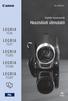 CEL-SP3PA2F1 Digitális videokamerák Használati útmutató Bevezetés Fontos tudnivalók a használatról FIGYELEM! AZ ÁRAMÜTÉS KOCKÁZATÁNAK CSÖKKENTÉSE ÉRDEKÉBEN SOHA NE VEGYE LE A BURKOLATOT (VAGY A HÁTLAPOT).
CEL-SP3PA2F1 Digitális videokamerák Használati útmutató Bevezetés Fontos tudnivalók a használatról FIGYELEM! AZ ÁRAMÜTÉS KOCKÁZATÁNAK CSÖKKENTÉSE ÉRDEKÉBEN SOHA NE VEGYE LE A BURKOLATOT (VAGY A HÁTLAPOT).
Magyar. Használati útmutató. HD kamera. Canon Europa N.V. P.O. Box 2262, 1180 EG Amstelveen, The Netherlands
 Canon Europa N.V. P.O. Box 2262, 1180 EG Amstelveen, The Netherlands Magyar Canon Polska Sp. z o.o. Pomoc Techniczna (Helpdesk) Telefon + 48 22 583 4307 www.canon.pl HD kamera Canon Hungaria Kft. 1031
Canon Europa N.V. P.O. Box 2262, 1180 EG Amstelveen, The Netherlands Magyar Canon Polska Sp. z o.o. Pomoc Techniczna (Helpdesk) Telefon + 48 22 583 4307 www.canon.pl HD kamera Canon Hungaria Kft. 1031
MD-3 Nokia zenei hangszórók
 MD-3 Nokia zenei hangszórók MAGYAR Az MD-3 sztereó hangszórók kiváló hangminõséget biztosítanak egy kompatibilis Nokia készüléken vagy más audiokészüléken történõ zenevagy rádióhallgatás közben. A hangszórók
MD-3 Nokia zenei hangszórók MAGYAR Az MD-3 sztereó hangszórók kiváló hangminõséget biztosítanak egy kompatibilis Nokia készüléken vagy más audiokészüléken történõ zenevagy rádióhallgatás közben. A hangszórók
Kezdje itt Gyors üzembe helyezési útmutató
 Blu-ray Disc /DVD házimozi-rendszer BDV-EF420 BDV-EF220 HU Kezdje itt Gyors üzembe helyezési útmutató BDV-EF220 BDV-EF420 1 A csomagolás tartalma/a hangsugárzók beállítása BDV-EF420 2 A tv-készülék csatlakoztatása
Blu-ray Disc /DVD házimozi-rendszer BDV-EF420 BDV-EF220 HU Kezdje itt Gyors üzembe helyezési útmutató BDV-EF220 BDV-EF420 1 A csomagolás tartalma/a hangsugárzók beállítása BDV-EF420 2 A tv-készülék csatlakoztatása
Maverick HASZNÁLATI ÚTMUTATÓ
 Maverick HASZNÁLATI ÚTMUTATÓ MEGJEGYZÉS Ez a használati útmutató csak referenciaként szolgál. A folyamatos fejlesztés miatt a módosítás joga fenntartva. Nagyon sok meghatározó és szép emléket kívánunk
Maverick HASZNÁLATI ÚTMUTATÓ MEGJEGYZÉS Ez a használati útmutató csak referenciaként szolgál. A folyamatos fejlesztés miatt a módosítás joga fenntartva. Nagyon sok meghatározó és szép emléket kívánunk
DF-1050 10 digitális képkeret Használati utasítás
 DF-1050 10 digitális képkeret Használati utasítás Biztonsági előírások Mindig tartsa be az alábbi előírásokat. Ezzel elkerülhető, hogy a képkeret használata során tűz, áramütés, vagy egyéb sérülés érje.
DF-1050 10 digitális képkeret Használati utasítás Biztonsági előírások Mindig tartsa be az alábbi előírásokat. Ezzel elkerülhető, hogy a képkeret használata során tűz, áramütés, vagy egyéb sérülés érje.
Gyors telepítési útmutató Arlo Baby kamerához
 Gyors telepítési útmutató Arlo Baby kamerához A doboz tartalma Arlo Baby kamera USBtápkábel USB hálózati adapter (országonként eltérő) Fali rögzítőlemez Tartócsavarok és rögzítők 3 Szerezze be az Arlo
Gyors telepítési útmutató Arlo Baby kamerához A doboz tartalma Arlo Baby kamera USBtápkábel USB hálózati adapter (országonként eltérő) Fali rögzítőlemez Tartócsavarok és rögzítők 3 Szerezze be az Arlo
NeoTV 350 médialejátszó NTV350
 NeoTV 350 médialejátszó NTV350 2011 NETGEAR, Inc. Minden jog fenntartva. Jelen kiadvány a NETGEAR, Inc.engedélye nélkül részben sem állítható elő újra, továbbítható, írható át, nem tárolható mások által
NeoTV 350 médialejátszó NTV350 2011 NETGEAR, Inc. Minden jog fenntartva. Jelen kiadvány a NETGEAR, Inc.engedélye nélkül részben sem állítható elő újra, továbbítható, írható át, nem tárolható mások által
SilverCrest Action Camcorder Alkalmazás
 SilverCrest Action Camcorder Alkalmazás Android verzió Tartalomjegyzék Bevezetés... 2 A SilverCrest Action Camcorder alkalmazás elindítása... 2 Rögzítés üzemmód... 2 A Média album... 3 Felvételek átvitele
SilverCrest Action Camcorder Alkalmazás Android verzió Tartalomjegyzék Bevezetés... 2 A SilverCrest Action Camcorder alkalmazás elindítása... 2 Rögzítés üzemmód... 2 A Média album... 3 Felvételek átvitele
CEL-SN3KA2F0. HD kamera. Használati útmutató PAL
 CEL-SN3KA2F0 HD kamera Használati útmutató PAL Fontos tudnivalók a használatról 4 Bevezetés FIGYELEM! FIGYELEM! AZ ÁRAMÜTÉS KOCKÁZATÁNAK CSÖKKENTÉSE ÉRDEKÉBEN SOHA NE VEGYE LE A BURKOLATOT (VAGY A HÁTLAPOT).
CEL-SN3KA2F0 HD kamera Használati útmutató PAL Fontos tudnivalók a használatról 4 Bevezetés FIGYELEM! FIGYELEM! AZ ÁRAMÜTÉS KOCKÁZATÁNAK CSÖKKENTÉSE ÉRDEKÉBEN SOHA NE VEGYE LE A BURKOLATOT (VAGY A HÁTLAPOT).
Gyors telepítési kézikönyv
 Gyors telepítési kézikönyv 1 A csomag tartalma Üdvözöljük! Köszönjük, hogy az Arlót választotta! A kezdés egyszerű. Bázisállomás Bázisállomás tápadaptere 100%-ban vezeték nélküli kamerák UTP hálózati kábel
Gyors telepítési kézikönyv 1 A csomag tartalma Üdvözöljük! Köszönjük, hogy az Arlót választotta! A kezdés egyszerű. Bázisállomás Bázisállomás tápadaptere 100%-ban vezeték nélküli kamerák UTP hálózati kábel
HU Használati útmutató
 HU Használati útmutató Köszönjük, hogy a Hama termékét választotta. Kérjük, hogy figyelmesen és az elejétől a végéig olvassa el a használati útmutatót. A dokumentumot gondosan őrizze meg, mert még szüksége
HU Használati útmutató Köszönjük, hogy a Hama termékét választotta. Kérjük, hogy figyelmesen és az elejétől a végéig olvassa el a használati útmutatót. A dokumentumot gondosan őrizze meg, mert még szüksége
Vizsgálókamera (boroszkóp) Használati útmutató
 Vizsgálókamera (boroszkóp) Használati útmutató A készülék bekapcsolása előtt, kérjük, olvassa el a használati útmutatót. Ez a használati útmutató fontos biztonsággal kapcsolatos információkat tartalmaz.
Vizsgálókamera (boroszkóp) Használati útmutató A készülék bekapcsolása előtt, kérjük, olvassa el a használati útmutatót. Ez a használati útmutató fontos biztonsággal kapcsolatos információkat tartalmaz.
HASZNÁLATI UTASÍTÁS. Modell: EXALT. (Hordozható Bluetooth hangszóró)
 HASZNÁLATI UTASÍTÁS Modell: EXALT (Hordozható Bluetooth hangszóró) Köszönjük, hogy WELL terméket választott. Kérjük, olvassa el figyelmesen a következő utasításokat, és tartsa meg. Rendelési azonosító:
HASZNÁLATI UTASÍTÁS Modell: EXALT (Hordozható Bluetooth hangszóró) Köszönjük, hogy WELL terméket választott. Kérjük, olvassa el figyelmesen a következő utasításokat, és tartsa meg. Rendelési azonosító:
2015 myphone. Minden jog fenntartva. myphone Iron. Kezelési útmutató
 2015 myphone. Minden jog fenntartva. myphone Iron Kezelési útmutató Technikai specifikáció: RAM Memória: 1GB Dual Core Cortex A7 1.3GHz processzor 3,5 kapacitív érintőkijelző 320 x 480 px felbontással
2015 myphone. Minden jog fenntartva. myphone Iron Kezelési útmutató Technikai specifikáció: RAM Memória: 1GB Dual Core Cortex A7 1.3GHz processzor 3,5 kapacitív érintőkijelző 320 x 480 px felbontással
Felhasználói kézikönyv
 EK-GC100 Felhasználói kézikönyv www.samsung.com A kézikönyvről A készülék a Samsung kiemelkedő technológiai szakértelmét és magas követelményeit felhasználva minőségi mobilkommunikációt és szórakozást
EK-GC100 Felhasználói kézikönyv www.samsung.com A kézikönyvről A készülék a Samsung kiemelkedő technológiai szakértelmét és magas követelményeit felhasználva minőségi mobilkommunikációt és szórakozást
CJB1JM0LCAPA. Rövid használati utasítás
 CJB1JM0LCAPA Rövid használati utasítás Az óra bemutatása Hangszóró Töltőport Be-/kikapcsoló gomb Tartsa lenyomva 3 másodpercig a be-/kikapcsoláshoz. Tartsa lenyomva 10 másodpercig a kényszerített újraindításhoz.
CJB1JM0LCAPA Rövid használati utasítás Az óra bemutatása Hangszóró Töltőport Be-/kikapcsoló gomb Tartsa lenyomva 3 másodpercig a be-/kikapcsoláshoz. Tartsa lenyomva 10 másodpercig a kényszerített újraindításhoz.
Gyors telepítési útmutató AC1200 Gigabit kétsávos WLAN hatótávnövelő
 Gyors telepítési útmutató AC1200 Gigabit kétsávos WLAN hatótávnövelő Cikkszám EW-7476RPC 1-8. oldal Gyors telepítési útmutató 1. Csomag tartalma... 1 2. Rendszerkövetelmények... 1 3. LED állapot... 2 4.
Gyors telepítési útmutató AC1200 Gigabit kétsávos WLAN hatótávnövelő Cikkszám EW-7476RPC 1-8. oldal Gyors telepítési útmutató 1. Csomag tartalma... 1 2. Rendszerkövetelmények... 1 3. LED állapot... 2 4.
hakkumulátor h Számítógép
 Köszönjük, hogy IBM ThinkPad R sorozatú számítógépet vásárolt. Hasonlítsa összes azt itt felsorolt elemeket a dobozban lévőkkel. Ha valamilyen tétel hiányzik vagy sérült, vegye fel a kapcsolatot a vásárlás
Köszönjük, hogy IBM ThinkPad R sorozatú számítógépet vásárolt. Hasonlítsa összes azt itt felsorolt elemeket a dobozban lévőkkel. Ha valamilyen tétel hiányzik vagy sérült, vegye fel a kapcsolatot a vásárlás
Digitális ajtókitekintő 4,3 LCD, IR, PIR Használati útmutató
 Digitális ajtókitekintő 4,3 LCD, IR, PIR Használati útmutató A szállító elérhetősége: SHX Trading s.r.o. V Háji 15, 170 00 Praha 7 Tel: +36 70 290 1480, e-mail: info@spystore.hu 1. oldal www.spystore.hu
Digitális ajtókitekintő 4,3 LCD, IR, PIR Használati útmutató A szállító elérhetősége: SHX Trading s.r.o. V Háji 15, 170 00 Praha 7 Tel: +36 70 290 1480, e-mail: info@spystore.hu 1. oldal www.spystore.hu
GGMM M4. Használati útmutató. M4 vezeték nélküli hangrendszer csomag tartalma. Kezelő egység:
 GGMM M4 Használati útmutató M4 vezeték nélküli hangrendszer csomag tartalma M4 hangszóró + PU bőr vállpánt + AC táp adapter + AUX audió kábel + + használati útmutató + garanciajegy Kezelő egység: POWER
GGMM M4 Használati útmutató M4 vezeték nélküli hangrendszer csomag tartalma M4 hangszóró + PU bőr vállpánt + AC táp adapter + AUX audió kábel + + használati útmutató + garanciajegy Kezelő egység: POWER
Kamera. Hálózati kocka kamera. Gyors üzemelési útmutató magyar. Ez a gyors útmutató a következő készülékekre vonatkozik: UD.
 Kamera Hálózati kocka kamera Gyors üzemelési útmutató magyar Ez a gyors útmutató a következő készülékekre vonatkozik: UD.6L0201B1273A01EU 1 Szabályozó információ EU megfelelőségi nyilatkozat Ez a termék
Kamera Hálózati kocka kamera Gyors üzemelési útmutató magyar Ez a gyors útmutató a következő készülékekre vonatkozik: UD.6L0201B1273A01EU 1 Szabályozó információ EU megfelelőségi nyilatkozat Ez a termék
ALCOR HD-2500 KEZELÉSI ÚTMUTATÓ
 ALCOR HD-2500 KEZELÉSI ÚTMUTATÓ Fontos biztonsági figyelmeztetések 1) Olvassa el ezeket az utasításokat! Figyelem! FIGYELMEZTETÉS ÁRAMÜTÉS VESZÉLY! KINYITNI TILOS! Ez a jel veszélyes feszültség meglétére
ALCOR HD-2500 KEZELÉSI ÚTMUTATÓ Fontos biztonsági figyelmeztetések 1) Olvassa el ezeket az utasításokat! Figyelem! FIGYELMEZTETÉS ÁRAMÜTÉS VESZÉLY! KINYITNI TILOS! Ez a jel veszélyes feszültség meglétére
VDT25 HASZNÁLATI UTASÍTÁS VDT/TD5 sorozatú készülékekhez
 VDT25 HASZNÁLATI UTASÍTÁS VDT/TD5 sorozatú készülékekhez Tartalomjegyzék 1. Monitor és funkciók...3 2. Monitor felszerelése...3 3. A kezdő képernyő...4 4. Alap funkciók működése...4 5. Belső hívások...5
VDT25 HASZNÁLATI UTASÍTÁS VDT/TD5 sorozatú készülékekhez Tartalomjegyzék 1. Monitor és funkciók...3 2. Monitor felszerelése...3 3. A kezdő képernyő...4 4. Alap funkciók működése...4 5. Belső hívások...5
MAGYAR. Android 4.0 vagy újabb, vagy ios 5.0 vagy újabb operációs rendszerű készülék. WiFi útválasztó.
 IP kamera Bevezetés: MAGYAR Szem előtt tarthatja tulajdonát és értékeit ezzel a ténylegesen Plug & Play IP kamerával. Könnyen és egyszerűen használatba vehető, nem kell konfigurálni. Az ingyenes ucare
IP kamera Bevezetés: MAGYAR Szem előtt tarthatja tulajdonát és értékeit ezzel a ténylegesen Plug & Play IP kamerával. Könnyen és egyszerűen használatba vehető, nem kell konfigurálni. Az ingyenes ucare
Az alkatrészek megnevezése
 Az alkatrészek megnevezése Felülnézet Bekapcsoló gomb Hangszóró Zárgomb Elölnézet Vaku Önarckép tükör Működést jelző lámpa Mikrofon Lencse Alulnézet Hordszíj gyűrűje Állványmenet Elem/kártya-tartó fedél
Az alkatrészek megnevezése Felülnézet Bekapcsoló gomb Hangszóró Zárgomb Elölnézet Vaku Önarckép tükör Működést jelző lámpa Mikrofon Lencse Alulnézet Hordszíj gyűrűje Állványmenet Elem/kártya-tartó fedél
Wi-Fi Direct útmutató
 Wi-Fi Direct útmutató Egyszerű beállítás a Wi-Fi Direct használatával Hibaelhárítás Függelék Tartalomjegyzék A kézikönyv használata... 2 A kézikönyvben használt szimbólumok... 2 Jogi nyilatkozat... 2
Wi-Fi Direct útmutató Egyszerű beállítás a Wi-Fi Direct használatával Hibaelhárítás Függelék Tartalomjegyzék A kézikönyv használata... 2 A kézikönyvben használt szimbólumok... 2 Jogi nyilatkozat... 2
KÉSZÜLÉKEK FRISSÍTÉSE
 KÉSZÜLÉKEK FRISSÍTÉSE Mi is az a MyDrive? A MyDrive Connect egy alkalmazás, amelynek segítségével a navigációs készülékén elérhető tartalmakat és szolgáltatásokat kezelheti.régen TomTom HOME-nak, és MyTomTom-nak
KÉSZÜLÉKEK FRISSÍTÉSE Mi is az a MyDrive? A MyDrive Connect egy alkalmazás, amelynek segítségével a navigációs készülékén elérhető tartalmakat és szolgáltatásokat kezelheti.régen TomTom HOME-nak, és MyTomTom-nak
ConCorde Roadcam HD20 Használati útmutató
 ConCorde Roadcam HD20 Használati útmutató www.concorde.hu Köszönjük, hogy a ConCorde Roadcam HD20 menetrögzítő készüléket választotta. A termék első használata előtt kérjük, olvassa el a mellékelt használati
ConCorde Roadcam HD20 Használati útmutató www.concorde.hu Köszönjük, hogy a ConCorde Roadcam HD20 menetrögzítő készüléket választotta. A termék első használata előtt kérjük, olvassa el a mellékelt használati
Külső kártyaeszközök Felhasználói útmutató
 Külső kártyaeszközök Felhasználói útmutató Copyright 2008 Hewlett-Packard Development Company, L.P. A Java a Sun Microsystems, Inc. Egyesült Államokban bejegyzett védjegye. Az SD embléma az embléma tulajdonosának
Külső kártyaeszközök Felhasználói útmutató Copyright 2008 Hewlett-Packard Development Company, L.P. A Java a Sun Microsystems, Inc. Egyesült Államokban bejegyzett védjegye. Az SD embléma az embléma tulajdonosának
SJ5000 MENÜBEÁLLÍTÁSOK. E l e c t r o p o i n t K f t., B u d a p e s t, M e g y e r i ú t F s z. 1. Oldal 1
 SJ5000 MENÜBEÁLLÍTÁSOK E l e c t r o p o i n t K f t., 1 0 4 4 B u d a p e s t, M e g y e r i ú t 1 1 6. F s z. 1. Oldal 1 FIGYELMEZTETÉS! A vízálló tok gombjai nagyon erős rugóval vannak ellátva, ezért
SJ5000 MENÜBEÁLLÍTÁSOK E l e c t r o p o i n t K f t., 1 0 4 4 B u d a p e s t, M e g y e r i ú t 1 1 6. F s z. 1. Oldal 1 FIGYELMEZTETÉS! A vízálló tok gombjai nagyon erős rugóval vannak ellátva, ezért
Rövid üzembehelyezési útmutató SE888
 Rövid üzembehelyezési útmutató SE888 A doboz tartalma Kézibeszélő * Bázisállomás Töltő * Adapter * Hálózati csatlakozóvezeték ** Gyors áttekintő útmutató CD-ROM Garancia Megjegyzés * A több kézibeszélőt
Rövid üzembehelyezési útmutató SE888 A doboz tartalma Kézibeszélő * Bázisállomás Töltő * Adapter * Hálózati csatlakozóvezeték ** Gyors áttekintő útmutató CD-ROM Garancia Megjegyzés * A több kézibeszélőt
DCR-SR58E/SR68E/SR78E/ SR88E/SX33E/SX34E/SX43E/ SX44E/SX53E/SX63E. Felvétel/lejátszás 21 4-170-096-22(1) 2010 Sony Corporation.
 4-170-096-22(1) Tartalomjegyzék 9 Az első lépések 12 Felvétel/lejátszás 21 A kamera lehetőségeinek kihasználása 38 DCR-SR58E/SR68E/SR78E/ SR88E/SX33E/SX34E/SX43E/ SX44E/SX53E/SX63E Digitális videokamera
4-170-096-22(1) Tartalomjegyzék 9 Az első lépések 12 Felvétel/lejátszás 21 A kamera lehetőségeinek kihasználása 38 DCR-SR58E/SR68E/SR78E/ SR88E/SX33E/SX34E/SX43E/ SX44E/SX53E/SX63E Digitális videokamera
Kezdő lépések. Nokia N95-1 9205559, 1. kiadás HU
 Kezdő lépések Nokia N95-1 9205559, 1. kiadás HU A készülék gombjai és részei (telefon mód) Típusszám: Nokia N95-1. A továbbiakban Nokia N95 néven szerepel. 1 Fõkapcsoló 2 és választógombok a parancsok
Kezdő lépések Nokia N95-1 9205559, 1. kiadás HU A készülék gombjai és részei (telefon mód) Típusszám: Nokia N95-1. A továbbiakban Nokia N95 néven szerepel. 1 Fõkapcsoló 2 és választógombok a parancsok
Acer kivetítők 3D technológiával. Gyorsútmutató
 Acer kivetítők 3D technológiával Gyorsútmutató 2012. Minden jog fenntartva. Használati útmutató az Acer kivetítősorozatához Eredeti kiadás: 8/2012 Típusszám: Sorozatszám: Vásárlás időpontja: Vásárlás helye:
Acer kivetítők 3D technológiával Gyorsútmutató 2012. Minden jog fenntartva. Használati útmutató az Acer kivetítősorozatához Eredeti kiadás: 8/2012 Típusszám: Sorozatszám: Vásárlás időpontja: Vásárlás helye:
1. Prestigio MultiPad 2. Tápadapter 3. Hordozótok 4. USB-kábel 5. Rövid használati útmutató 6. Garancialevél 7. Jogi és biztonsági közlemény
 1. Csomag tartalma 1. 2. Tápadapter 3. Hordozótok 4. USB-kábel 5. 6. Garancialevél 7. Jogi és biztonsági közlemény 2. A készülék áttekintése 15 16 3 4 5 6 1 2 13 14 10 9 8 11 12 7 HU - 1 1 2 3 4 5 6 7
1. Csomag tartalma 1. 2. Tápadapter 3. Hordozótok 4. USB-kábel 5. 6. Garancialevél 7. Jogi és biztonsági közlemény 2. A készülék áttekintése 15 16 3 4 5 6 1 2 13 14 10 9 8 11 12 7 HU - 1 1 2 3 4 5 6 7
A fényképezőgép-firmware frissítése
 A fényképezőgép-firmware frissítése Köszönjük, hogy a Nikon termékét választotta! A jelen útmutató a firmware-frissítés elvégzését ismerteti. Ha nem biztos benne, hogy sikeresen végre tudja hajtani a frissítést,
A fényképezőgép-firmware frissítése Köszönjük, hogy a Nikon termékét választotta! A jelen útmutató a firmware-frissítés elvégzését ismerteti. Ha nem biztos benne, hogy sikeresen végre tudja hajtani a frissítést,
T201W/T201WA 20 -os szélesvásznú LCD monitor Felhasználói kézikönyv
 T201W/T201WA 20 -os szélesvásznú LCD monitor Felhasználói kézikönyv Tartalom A csomag tartalma... 3 Telepítés... 4 A monitor csatlakoztatása a számítógéphez... 4 A monitor csatlakoztatása az áramforráshoz...
T201W/T201WA 20 -os szélesvásznú LCD monitor Felhasználói kézikönyv Tartalom A csomag tartalma... 3 Telepítés... 4 A monitor csatlakoztatása a számítógéphez... 4 A monitor csatlakoztatása az áramforráshoz...
VIDEÓ KAPUTELEFON SZÍNES CMOS KAMERÁVAL
 VIDEÓ KAPUTELEFON SZÍNES CMOS KAMERÁVAL CIKKSZÁM: HD-2253 Köszönjük, hogy az általunk forgalmazott terméket választotta! Ez a videó kaputelefon könnyen telepíthető, használata egyszerű. A legoptimálisabb
VIDEÓ KAPUTELEFON SZÍNES CMOS KAMERÁVAL CIKKSZÁM: HD-2253 Köszönjük, hogy az általunk forgalmazott terméket választotta! Ez a videó kaputelefon könnyen telepíthető, használata egyszerű. A legoptimálisabb
